Page 1
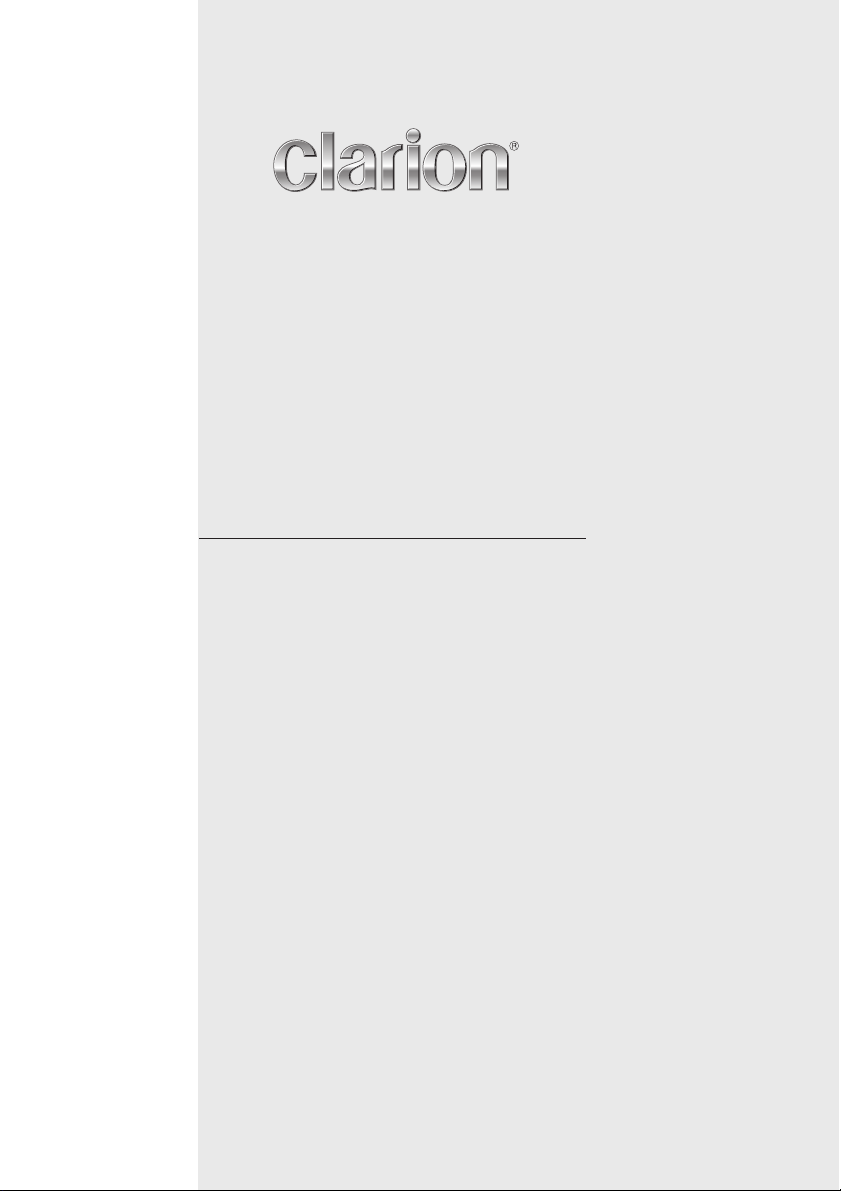
Owner’s manual & Installation manual
Mode d’emploi et manuel d’installation
Benutzerhandbuch & Installationshandbuch
Manuale dell’utente e manuale di installazione
Gebruikershandleiding en installatiehandleiding
Manual de instrucciones y de instalación
Ägar- & installationshandbok
Manual do utilizador e manual de instalação
Betjeningsvejledning og installationsvejledning
VZ509E
DVD MULTIMEDIA STATION WITH
7-inch TOUCH PANEL CONTROL
STATION MULTIMEDIA DVD AVEC COMMANDE PAR
ECRAN TACTILE 7 pouces
DVD-MULTIMEDIA-STATION MIT
7-Zoll-TOUCHSCREEN-STEUERUNG
STAZIONE MULTIMEDIALE DVD DOTATA DI PANNELLO DI
CONTROLLO A SFIORAMENTO DA 7 POLLICI
DVD MULTIMEDIA STATION MET
7-inch TOUCH PANEL BEDIENING
EQUIPO DVD MULTIMEDIA CON
PANEL DE CONTROL TÁCTIL DE 7 pulgadas
DVD MULTIMEDIA-STATION MED
7-tums PEKSKÄRM
ESTAÇÃO MULTIMÉDIA DE DVD COM CONTROLO DE
PAINEL DIGITAL DE 7 polegadas
DVD MULTIMEDIESTATION MED 7" BERØRINGSPANEL
Page 2
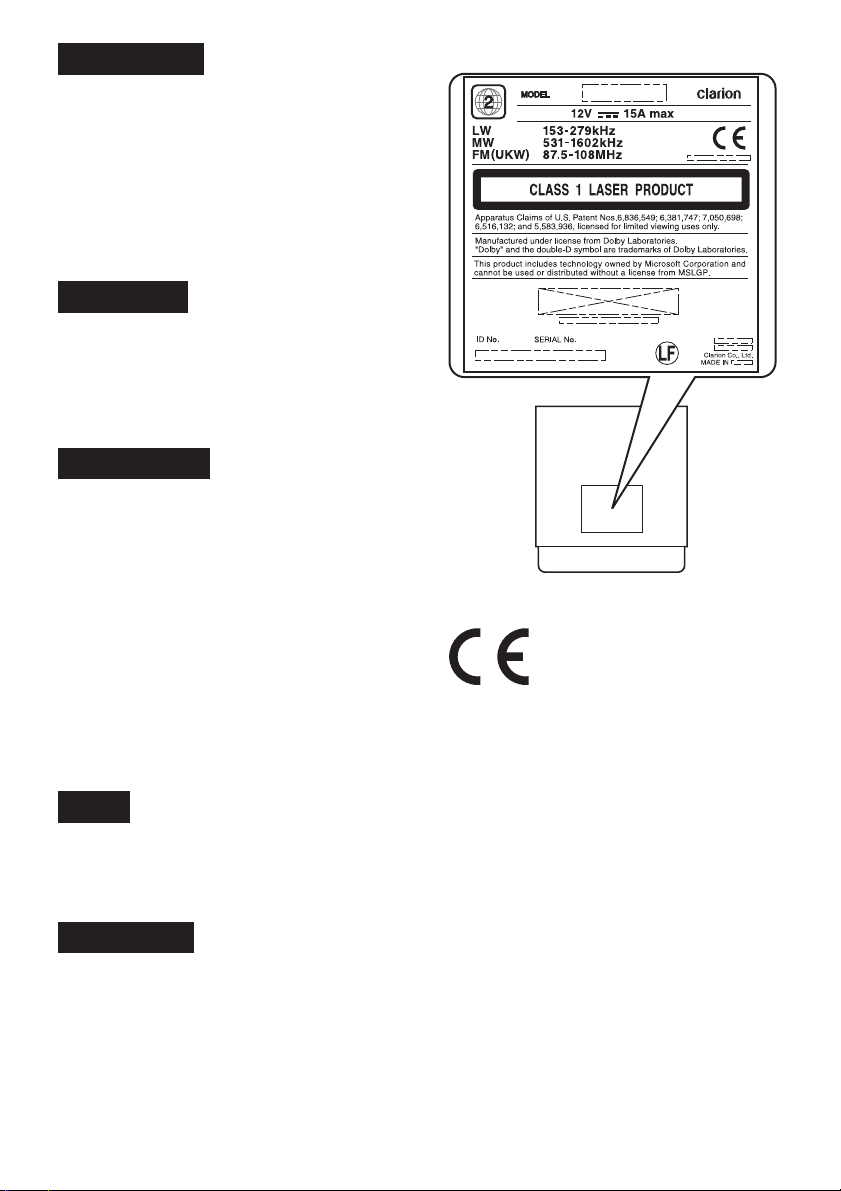
CAUTIONS:
This appliance contains a laser system and is
classified as a “CLASS 1 LASER PRODUCT”.
To use this model properly, read this Owner’s
Manual carefully and keep this manual for
your future reference. In case of any trouble
with this player, please contact your nearest
“AUTHORIZED service station”. To prevent
direct exposure to the laser beam, do not try
to open the enclosure.
!CAUTION
USE OF CONTROLS OR ADJUSTMENTS OR
PERFORMANCE OF PROCEDURES OTHER
THAN THOSE SPECIFIED IN THE OWNER’S
MANUAL MAY RESULT IN HAZARDOUS
RADIATION EXPOSURE.
ADVARSEL.
Denne mærking er anbragt udvendigt på
apparatet og indikerer, at apparatet arbejder
med laserstråler af klasse 1, hvilket betyder,
at der anvendes laserstråler af svageste
klasse, og at man ikke på apparatets yderside
kan blive udsat for utilladelig kraftig stråling.
APPARATET BØR KUN ÅBNES AF FAGFOLK
MED SÆRLIGT KENDSKAB TIL APPARATER
MED LASERSTRÅLER!
Indvendigt i apparatet er anbragt den her
gengivne advarselsmækning, som advarer
imod at foretage sådanne indgreb i apparatet,
at man kan komme til at udsaætte sig for
laserstråling.
OBS!
Apparaten innehåller laserkomponenten som
avger laserstrålning överstigande gränsen
för laserklass 1.
VAROITUS
Suojakoteloa si saa avata. Laite sisältää
laserdiodin, joka lähettää näkymätöntä
silmille vaarallista lasersäteilyä.
Page 3
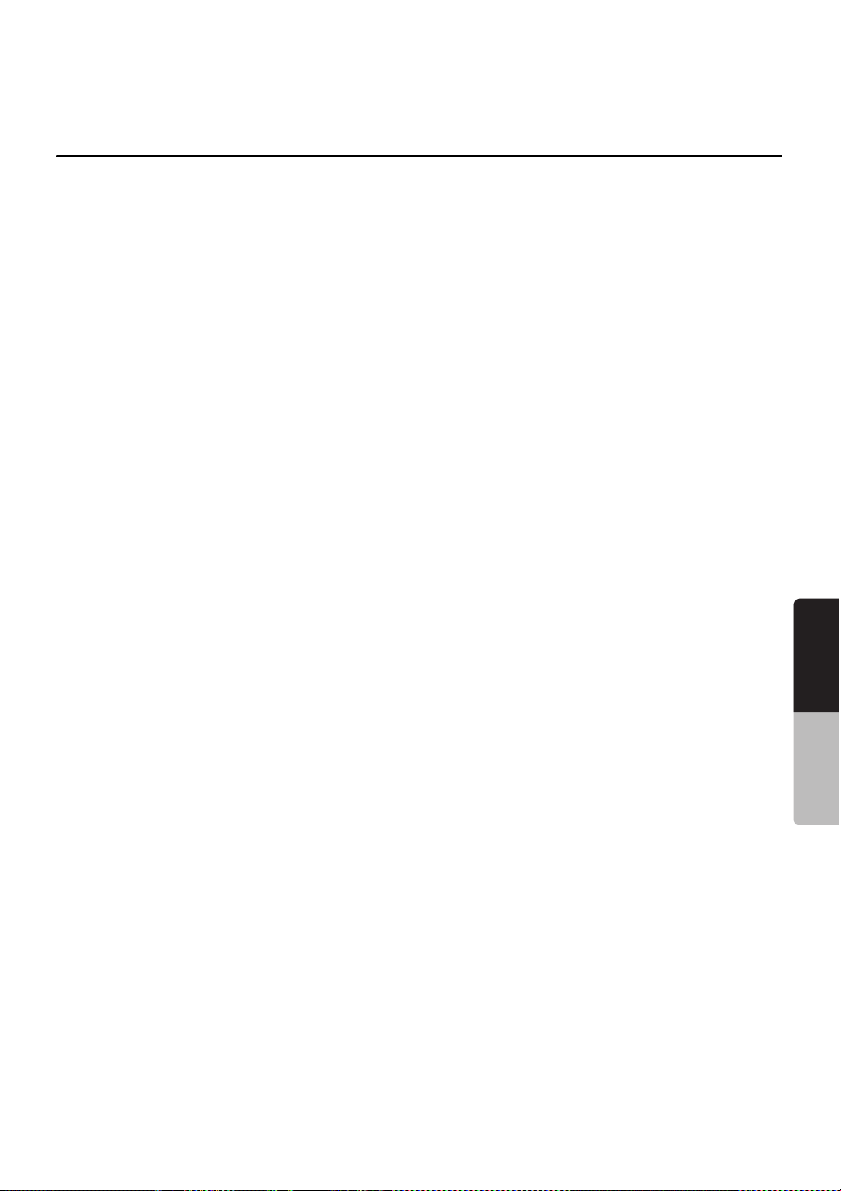
Muchas gracias por la adquisición del Clarion VZ509E.
• Antes de utilizar este equipo, lea completamente el manual de instrucciones.
• Después de haber leído este manual, cerciórese de guardarlo a mano (p. ej., en la guantera).
• Compruebe el contenido de la tarjeta de garantía adjunta y guárdela cuidadosamente con este manual.
Índice
1. CARACTERÍSTICAS ................................................................................................. 332
Sistemas de expansión .............................................................................................. 332
Discos que se pueden reproducir............................................................................... 333
Características de DVD Vídeo.................................................................................... 333
2. PRECAUCIONES....................................................................................................... 334
Panel de cristal líquido/Generalidades....................................................................... 335
Limpieza ..................................................................................................................... 335
Acerca de las marcas registradas, etc. ...................................................................... 335
3. CONTROLES............................................................................................................. 336
Funciones de los botones .......................................................................................... 336
Descripción del funcionamiento de los botones y teclas táctiles................................ 337
Unidad de mando a distancia..................................................................................... 342
4. OPERACIONES BÁSICAS........................................................................................ 343
Conexión y desconexión de la alimentación .............................................................. 343
Ajuste del volumen ..................................................................................................... 344
Apertura del panel de cristal líquido y ajuste del ángulo ............................................ 344
Desactivación del audio ............................................................................................. 345
Desactivación del monitor .......................................................................................... 346
Visualización de la pantalla de reloj ........................................................................... 346
Colocación/expulsión del disco .................................................................................. 346
Conexión y desconexión de un dispositivo multimedia USB...................................... 347
Selección de una fuente de soporte........................................................................... 348
Función 2-Zone .......................................................................................................... 350
5. OPERACIONES DE LA FUENTE.............................................................................. 351
Operaciones de la radio ............................................................................................. 351
Operaciones de DVD vídeo........................................................................................ 355
Operaciones del CD de audio .................................................................................... 362
Operaciones con MP3/WMA/AAC.............................................................................. 363
Operaciones con DivX................................................................................................ 366
6. OPERACIONES DE LA FUENTE (ACCESORIOS) .................................................. 369
Operaciones con iPod ................................................................................................ 369
Operaciones de la memoria USB............................................................................... 373
Operaciones del sistema de navegación.................................................................... 374
Operaciones con AUX................................................................................................ 375
7. AJUSTES DEL SISTEMA.......................................................................................... 376
Ajustes de audio......................................................................................................... 376
Ajustes generales....................................................................................................... 379
Ajuste del monitor....................................................................................................... 382
8. RESOLUCIÓN DE PROBLEMAS.............................................................................. 383
9. INDICACIONES DE ERROR ..................................................................................... 385
10. ESPECIFICACIONES ................................................................................................ 387
MANUAL DE INSTALACIÓN Y DE CONEXIÓN DE CABLES....................................... 388
Español
Manual de instrucciones
VZ509E
331
Page 4
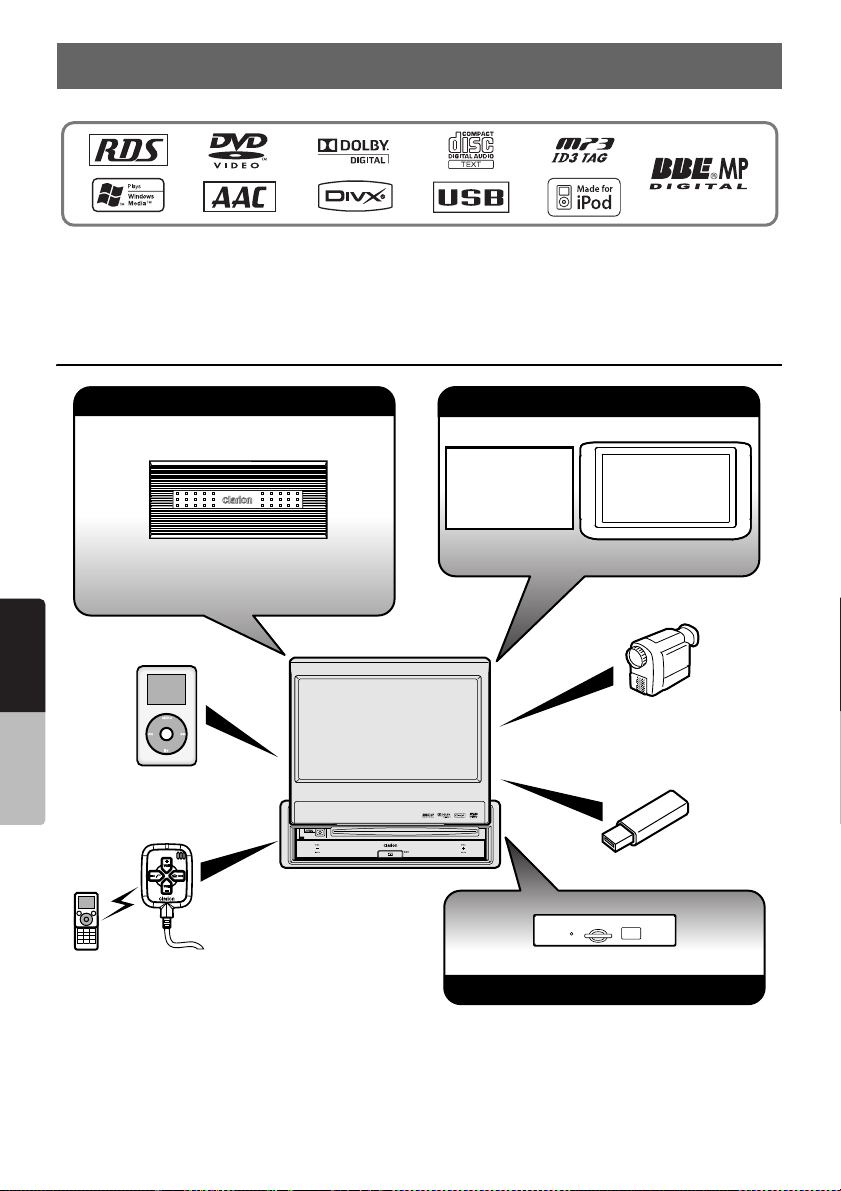
1. CARACTERÍSTICAS
■ Control NP509E (sistema de navegación) con panel táctil
■ Conexión directa USB para iPod
■ Panel táctil LCD de color con pantalla panorámica de 7 pulgadas. Reproductor de DVD Vídeo/
CD/MP3/WMA/AAC
®
Sistemas de expansión
Periféricos de audio
Amplificador de 4 canales
Español
iPod
Manual de instrucciones
BLT373
Periféricos de imagen
Cámara de
visión trasera
(CC2011E/
CAA185)
Monitor
trasero
USB
Memoria
VTR, etc.
Teléfono móvil con Bluetooth
Nota:
Los artículos situados fuera de los cuadros
corresponden a productos comerciales de venta en
establecimientos habituales.
332
VZ509E
®
NP509E
Periféricos de navegación
Page 5
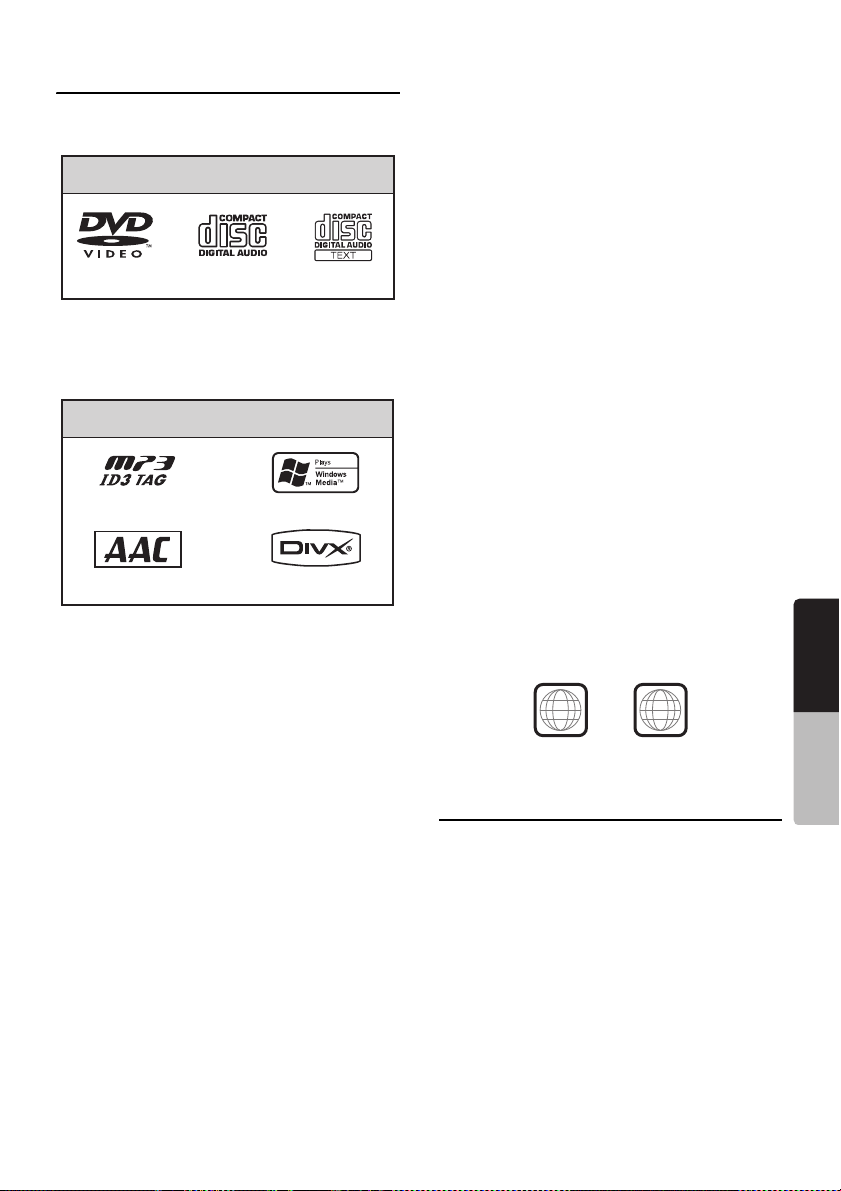
Discos que se pueden
reproducir
Este reproductor de DVD puede reproducir los
discos siguientes:
Discos que se pueden reproducir
Discos DVD vídeo
Además, el reproductor de DVD puede
reproducir discos CD-R/RW, DVD-R/RW, y
DVD+R/RW en los que se hayan grabado
archivos en los siguientes soportes:
Archivos que se pueden reproducir
CD de audio CD TEXT
Acerca de la reproducción de discos
DVD-R/RW o DVD+R/RW
Este reproductor reproduce discos DVD-R/RW y
DVD+R/RW grabados previamente en formato
de DVD vídeo o bien en formato de archivo MP3/
WMA/AAC/DivX.
Discos que no se pueden reproducir
Este reproductor no puede reproducir DVD de
audio, DVD-RAM, CD de vídeo, CD de fotos, etc.
Nota:
• Es posible que no se puedan reproducir discos
grabados en algunas unidades de CD/DVD.
(Causa: características del disco, roturas,
presencia de polvo o suciedad, presencia de polvo
o suciedad en la lente del reproductor, etc.)
• Si se reproduce un CD-R/RW, DVD-R/RW o
DVD+R/RW que no ha sido finalizado, la
reproducción tardará un tiempo en iniciarse.
Asimismo, es posible que no se pueda reproducir
en función de las condiciones de grabación.
• No es posible reproducir Super Audio CD. La
reproducción del reproductor de CD no es
compatible aunque se trate de un disco híbrido.
MP3 ID3 TAG
AAC
Para obtener más información, consulte las
secciones “Operaciones con MP3/WMA/AAC”
(página 363) y “Operaciones con DivX”
(página 366).
WMA
DivX
Acerca de discos CD Extra
Un disco CD Extra contiene un total de dos
sesiones grabadas. La primera sesión es la de
audio y la segunda la de datos.
No podrá reproducir CD de creación personal
que contengan más de dos sesiones de datos en
este reproductor de DVD.
Nota:
• Cuando reproduzca un disco CD Extra, sólo se
reconocerá la primera sesión.
Acerca de la reproducción de discos
CD-R/RW
Este reproductor reproduce discos CD-R/RW
grabados previamente en formato de CD de
audio o bien en formato de archivo MP3/WMA/
AAC/DivX.
Nota sobre los números de región
de los discos DVD vídeo
El sistema de DVD vídeo asigna un número de
región a los reproductores de DVD y a los discos
DVD en función de la zona de venta.
El número de región para DVD vídeo que se
puede reproducir en este sistema aparece
marcado en la cubierta del disco de la siguiente
forma.
ALL
2
Características de DVD
Vídeo
Esta unidad proporciona las funciones siguientes
además de la imagen y el sonido de gran calidad
de DVD vídeo.
Nota:
• Las funciones que se describen en esta sección
variarán en función del disco de DVD vídeo.
Consulte las instrucciones proporcionadas con el
DVD vídeo.
• Es posible que algunas de las funciones de los
discos se utilicen de forma distinta de la descrita
en este manual.
Español
Manual de instrucciones
VZ509E
333
Page 6
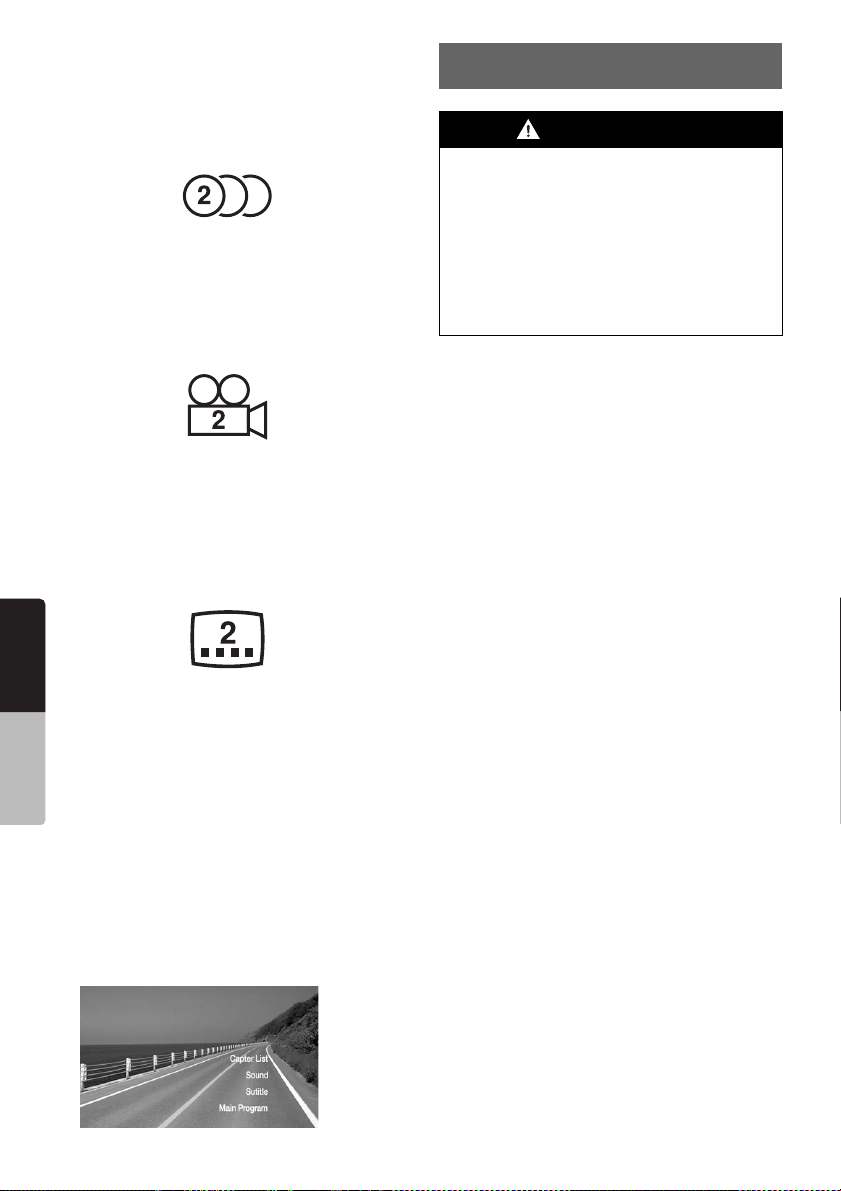
Función de sonido múltiple
El formato DVD vídeo puede almacenar un
máximo de 8 idiomas para cada película;
seleccione el idioma que prefiera.
• Los idiomas almacenados en el disco se
indican mediante el icono siguiente.
Función de ángulo múltiple
Si el DVD vídeo está filmado desde diversos
ángulos, podrá seleccionar el ángulo que
prefiera.
• El número de ángulos grabados se indica
mediante el icono siguiente.
Función de imagen secundaria
(subtítulos)
El DVD vídeo puede grabar subtítulos para un
máximo de 32 idiomas. Seleccione el idioma de
subtítulos que desee visualizar.
• El número de idiomas de subtítulos grabados
se indica mediante el icono siguiente.
Español
2. PRECAUCIONES
ADVERTENCIA
Para su seguridad, no permita que el
conductor mire la película o vídeo de DVD
ni utilice los controles mientras esté
conduciendo. Tenga en cuenta que, en
algunos países, el uso o la visualización de
un vídeo o película de DVD están
prohibidos por la ley. Asimismo, mientras
conduzca, mantenga el volumen a un nivel
con el que también puedan oírse los
sonidos externos.
1. Si el interior del vehículo está muy frío y el
reproductor se utiliza poco después de
encender la calefacción, es posible que se
condense humedad en el disco (DVD/CD) o
en los componentes ópticos del reproductor,
lo cual podría impedir la reproducción
correcta de los discos. Si se condensa
humedad en el disco (DVD/CD), frótelo con
un paño suave. Si se condensa humedad en
los componentes ópticos del reproductor, no
utilice el reproductor durante
aproximadamente una hora. La
condensación desaparecerá de forma
natural, con lo que ya podrá utilizar el
reproductor con normalidad.
Función de historia múltiple
Manual de instrucciones
Cuando un DVD vídeo contiene más de una
historia para una película, podrá seleccionar la
historia que desee. Los procedimientos de
operación varían en función del disco; por ello,
tenga en cuenta las instrucciones de selección
de una historia que se faciliten durante la
reproducción.
Menú del DVD
Los menús del DVD se pueden activar durante la
reproducción del DVD vídeo para efectuar un
ajuste de menú.
• Ejemplo del menú del DVD
334
VZ509E
2. Si conduce por carreteras con muchos
baches, las vibraciones podrían provocar
saltos en el sonido.
3. Esta unidad utiliza un mecanismo de
precisión. Aunque se produzca un problema,
no abra nunca la unidad, la desmonte ni
lubrique las piezas de rotación.
INFORMACIÓN PARA LOS
USUARIOS:
CUALQUIER CAMBIO O MODIFICACIÓN DEL
PRODUCTO NO AUTORIZADO POR EL
FABRICANTE ANULARÁ LA GARANTÍA.
Page 7

Panel de cristal líquido/
Generalidades
Para prolongar la vida útil de la unidad,
asegúrese de leer las precauciones siguientes.
• Asegúrese de guardar el panel de cristal
líquido en el interior de la unidad principal
cuando aparque el vehículo en el exterior
durante un tiempo prolongado. El panel de
cristal líquido funcionará correctamente dentro
de una gama de temperaturas de 0 qC a 60 qC.
• No permita que la unidad se moje con líquidos
de bebidas, paraguas, etc. Si se mojase, se
podrían dañar sus circuitos internos.
• No desarme ni modifique de ninguna forma la
unidad. Si lo hace, podría dañarla.
• No extraiga y utilice el panel de cristal líquido
como una bandeja. Además, si somete el
panel de cristal líquido a golpes, éste se podría
romper, deformar o dañarse de cualquier otra
forma.
• No acerque cigarrillos a la pantalla. Si lo hace,
podrá dañar o deformar la unidad.
• Si tiene algún problema, haga que la unidad
sea inspeccionada en el establecimiento de
compra.
• No inserte objetos ni hurgue en el espacio
situado entre el panel de cristal líquido y la
unidad principal cuando el panel esté
inclinado.
• No coloque nada sobre la pantalla cuando el
panel esté inclinado.
• Es posible que la unidad de mando a distancia
no funcione si el sensor está expuesto a la luz
solar directa.
• En climas extremadamente fríos, el
movimiento de las imágenes puede ser lento y
la visualización puede oscurecerse; sin
embargo, no se trata de un fallo de
funcionamiento. La pantalla volverá a
funcionar con normalidad cuando aumente la
temperatura.
• En los productos con panel de cristal líquido es
normal que aparezcan puntos pequeños
negros y brillantes.
• El panel de cristal líquido puede pararse
temporalmente cuando al abrirse o cerrarse
con el motor apagado o en climas fríos.
• Las teclas táctiles de la pantalla funcionarán
cuando se toquen ligeramente. No pulse las
teclas táctiles de la pantalla con excesiva
fuerza.
• No presione la caja que rodea el panel táctil
con excesiva fuerza. Podría causar un fallo de
funcionamiento de las teclas táctiles.
Limpieza
• Limpieza de la unidad
Frote la unidad suavemente con un paño
suave y seco para limpiar la suciedad. Si la
suciedad es difícil de quitar, humedezca un
paño suave con un poco de detergente neutro
diluido en agua, y frote la unidad suavemente
con él para limpiar la suciedad. Después, frote
de nuevo la unidad con un paño seco.
No utilice bencina, diluidor de pintura,
limpiadores para automóviles, etc., ya que
estas sustancias podrían dañar la unidad o
causar el desprendimiento de la pintura.
Además, si deja productos de caucho o
plástico en contacto con la unidad durante
mucho tiempo, pueden aparecer manchas.
• Limpieza del panel de cristal líquido
El panel de cristal líquido tiende a acumular
polvo, por lo que se recomienda limpiarlo de
vez en cuando con un paño suave. La
superficie se raya fácilmente, por lo que no
deberá rozarla con objetos duros.
Acerca de las marcas
registradas, etc.
•
Este producto incorpora tecnología de
protección de derechos de autor amparada por
patentes de los EE. UU. y otros derechos de la
propiedad intelectual. El uso de esta tecnología
de protección de los derechos de autor debe
contar con la autorización de Macrovision, y
está destinada exclusivamente para uso
doméstico y otros usos de visualización
limitada, a menos que Macrovision autorice lo
contrario. Quedan prohibidos el desmontaje o
la ingeniería inversa de esta unidad.
• Fabricado bajo licencia de Dolby Laboratories.
“Dolby” y el símbolo de la doble D son marcas
comerciales de Dolby Laboratories.
• Windows Media™ y el logotipo de Windows
son marcas comerciales o marcas registradas
de Microsoft Corporation en Estados Unidos y/
o en otros países.
• “DivX”, “DivX Certified” y los logotipos
asociados son marcas comerciales de DivX,
Inc. y se utilizan bajo licencia.
•
“Made for iPod” significa que un accesorio
electrónico ha sido diseñado para conectarse
específicamente a un iPod y el desarrollador ha
certificado que cumple con los estándares de
rendimiento de Apple.
Apple no se hace responsable del funcionamiento
de este dispositivo o de su cumplimiento de las
normas de seguridad y de regulación.
iPod es una marca comercial de Apple Inc.,
registrada en los EE.UU. y en otros países.
®
Español
Manual de instrucciones
VZ509E
335
Page 8
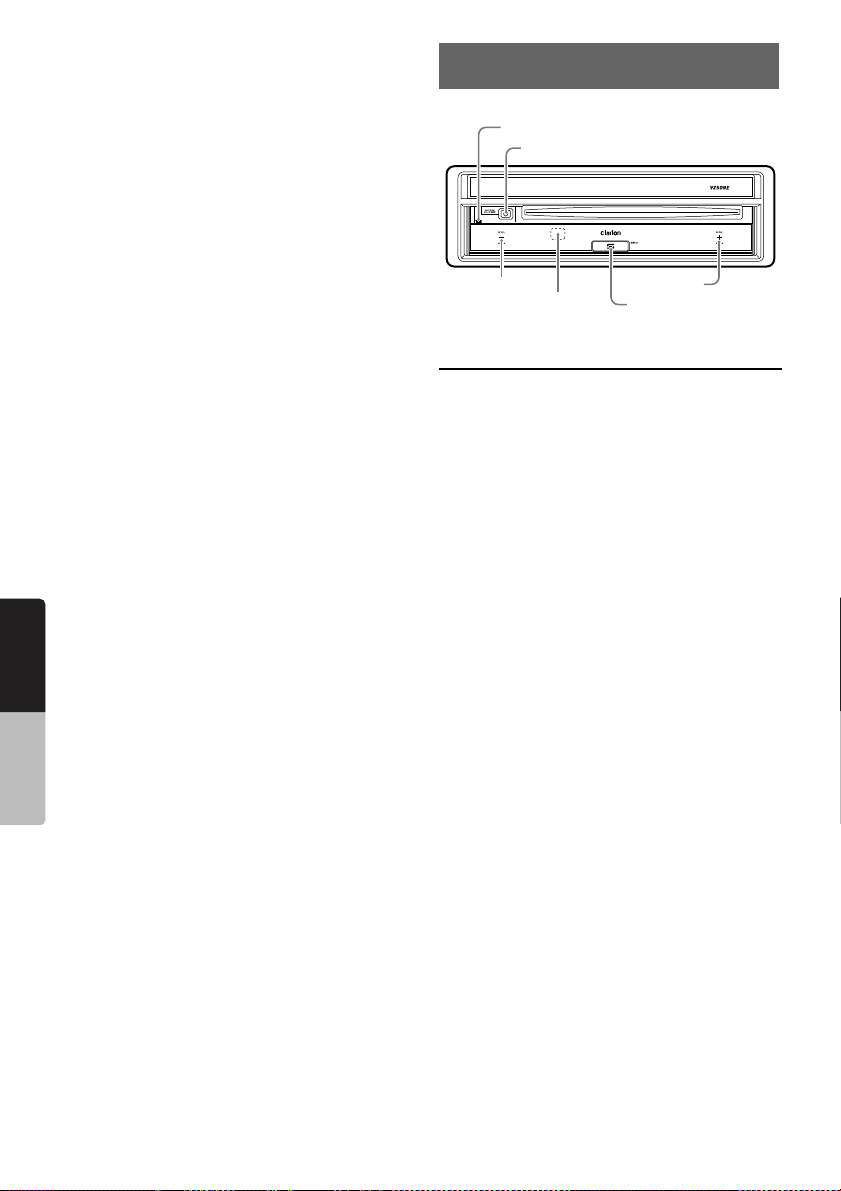
• El proceso BBE MP (Saturación no lineal
polinómica minimizada) mejora el sonido
comprimido digitalmente, por ejemplo,
archivos MP3. Lo consigue restaurando y
mejorando los armónicos perdidos durante la
compresión. BBE MP regenera los armónicos
desde el material original y consigue recuperar
la calidez, los detalles y los matices del sonido.
• Fabricado bajo licencia de BBE Sound, Inc.
• Con licencia de BBE Sound, Inc. bajo una o
varias de las siguientes patentes
norteamericanas: 5510752, 5736897. BBE y el
símbolo BBE son marcas comerciales
registradas de BBE Sound, Inc.
Español
Manual de instrucciones
3. CONTROLES
LED parpadeante
[OPEN/CLOSE]
[VOL –]
Sensor
Funciones de los botones
Nota:
• Asegúrese de leer esta sección a la vez que
consulta el diagrama delantero.
Sensor
• Receptor para la unidad de mando a distancia
(rango de operación: 30° en todas las
direcciones).
Botones [VOL –], [VOL +]
• Utilícelos para aumentar o reducir el volumen.
Botón [SRC]
• Con el panel de cristal líquido cerrado, pulse
este botón para pasar al siguiente modo de
fuente, como por ejemplo, Tuner.
• Con el panel de cristal líquido abierto, pulse
este botón para que se muestre/oculte la
pantalla Source y poder cambiar de modo de
fuente.
• Si se producen interrupciones de RDS,
mantenga pulsado este botón durante más de
1 segundo para cancelar las interrupciones.
Botón [OPEN/CLOSE]
• Utilícelo para abrir o cerrar el panel de cristal
líquido.
• Manténgalo pulsado durante más de 2
segundos para que el panel de cristal líquido
se coloque en posición horizontal al abrirlo
(modo de funcionamiento de aire
acondicionado).
• Con el panel de cristal líquido cerrado,
manténgalo pulsado durante más de 5
segundos para llevar a cabo la función de
calibración del panel y memorizar el ángulo
máximo de éste.
LED parpadeante
• Cuando la función Blink LED se establece en
“On” en el menú de la ficha System de la
pantalla General, parpadea al desactivar la
alimentación de ACC.
[VOL +]
[SRC]
336
VZ509E
Page 9
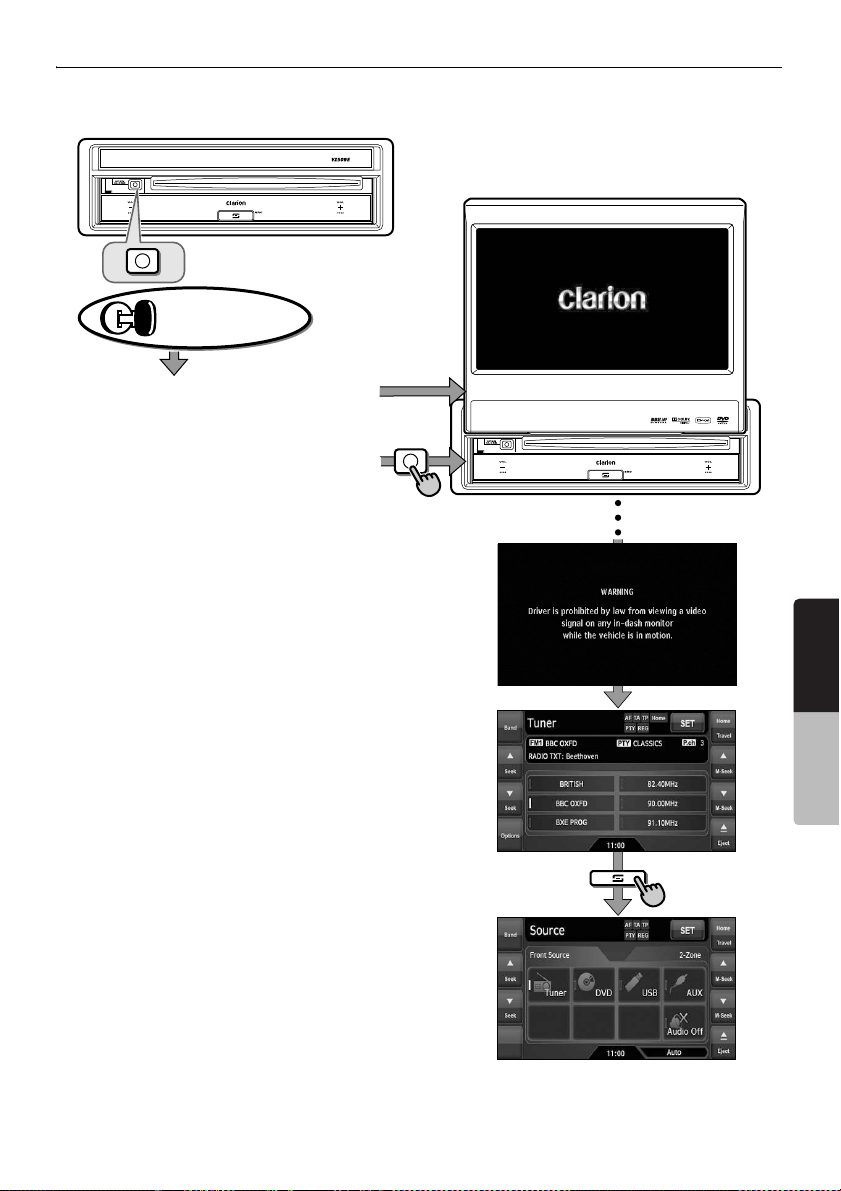
Descripción del funcionamiento de los botones y teclas táctiles
Encendido de la unidad
Posición de
contacto del motor
Cuando el panel de cristal líquido
está abierto
∗1
Cuando el panel de cristal líquido
está cerrado
Comprobación del sistema
El formato CeNET que se utiliza en esta unidad
incluye una función de comprobación del sistema.
Cuando se lleva a cabo la función de
comprobación del sistema en las condiciones
siguientes, se desconectará automáticamente la
alimentación. Una vez apagado el contacto,
vuelva a arrancar el motor.
• Cuando se conecta la alimentación por primera
vez después de la instalación inicial.
• Cuando se ha conectado o desconectado un
dispositivo externo.
• Cuando se pulsa el botón de reinicio.
* Además de las condiciones mencionadas
anteriormente, la función de comprobación del
sistema se puede llevar a cabo desde el menú de
la ficha System de la pantalla General.
Nota:
*1 Estas imágenes indican los botones que hay que
pulsar o las teclas que hay que tocar.
Es posible cambiar las fuentes de
medios.
VZ509E
Español
Manual de instrucciones
337
Page 10
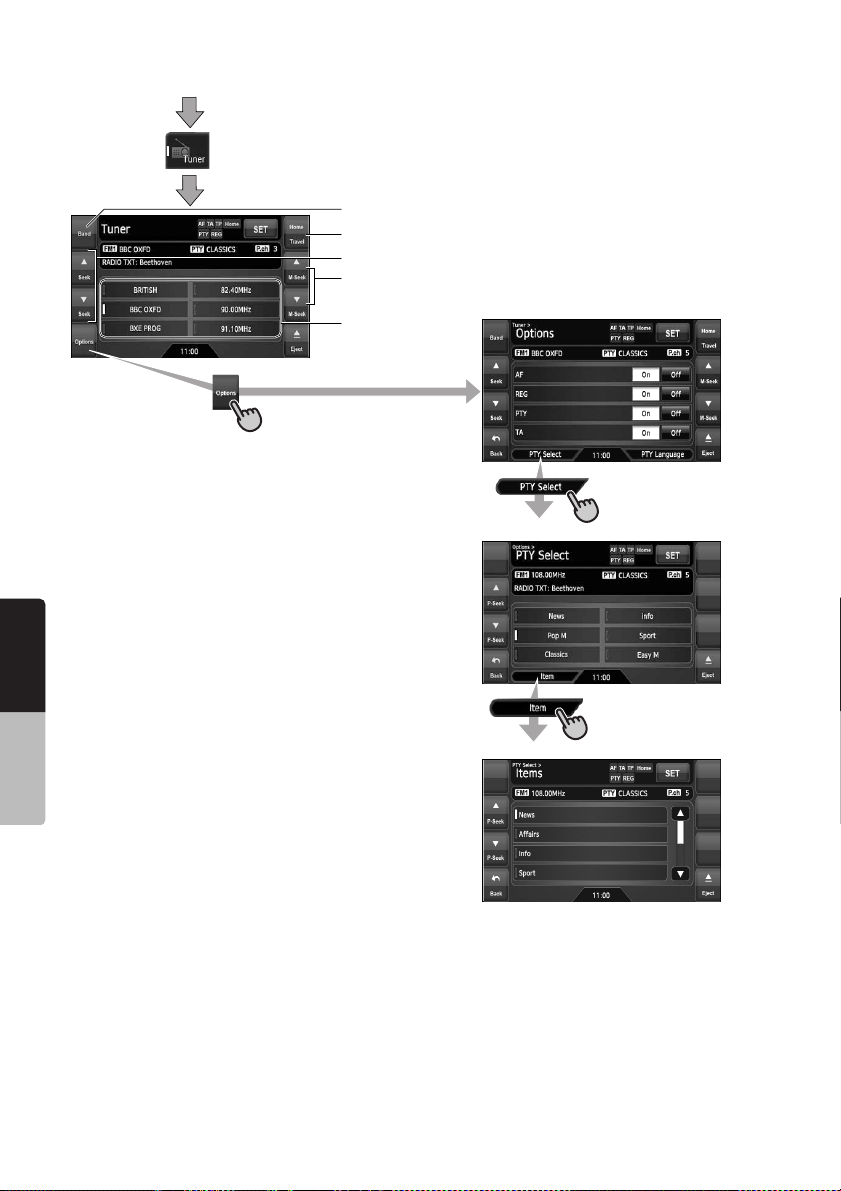
Funcionamiento en modo Tuner
(Pantalla Source)
• Seleccione la emisora
deseada después de
seleccionar la banda de radio.
Español
Cambia la banda de radio.
Selecciona los modos Casa/Viaje.
Sintonización de búsqueda
Sintonización manual
Canal
presintonizado
(Pantalla Options)
(Pantalla PTY Select)
Manual de instrucciones
338
(Pantalla Items)
VZ509E
Page 11
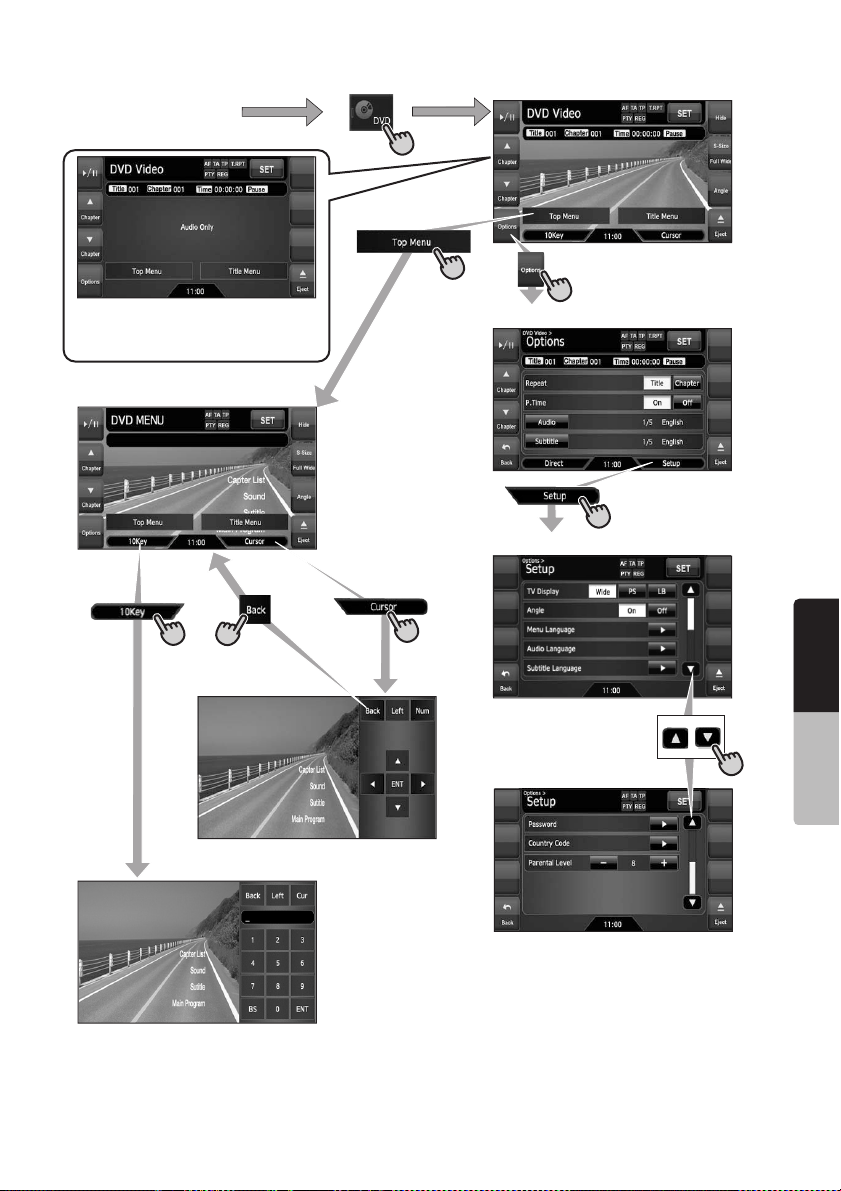
Funcionamiento en modo DVD Vídeo
(Pantalla Source)
(Pantalla del modo DVD vídeo) *2
* Pantalla durante el modo DVD
vídeo cuando el automóvil está en
movimiento.
(Menú principal de DVD) *2
(Pantalla Options)
(Pantalla Setup)
Español
Manual de instrucciones
Nota:
*2 Si no toca la pantalla en 7 segundos, todas las teclas desaparecen. Vuelva a tocar la superficie
de la pantalla para que aparezcan de nuevo,
VZ509E
339
Page 12
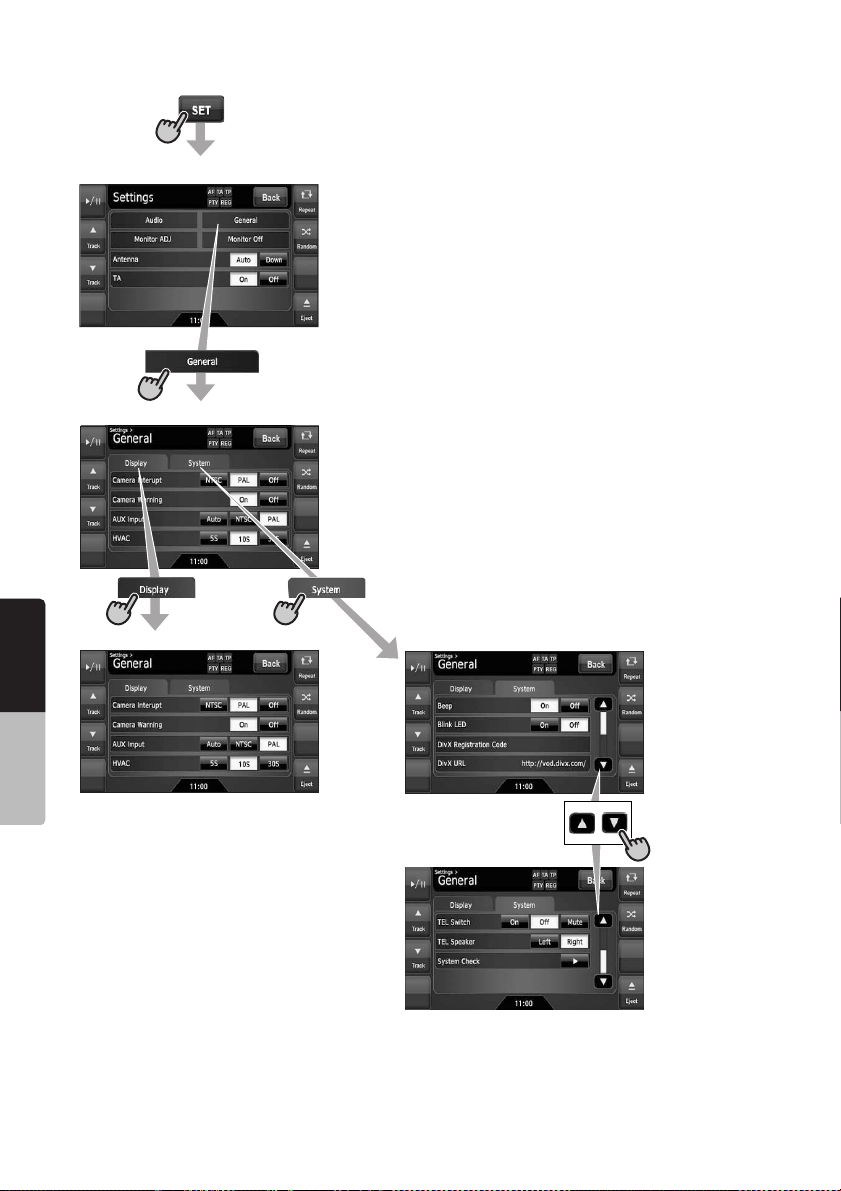
Ajuste de la configuración general
(Pantalla Source o de modos)
(Pantalla Settings)
(Pantalla General)
Español
(Pantalla de la ficha System)(Pantalla de la ficha Display)
Manual de instrucciones
340
VZ509E
Page 13
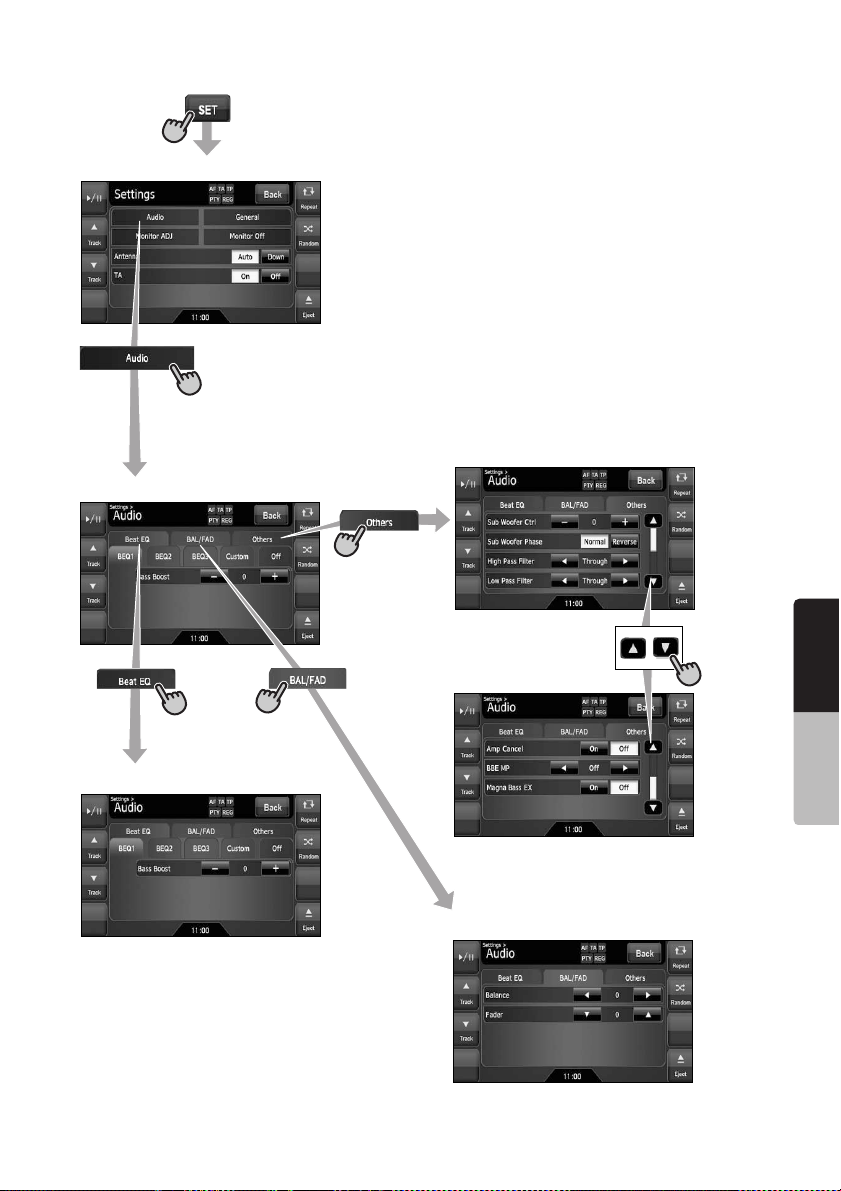
Ajuste de la configuración de audio
(Pantalla Source o de modos)
(Pantalla Settings)
(Pantalla Audio)
(Pantalla de la ficha Others)
Español
(Pantalla de la ficha Beat EQ)
(Pantalla de la ficha BAL/FAD)
VZ509E
Manual de instrucciones
341
Page 14
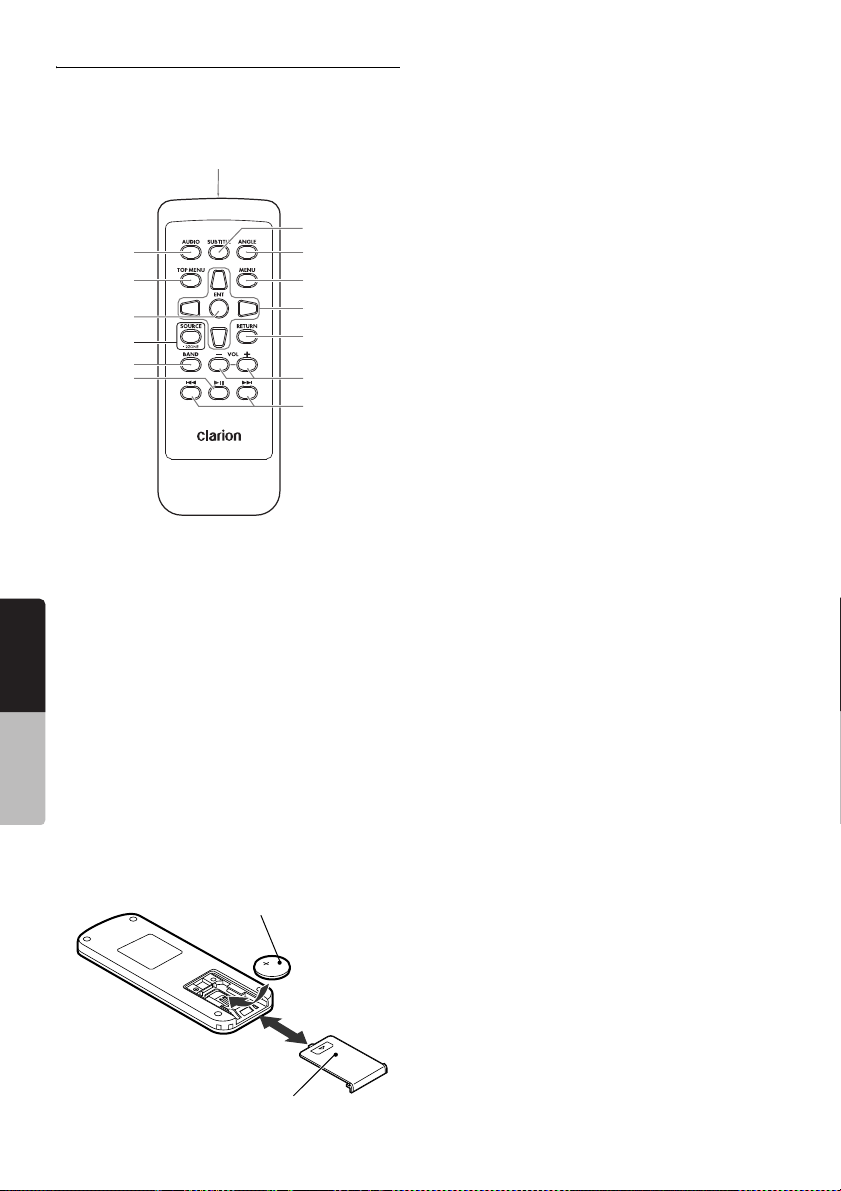
Unidad de mando a distancia
]
❏ Nombres de los botones
Transmisor de la señal
Rango de operación: 30° en todas las direcciones
[SUBTITLE]
[AUDIO]
[TOP MENU]
[ENT]
[SOURCE]
[BAND]
[6]
❏ Inserción de las pilas
1. Dé la vuelta al controlador remoto, y después
deslice la cubierta posterior en el sentido de la
Español
flecha.
2. Inserte la pila CR2025 suministrada con la
unidad de mando a distancia en el sentido
mostrado en la ilustración y, a continuación,
cierre la cubierta posterior.
Manual de instrucciones
Nota:
La utilización inadecuada de la pila puede provocar
su explosión. Tenga en cuenta los puntos
siguientes:
• No cortocircuite, desarme, ni caliente la pila.
• No tire la pila al fuego.
• Tire la pila agotada en el lugar apropiado.
[ANGLE]
[MENU]
[E], [e], [T], [t
[RETURN]
[–], [+]
[R], [F]
❏ Funciones de los botones de
la unidad de mando a
distancia
Esta unidad de mando a distancia permite
controlar el modelo VZ509E. Cuando la función
2-Zone está activada, los controles funcionarán
sólo en la zona SUB.
Nota:
• Las operaciones del mando a distancia del volante
funcionan en la zona MAIN aunque esté
seleccionada la función 2-Zone.
Botón [AUDIO]
• Púlselo para ajustar el idioma del audio (en
modo DVD Vídeo y DivX).
Botón [SUBTITLE]
• Púlselo para visualizar los subtítulos (en modo
DVD Vídeo y DivX).
Botón [ANGLE]
• Pulse para alternar entre los distintos ángulos
si los discos de DVD Vídeo se han grabado con
varios ángulos.
Botón [TOP MENU]
• Púlselo para visualizar la pantalla del menú
principal del DVD almacenado en el disco DVD
vídeo. Algunos discos no muestran la pantalla
del menú principal (en modo DVD vídeo).
Botón [MENU]
• Púlselo para visualizar el menú del DVD
almacenado en el disco DVD vídeo (en modo
DVD vídeo).
Botón [ENT]
• Púlselo para confirmar el elemento del menú
seleccionado en el menú del DVD (en modo
DVD vídeo).
Botones [E], [e], [T], [t]
• Púlselo para seleccionar el elemento del menú
deseado en el menú del DVD (en modo DVD
vídeo).
Parte posterior
342
VZ509E
Pila CR2025
Cubierta posterior
Page 15
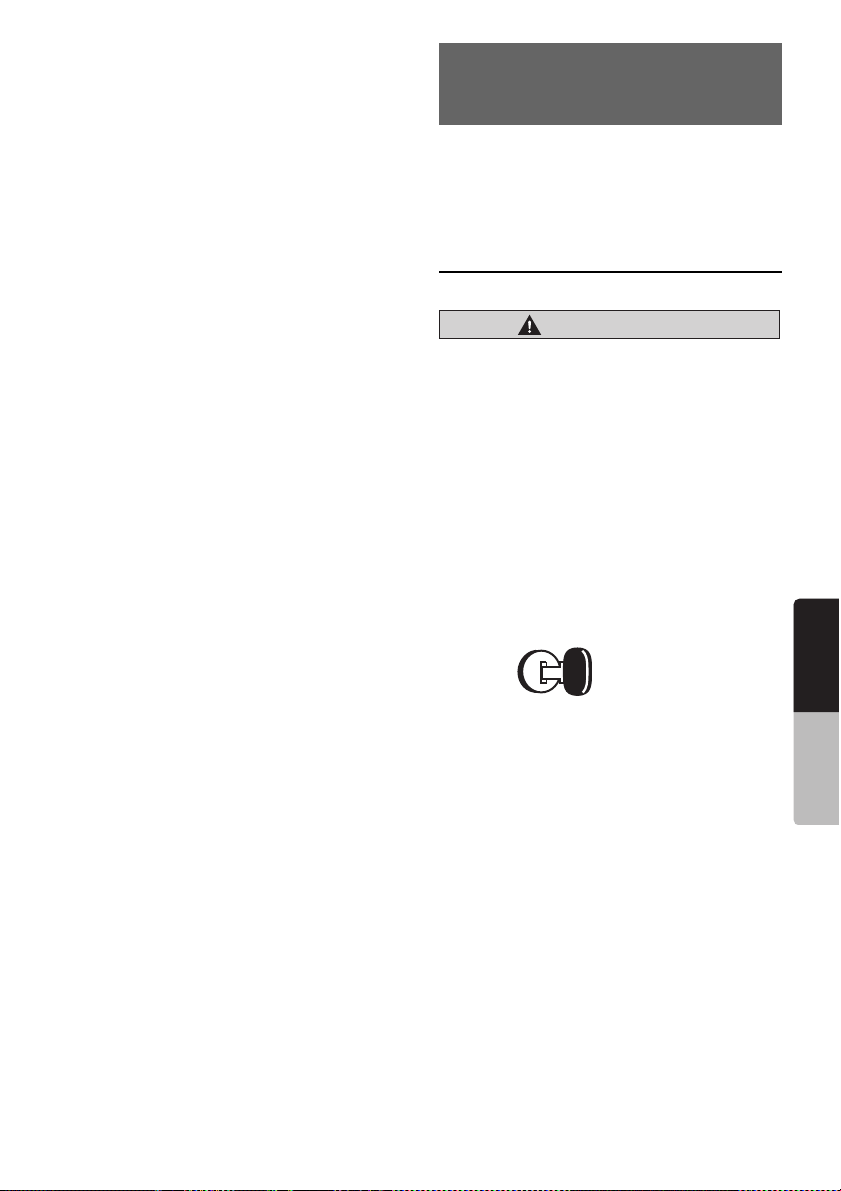
Botón [SOURCE]
• Púlselo para cambiar entre los distintos
modos, como por ejemplo, el modo Tuner, el
modo DVD, etc. (en cualquier modo).
* Sólo se pueden seleccionar los modos DVD,
USB y AUX cuando la función 2-Zone está
activada.
• Manténgalo pulsado durante más de 1
segundo para activar o desactivar la función 2Zone (en cualquier modo).
Botón [RETURN]
• Púlselo para volver a la pantalla anterior
mientras se visualiza el menú del DVD. Sin
embargo, es posible que este botón no
funcione con algunos discos (en modo DVD
vídeo).
Botón [BAND]
• Cambia las bandas de recepción (en el modo
Tuner; desactivado cuando la función 2-Zone
está activada).
• Manténgalo pulsado durante más de 1
segundo para pasar a los modos Casa/Viaje
(en el modo Tuner; desactivado cuando la
función 2-Zone está activada).
• Púlselo para seleccionar la carpeta
inmediatamente superior. (en modo MP3/
WMA/AAC/DivX y USB)
Botones [VOL –], [VOL +]
• Suben o bajan el volumen (en cualquier modo;
desactivado cuando la función 2-Zone está
activada).
Botón [6]
• Púlselo para reproducir o insertar una pausa
en los soportes de vídeo y audio (en modos
DVD y USB; desactivado en USB cuando la
función 2-Zone está activada).
• Manténgalo pulsado durante más de 1
segundo para detener la reproducción de
vídeo (en modo DVD vídeo).
Botones [R], [F]
• Púlselos para seleccionar la emisora
preajustada inferior o superior siguiente (en
modo Tuner; desactivado cuando la función 2Zone está activada).
• Púlselos para seleccionar el número de
capítulo inferior o superior siguiente (en modo
DVD vídeo).
• Púlselos para seleccionar la pista inferior o
superior siguiente (en modos CDDA, MP3/
WMA/AAC/DivX y USB).
• Manténgalos pulsados para retroceder o
avanzar rápidamente (en modos DVD y USB).
4. OPERACIONES
BÁSICAS
Nota:
• Asegúrese de leer este capítulo consultado el
capítulo “3. CONTROLES” (página 336).
Conexión y desconexión de
la alimentación
PRECAUCIÓN
PRECAUCIÓN
Si arranca o detiene el motor cuando la
alimentación de esta unidad está activada y
con el volumen al nivel máximo, su audición
podría resultar dañada. Tenga cuidado con el
ajuste del volumen.
Nota:
• Utilice esta unidad después de haber arrancado el
motor.
• Tenga cuidado si utiliza esta unidad durante un
período de tiempo prolongado sin encender el
motor. Si se agotase la batería del automóvil
demasiado rápido, es posible que no pudiera
arrancar el motor y posiblemente la vida útil de
dicha batería se reduciría.
1. Encienda el motor. Esta unidad recibe la
alimentación.
Posición de contacto
del motor
La unidad memoriza automáticamente el
último modo de operación y lo cambiará de
forma automática para visualizarlo.
2. Para desconectar la alimentación, apague el
contacto.
● Acerca de la pantalla CT (hora del reloj)
• Los datos del reloj que se muestran se basan
en los datos CT (hora del reloj) de la señal RDS
o en los datos GPS cuando están conectados
a un sistema de navegación.
• Cuando los datos CT no pueden recibirse,
“--:--” aparece en la pantalla.
Español
Manual de instrucciones
VZ509E
343
Page 16
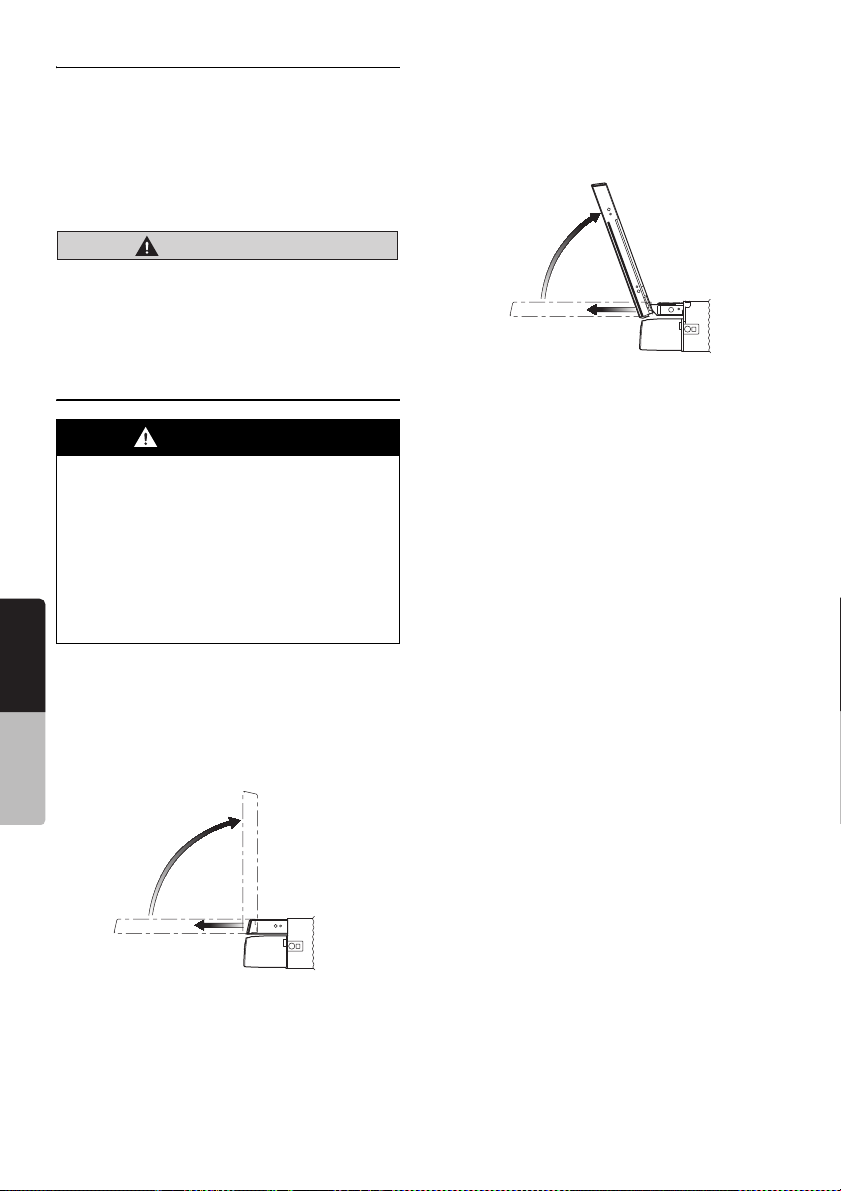
Ajuste del volumen
1. Pulse los botones [VOL –]/[VOL +] para
ajustar el volumen.
[VOL –]: Reduce el volumen.
[VOL +]: Aumenta el volumen.
• El nivel de volumen indicado en la pantalla
está dentro de un margen de 0 (mínimo) a
33 (máximo.).
PRECAUCIÓN
PRECAUCIÓN
Durante la conducción, mantenga un nivel de
volumen que le permita oír los sonidos
procedentes del exterior.
Apertura del panel de cristal
líquido y ajuste del ángulo
ADVERTENCIA
• Para evitar que se descargue la batería,
utilice esta unidad con el motor en
marcha siempre que sea posible.
• Cuando el panel de cristal líquido esté
funcionando, tenga cuidado de no
pillarse la mano o un dedo entre el panel
y la unidad principal o el panel de
instrumentos del automóvil.
Español
• No mueva el panel de cristal líquido con
la mano.
Colocación vertical del panel de
cristal líquido
Manual de instrucciones
1. Pulse el botón [OPEN/CLOSE].
Se abrirá el panel de cristal líquido y se
colocará en posición vertical
automáticamente.
Nota:
• Si el panel de cristal líquido se detiene en mitad de
la operación, pulse el botón [OPEN/CLOSE] para
cerrarlo. A continuación, pulse el botón de nuevo
para que vuelva a levantarse. La unidad se
establecerá en el mismo modo de visualización
que el que mostraba la última vez que se
desconectó la alimentación.
70˚
Función de calibración del panel
Es posible ajustar el ángulo máximo de
inclinación del panel de cristal líquido para que
corresponda a la configuración de la instalación
dentro del automóvil.
• Efectúe esta operación con el panel cerrado.
1. Mantenga pulsado el botón [OPEN/CLOSE]
durante más de 5 segundos.
Se oirá el pitido electrónico.
Después de que el pitido se oiga dos veces,
el panel aparecerá y se inclinará en el ángulo
máximo. Después de que se haya
completado la calibración, el panel se
guardará dentro de la unidad de manera
automática.
• Si el panel no golpea el panel de
instrumentos ni ninguna otra parte del
automóvil durante la calibración, la
inclinación máxima será de 110q.
• Si el panel golpea una parte del automóvil
durante la calibración dentro de un margen
de 70q de inclinación, la inclinación máxima
hacia abajo será de 70q.
344
VZ509E
Page 17
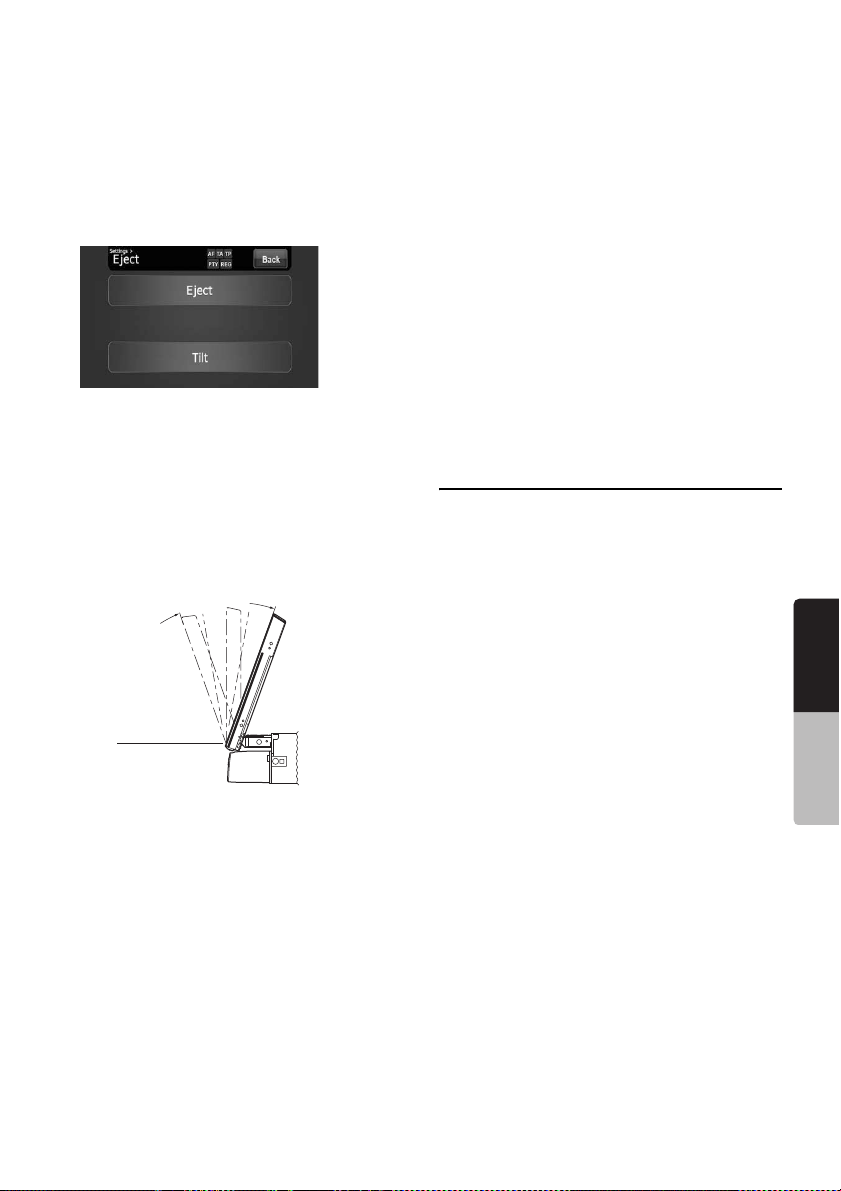
Ajuste del ángulo del panel de
cristal líquido
Es posible ajustar el ángulo del panel de cristal
líquido en función del ángulo de montaje de la
unidad o de la luz que entra en el automóvil.
1. Conecte la alimentación. Cuando el panel de
cristal líquido esté cerrado, pulse el botón
[OPEN/CLOSE].
2. Toque la tecla [o (Eject)] para visualizar la
siguiente pantalla Eject:
3. Toque repetidamente la tecla [Tilt] para
ajustar el ángulo del panel de cristal líquido.
Cada vez que toque la tecla [Tilt], el panel de
cristal líquido se inclinará hacia adelante o
hacia atrás.
El ángulo ajustado se almacena en la
memoria.
• Es posible efectuar el ajuste dentro de un
margen de 70q a 110q.
• Existen 5 ángulos ajustables disponibles.
Máx. 110°
70˚
4. Cuando haya terminado el ajuste, toque la
tecla [Back] para regresar a la pantalla
anterior.
Giro del panel de cristal líquido en
dirección horizontal (modo de
funcionamiento del aire
acondicionado)
Cuando la forma en que se ha montado el panel
de cristal líquido causa obstrucción en el
funcionamiento del aire acondicionado, es
posible girar temporalmente la posición del panel
en sentido horizontal.
1. Mantenga pulsado el botón [OPEN/CLOSE]
durante más de 2 segundos cuando el panel
de cristal líquido esté abierto.
Se oirá un pitido y el panel de cristal líquido
girará en sentido horizontal.
• Vuelva a pulsar el botón [OPEN/CLOSE]
para que el panel vuelva a su posición
original.
• Es posible configurar la unidad para que el
panel vuelva a la posición original después
de un tiempo establecido en la posición
horizontal (consulte la página 379).
Desactivación del audio
Es posible desactivar todas las funciones de
audio y vídeo.
1. Pulse el botón [SRC] para ver la pantalla
Source.
2. Toque la tecla [Audio Off].
Se desactivarán las funciones de audio y
vídeo.
Activación de las funciones de
audio y vídeo
1. Pulse el botón [SRC] para ver la pantalla
Source.
2. Toque la tecla de fuente deseada.
Se activarán las funciones de audio y vídeo, y
el sistema accederá al modo especificado.
Español
Manual de instrucciones
Para cerrar el panel de cristal líquido
1. Pulse el botón [OPEN/CLOSE].
El panel de cristal líquido se cerrará
automáticamente.
Nota:
• Asegúrese de cerrar el panel de cristal líquido si no
va a utilizar la unidad durante un periodo de tiempo
prolongado o si va a salir del automóvil.
VZ509E
345
Page 18
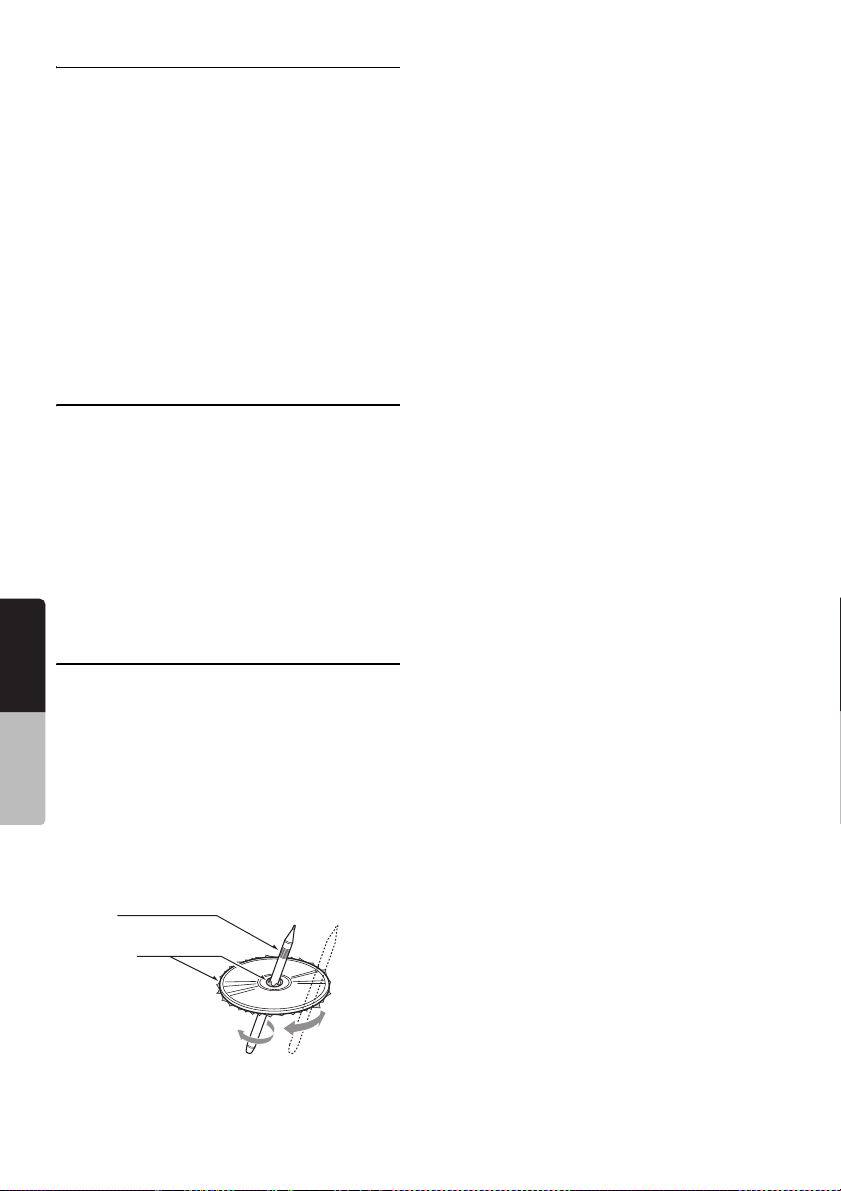
Desactivación del monitor
Es posible desactivar la pantalla del monitor y
que cambie a una pantalla negra.
1. Toque la tecla [SET] para visualizar la
pantalla Settings.
2. Toque la tecla [Monitor Off].
Se desactivará la pantalla del monitor.
Activación del monitor
1. Toque la pantalla del monitor.
Se activará la pantalla del monitor y se
reanudará mostrando la última pantalla.
• Asimismo, es posible encender el monitor
pulsando el botón [SRC].
Visualización de la pantalla
de reloj
Es posible cambiar la pantalla para que muestre
únicamente un reloj digital en un fondo negro.
1. Toque la pantalla del reloj en cualquier
pantalla.
Aparecerá la pantalla Clock.
2. Para volver a la pantalla del modo actual,
toque el monitor.
• Si pulsa el botón [SRC], aparecerá la
pantalla Source.
Español
Colocación/expulsión del
disco
❏ Notas relativas al manejo de
Manual de instrucciones
los discos
Manejo
• Los discos nuevos pueden presentar
rugosidades en el borde. Si utiliza este tipo de
discos, es posible que el reproductor no
funcione o que se produzcan saltos de sonido.
Utilice un bolígrafo o un objeto similar para
eliminar las rugosidades del borde del disco.
Bolígrafo
Rugosidades
• No pegue nunca etiquetas en la superficie de
los discos, ni marque dicha superficie con
lápices ni bolígrafos.
• No reproduzca nunca un disco que tenga cinta
de celofán ni otros pegamentos en la
superficie, como tampoco restos de estos. Si
trata de reproducir un disco de este tipo, es
posible que no pueda extraerlo del reproductor
de DVD o que éste último quedase dañado.
• No utilice discos que posean ralladuras
notables, deformados, partidos, etc. Si utiliza
este tipo de discos, podrían producirse fallos
de funcionamiento o daños.
• Para extraer un disco de su caja, presione el
centro de dicha caja y levante el disco
sujetándolo cuidadosamente por los bordes.
• No utilice láminas protectoras de discos de
venta en establecimientos especializados, ni
discos provistos de estabilizadores, etc. Estos
artículos podrían dañar los discos o averiar el
mecanismo interno.
Almacenamiento
• No exponga los discos a la luz solar directa ni
a fuentes térmicas.
• No exponga los discos a humedad ni polvo
excesivo.
• No exponga los discos al calor directo de
aparatos de calefacción.
Limpieza
• Para eliminar las huellas dactilares y el polvo,
utilice un paño suave y frote el disco en línea
recta del centro a los bordes.
• No utilice disolventes, como limpiadores de
venta en establecimientos especializados,
aerosoles antiestáticos ni diluidor de pintura
para limpiar los discos.
• Después de utilizar un limpiador especial para
discos, deje que el disco se seque bien antes
de reproducirlo.
Acerca de los discos
• Preste especial atención cuando cargue un
disco con el panel abierto.
• No desconecte nunca la alimentación ni retire
la unidad del vehículo mientras haya un disco
cargado.
• No utilice discos limpiadores de lentes.
Podrían dañar la lente de esta unidad.
• Si detecta que los discos no se leen bien,
póngase en contacto con su distribuidor o con
un centro de servicio técnico autorizado de
Clarion.
346
VZ509E
Page 19
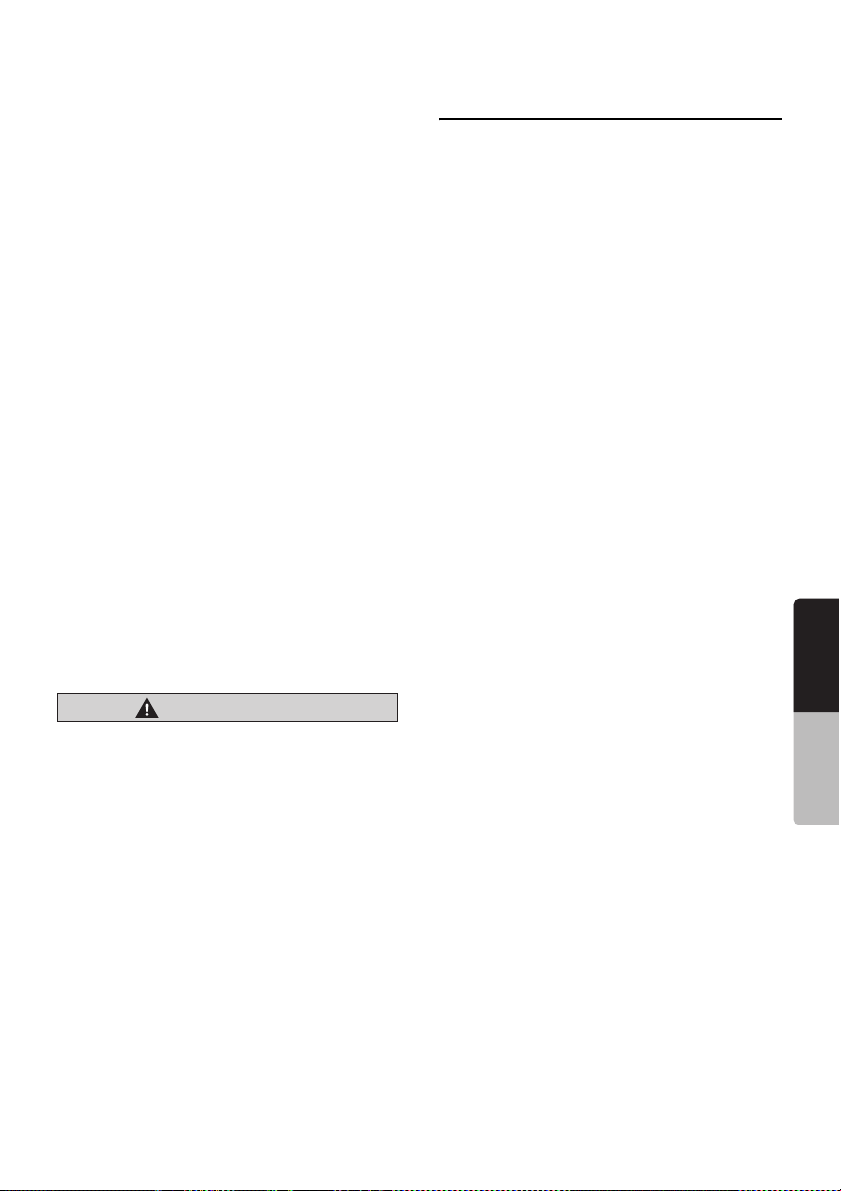
❏ Colocación del disco
1. Inserte el disco en el centro de la ranura de
inserción con la etiqueta hacia arriba.
El disco se introducirá automáticamente en el
reproductor de DVD.
Después de colocar el disco
El sistema cambiará automáticamente al modo
de soporte de fuente correspondiente en función
del disco y empezará a reproducirlo.
Cuando se ha colocado un disco de DVD
vídeo:
El sistema se cambia al modo DVD vídeo.
Consulte “Operaciones de DVD vídeo”
(página 355).
Cuando se coloca un CD de audio:
El sistema se cambia al modo CDDA. Consulte
“Operaciones del CD de audio” (página 362).
Cuando se ha colocado un disco CD/DVD con
archivos MP3/WMA/AAC/DivX:
El sistema se cambia al modo MP3/WMA/AAC o
al modo DivX en función del ajuste Playform.
Consulte “Operaciones con MP3/WMA/AAC”
(página 363) o “Operaciones con DivX”
(página 366).
Nota:
• Nunca inserte objetos extraños en la ranura de
inserción del disco.
• Si no puede insertar el disco fácilmente, es posible
que haya otro disco en el mecanismo o bien, que
sea necesario reparar la unidad.
• No es posible utilizar discos de 8 cm (reproducción
sencilla).
Conexión y desconexión de
un dispositivo multimedia
USB
Esta unidad tiene un conector USB (Bus de serie
universal) que es compatible con USB 1.1 y
USB 2.0.
❏ Dispositivos USB que se
pueden reproducir
El sistema puede controlar los siguientes
dispositivos de soporte USB conectados al
conector USB.
• Apple iPod
•Memoria USB
Acerca de Apple iPod
Los iPod se pueden conectar mediante el cable
conector que se suministra con el iPod, pero en
este caso, sólo se podrá disfrutar del sonido de
audio. Para poder ver en esta unidad películas
de vídeo almacenadas en el iPod, es necesario
utilizar el cable conector especial que se vende
por separado.
Nota:
• Si se utiliza una versión no admitida, este sistema
no funcionará o puede que no funcione
correctamente.
• Para obtener más información sobre los modelos
iPod que se pueden reproducir, visite nuestra
página web: www.clarion.com
• Para obtener información sobre otras limitaciones,
consulte “Operaciones con iPod” (página 369).
Español
PRECAUCIÓN
Por su seguridad, no permita que el
conductor introduzca o expulse un disco
mientras esté conduciendo.
❏ Expulsión del disco
1. Toque la tecla [o (Eject)] para visualizar la
pantalla Eject.
2. Toque la tecla [Eject] para expulsar el disco.
El disco se expulsará.
• Si se deja un disco en la posición de
expulsión durante 15 segundos, se volverá
a cargar automáticamente (carga
automática).
3. Extraiga el disco cuidadosamente.
4. Toque la tecla [Back].
Nota:
• El disco podría resultar dañado si lo fuerza en la
ranura de inserción antes de que se cargue
automáticamente.
Acerca de la memoria USB
Este sistema puede reproducir archivos de audio
(MP3/WMA/AAC) almacenados en una memoria
USB que se reconoce como un “USB Mass
Storage Class device”. Puede utilizar la memoria
USB como un dispositivo de audio simplemente
copiando los archivos de audio que desee en
ella.
Nota:
• Con algunas memorias USB, este sistema no
funcionará o puede que no funcione
correctamente.
• Los archivos protegidos por DRM no se pueden
reproducir.
• Para obtener información sobre otras limitaciones,
consulte “Operaciones de la memoria USB”
(página 373).
VZ509E
347
Manual de instrucciones
Page 20
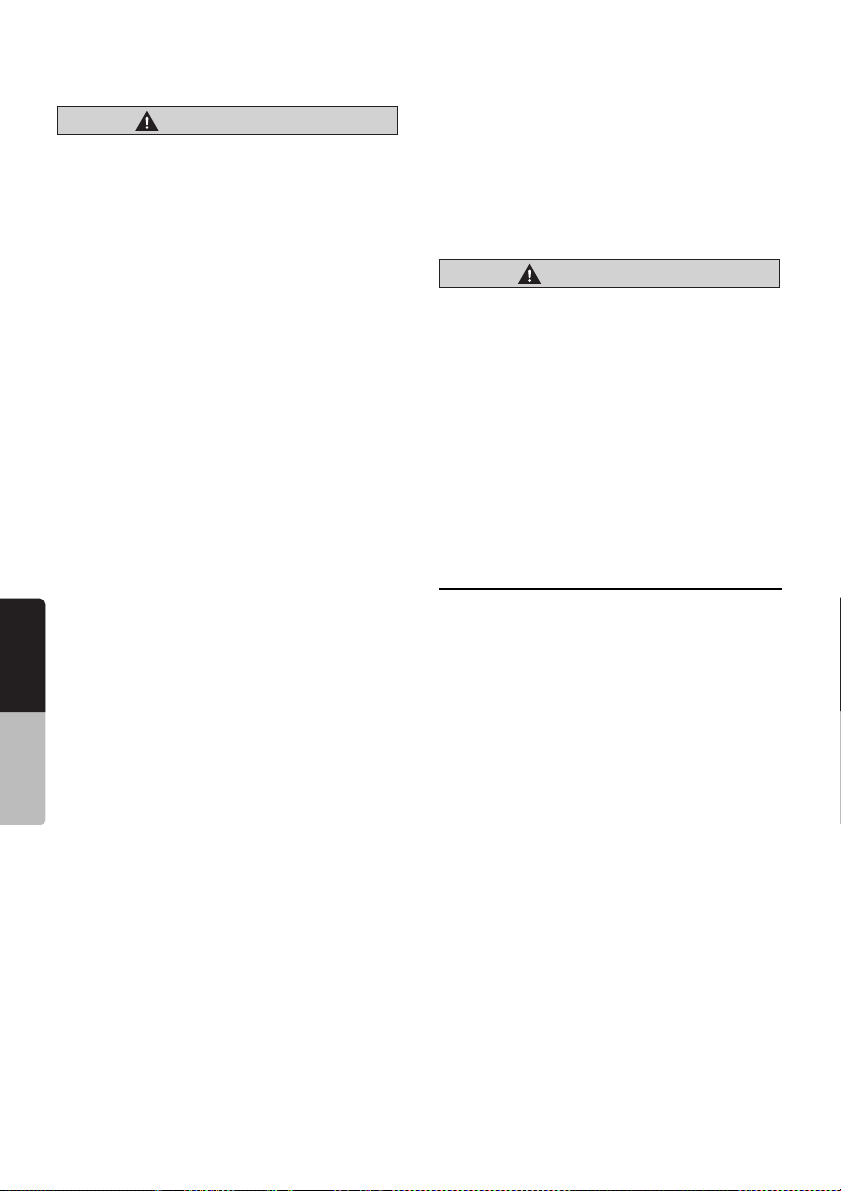
❏ Conexión de un dispositivo
multimedia USB
PRECAUCIÓN
• Para su seguridad, el conductor no debe
conectar o desconectar un dispositivo
multimedia USB.
• No ponga en marcha el motor del vehículo
mientras el dispositivo multimedia USB
está conectado, ya que se podrían perder o
dañar los datos del dispositivo multimedia
USB. Conecte el dispositivo multimedia
USB a esta unidad después de poner en
marcha el motor.
1. Encienda la alimentación del dispositivo
multimedia USB, si fuera necesario.
2. Después de confirmar la orientación de los
conectores, conecte el dispositivo multimedia
USB al conector USB de esta unidad.
• Es posible que pase un tiempo prolongado
hasta que se pueda reconocer el dispositivo
conectado.
Después de conectar un dispositivo
multimedia USB
El sistema cambiará automáticamente al modo
de soporte de fuente correspondiente en función
del dispositivo multimedia USB conectado y
empezará la reproducción.
Español
Cuando se conecta un iPod:
El sistema se cambia al modo iPod. Consulte
“Operaciones con iPod” (página 369).
Cuando se conecta una memoria USB:
El sistema se cambia al modo de memoria USB.
Manual de instrucciones
Consulte “Operaciones de la memoria USB”
(página 373).
Nota:
• Nunca inserte objetos extraños en el conector
USB.
• Inserte siempre el dispositivo multimedia USB
completamente dentro del conector. Las
conexiones que no se hayan completado pueden
hacer que no se reconozca el dispositivo.
❏ Desconexión de un
dispositivo multimedia USB
1. Confirme que no se ha realizado la
transferencia de datos en el dispositivo
multimedia USB.
Para que el método lo confirme, consulte el
manual de instrucciones del dispositivo
multimedia USB.
2. Extraiga el dispositivo multimedia USB del
conector USB.
PRECAUCIÓN
Asegúrese de desconectar el dispositivo
multimedia USB mientras el motor del
vehículo esté en marcha. De lo contrario, se
podrían perder o dañar los datos del
dispositivo multimedia USB. No apague el
motor con el dispositivo multimedia USB
conectado.
Nota:
•
Al conectar la alimentación de ACC sin que haya
conectado un dispositivo multimedia USB, es
posible que aparezca “
ha seleccionado el modo USB.
No Media
” en la pantalla si se
Selección de una fuente de
soporte
Cuando el panel de cristal líquido
está cerrado
1. Pulse el botón [SRC] para cambiar el modo
de fuente.
Cada vez que pulse el botón [SRC], el modo
de fuente cambiará en el orden que se
muestra a continuación:
Modo Tuner ➜ Modo DVD ➜ Modo USB ➜
Modo AUX ➜ Modo Tuner ...
Nota:
• Cuando la función 2-Zone está en ON, el botón
[SRC] funciona sólo para la zona MAIN. Para
cambiar a una fuente de la zona SUB,
especifíquela en la pantalla Source o utilice la
unidad de mando a distancia.
348
VZ509E
Page 21
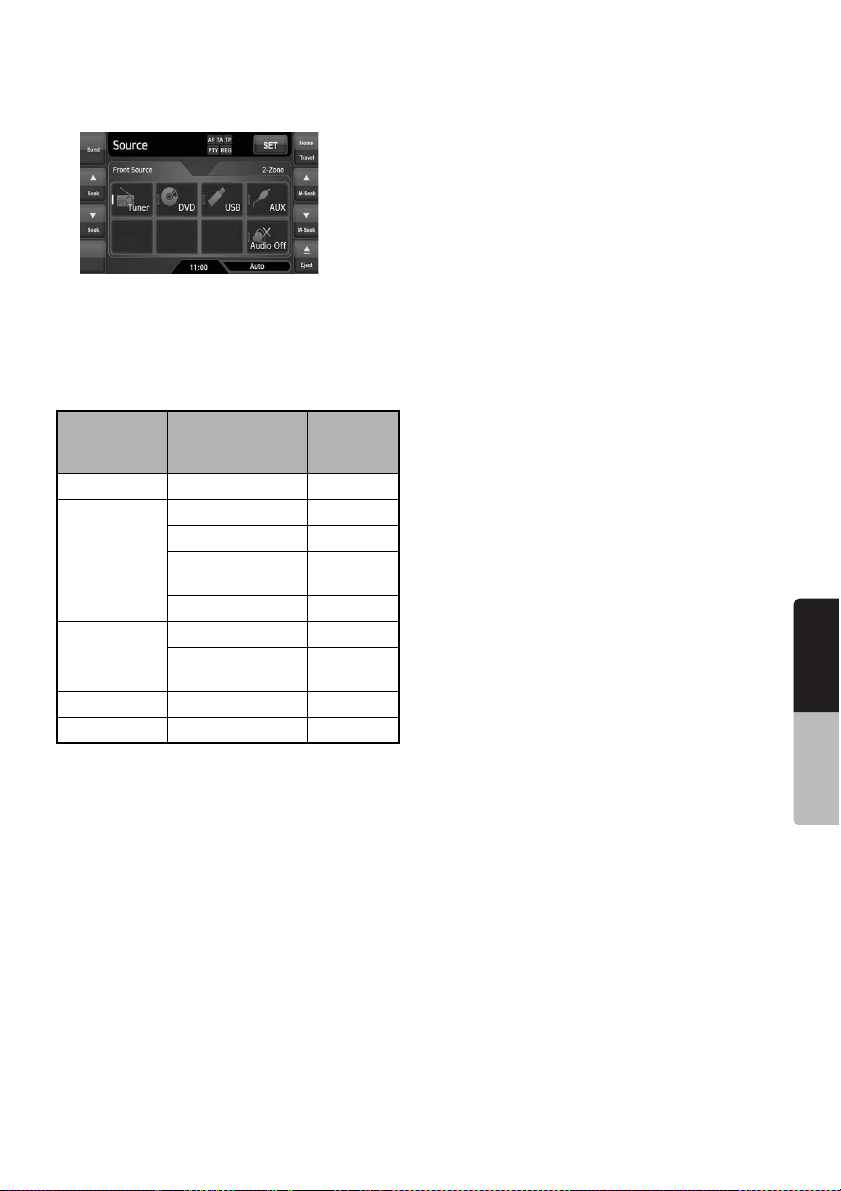
Cuando el panel de cristal líquido
está abierto
1.
Pulse el botón [
Source.
2.
Toque la tecla de la fuente a la que desee
cambiar.
El sistema se cambia al modo de soporte de
fuente correspondiente.
SRC
] para ver la pantalla
Fuentes de soporte disponibles
Modo de
fuente
Modo Tuner Modo Tuner
Modo DVD*1Modo DVD vídeo
Modo USB*2Modo iPod
Modo AUX Modo AUX
Modo Navi*3Modo Navi
*1:El modo de soporte de fuente que se va a
seleccionar varía en función del formato de
datos del disco que se haya colocado en el
reproductor de DVD. Si no hay ningún disco
colocado, aparecerá el mensaje “No Disc”.
*2:El modo de soporte de fuente que se va a
seleccionar varía en función del tipo de
dispositivo multimedia USB conectado. Si no
hay conectado ningún dispositivo multimedia
USB, aparecerá el mensaje “No Media”.
*3:Esta tecla sólo aparece si está conectado el
sistema de navegación opcional.
Nota:
• Cuando se selecciona el modo USB, la entrada de
imágenes de vídeo del terminal AUX1 se enviará
al monitor trasero. Esto es normal.
Modo de soporte
de fuente
correspondiente
Modo CDDA
Modo MP3/WMA/
AAC
Modo DivX
Modo Memoria
USB
Consulte
la
página 351
página 355
página 362
página 363
página 366
página 369
página 373
página 375
página 374
Español
Manual de instrucciones
VZ509E
349
Page 22

Función 2-Zone
Acerca de la función 2-Zone
La función 2-Zone asigna una salida de fuente
separada a la zona MAIN (esta unidad) y la zona
SUB (el monitor trasero opcional), mediante el
funcionamiento simultáneo de dos fuentes en
este sistema. Por lo tanto, los pasajeros que
viajan en el asiento de atrás pueden disfrutar de
una fuente de vídeo diferente de la que se está
reproduciendo en el panel de cristal líquido de
esta unidad.
• Los sonidos de la fuente de la zona MAIN se
reproducen desde los altavoces del lateral del
vehículo y los de la zona SUB, desde los
sistemas de auriculares opcionales.
• Es posible controlar una fuente asignada a la
zona SUB mediante la unidad de mando a
distancia opcional. Para controlarla desde esta
unidad, primero asigne la misma fuente a la
zona MAIN y, a continuación, contrólela.
• Cuando se reproduce un soporte sin imágenes
de vídeo en la zona SUB, se mostrará una
pantalla negra en el monitor trasero.
Nota:
• Si se produce una interrupción del sistema de
navegación cuando esté activada la función 2Zone, el sonido de la zona MAIN se silencia y el
sonido de la zona SUB se reproduce con
normalidad.
Español
• Si se produce cuando la función 2-Zone está
desactivada, se atenúan las señales de audio de
los altavoces de 4 canales, y la voz del sistema de
navegación se emite por los dos altavoces
frontales.
• No se puede utilizar la función 2-Zone durante la
Manual de instrucciones
interrupción del sistema de navegación.
• Cuando se asigna la misma fuente a las zonas
MAIN y SUB, las operaciones que se realizan en
una zona también se aplican en la otra zona.
Modo de fuente que se puede
asignar para las zonas MAIN y SUB
● Para la zona MAIN
Es posible asignar todos los modos de fuente
para la zona delantera.
● Para la zona SUB
Es posible asignar los modos de fuente
siguientes:
• Modo DVD
• Modo USB
• Modo AUX1
Nota:
• No se puede especificar el modo AUX2 para la
zona SUB.
Ajuste de la función 2-Zone
• El ajuste predeterminado de fábrica es OFF.
1. Pulse el botón [SRC] para ver la pantalla
Source.
2. Toque la ficha [2-Zone] para visualizar la
pantalla 2-Zone.
Se mostrarán las teclas de la fuente para la
zona SUB.
3. Toque la tecla de la fuente que desee asignar
a la zona SUB.
La función 2-Zone se activa con el modo de
fuente seleccionado asignado a la zona SUB.
4. Toque la tecla [Back] para regresar a la
pantalla anterior.
Nota:
• Utilice la unidad de mando a distancia para
controlar la fuente asignada a la zona SUB. Para
controlarla desde esta unidad, primero seleccione
el mismo modo de fuente que se ha asignado a la
zona SUB para la zona MAIN y, a continuación,
contrólela.
350
Desactivación de la función 2-Zone
1. Pulse el botón [SRC] para ver la pantalla
Source.
2. Toque la ficha [2-Zone] para visualizar la
pantalla 2-Zone.
3. Mantenga pulsada la tecla [2-Zone Off]
durante más de 1 segundo.
VZ509E
Page 23

5. OPERACIONES DE
LA FUENTE
Operaciones de la radio
Escucha de la radio
1. Pulse el botón [SRC] y toque la tecla [Tuner].
Aparecerá la pantalla de modo Tuner y el
sistema se reanuda a partir del último estado
del modo Tuner.
2. Toque la tecla [Home Travel] para
seleccionar el modo Home o Travel.
Los modos Casa/Viaje se utilizan para
gestionar las emisoras preajustadas por
separado en su ubicación habitual y mientras
viaja.
3. Toque la tecla [Band] para seleccionar la
banda de radio deseada.
Cada vez que toque la tecla, la banda de
recepción de radio cambiará en el orden que
se muestra a continuación:
• En modo Home: FM Home 1 ➜ FM Home 2
➜ AM Home (MW/LW) ➜ FM Home 1...
• En modo Travel: FM Travel ➜ AM Travel
(MW/LW) ➜ FM Travel...
4. Toque la tecla de presintonía que desee para
recuperar la emisora preajustada.
Sintonización de búsqueda
Existen dos tipos de sintonización de búsqueda:
DX SEEK y LOCAL SEEK.
DX SEEK puede sintonizar las emisoras que
recibe y LOCAL SEEK puede sintonizar sólo las
emisoras con buenas condiciones de recepción.
1. Toque la tecla [Band] para seleccionar la
banda deseada (FM o AM (MW, LW)).
2. Sintonice una emisora.
•Si “TA” se muestra en la pantalla, las
emisoras TP se buscan automáticamente.
● DX SEEK
Toque la tecla [{ (Seek)] o [} (Seek)] para
buscar una emisora automáticamente.
Al tocar la tecla [{ (Seek)], la emisora se busca
en la dirección de frecuencias superiores; si se
toca la tecla [} (Seek)], la emisora se busca en
la dirección de frecuencias inferiores.
• Al iniciarse la sintonización DX Seek, “DX-S”
aparece en la pantalla.
● LOCAL SEEK
Si sigue tocando la tecla [{ (Seek)] o [} (Seek)]
durante más de 1 segundo, se lleva a cabo la
sintonización Local Seek.
Las emisoras en buenas condiciones de
sensibilidad se seleccionan automáticamente.
• Al iniciarse la sintonización Local Seek, “LO-S”
aparece en la pantalla.
Sintonización manual
Existen 2 métodos disponibles: sintonización
rápida y sintonización por pasos.
En el modo de sintonización por pasos, la
frecuencia cambia un paso cada vez. El modo de
sintonización rápida, en cambio, permite
sintonizar con rapidez la frecuencia deseada.
1. Toque la tecla [Band] para seleccionar la
banda deseada (FM o AM (MW/LW)).
2. Sintonice una emisora.
Sintonización rápida:
Mantenga pulsada la tecla [{ (M-Seek)] o [}
(M-Seek)] para sintonizar una emisora.
Sintonización por pasos:
Toque la tecla [{ (M-Seek)] o [} (M-Seek)]
para buscar una emisora manualmente.
Español
Manual de instrucciones
VZ509E
351
Page 24

Recuperación de una emisora
preajustada
Existen un total de 30 posiciones preajustadas
en la memoria (6-FM Home 1, 6-FM Home 2, 6AM Home, 6-FM Travel y 6-AM Travel) para
almacenar emisoras de radio individuales.
1. Toque la tecla [Home Travel] para
seleccionar el modo Home o Travel.
2. Toque la tecla [Band] para seleccionar la
banda deseada.
3. Toque la tecla de presintonía correspondiente
para recuperar la emisora preajustada.
• Si mantiene pulsada la tecla de
preestablecimiento deseada durante más
de 2 segundos, la emisora actual se
almacenará en la memoria preestablecida.
Memoria manual
1. Toque la tecla [Home Travel] para
seleccionar el modo Home o Travel.
2. Toque la tecla [Band] para seleccionar la
banda que desea almacenar.
3.
Sintonice la emisora que desea almacenar con
la sintonización de búsqueda, la sintonización
manual o la sintonización preajustada.
4. Mantenga pulsada la tecla de presintonía
durante más de 2 segundos para almacenar
la emisora actual.
Almacenamiento automático
Español
El almacenamiento automático es una función
que permite almacenar un máximo de 6
emisoras que se sintonizan automáticamente de
modo secuencial. Si no es posible recibir 6
emisoras que, en principio, deberían recibirse,
Manual de instrucciones
no se sobrescribe ninguna emisora previamente
almacenada en la posición de la memoria.
• La función de almacenamiento automático sólo
funciona en el modo Travel.
1. Toque la tecla [Home Travel] para
seleccionar el modo Travel.
2. Toque la tecla [Band] para seleccionar la
banda deseada.
3. Toque la tecla [Auto Store] para iniciar la
exploración de las emisoras.
Sonará un pitido y las emisoras que se
puedan recibir en buenas condiciones se
almacenarán automáticamente en los
canales preajustados.
•“AS” aparece durante la exploración de las
emisoras. Para detener la exploración de
las emisoras, toque de nuevo la tecla [Auto
Store].
Desplazamiento del texto de radio
Cuando la emisora actual emite datos de texto,
aparece en el modo de pantalla TUNER. Cuando
este texto es más largo que la zona de texto, es
posible comprobar todo el texto desplazándolo.
1. Toque el área de texto.
El texto se desplazará una vez.
❏ Acerca de RDS (Sistema de
datos de radio)
Esta unidad tiene un sistema decodificador RDS
incorporado que admite las emisoras que
transmiten datos RDS. Este sistema puede
visualizar el nombre de la emisora que se está
recibiendo (PS) y puede cambiar
automáticamente a una emisora que tenga la
mejor recepción a medida que se vaya
desplazándose durante distancias largas
(cambio AF). Asimismo, si las noticias de tráfico
o la información del tipo de programa se emiten
desde una emisora RDS, esta emisora se recibe
independientemente del modo que esté
activado. Además, si se recibe información EON,
esta información permite la recuperación
automática de otras emisoras memorizadas en la
misma red y las interrupciones para las noticias
de tráfico y/o los tipos de programas elegidos
desde otras emisoras (TP). Esta función no está
disponible en algunas zonas.
“AF” : frecuencia alternativa
“PS” : nombre de servicio de programas
“PTY” : tipo de programa
“EON”: redes con recepción mejorada
“TP” : programa sobre el tráfico
• La interrupción RDS no funciona durante la
recepción de radio AM (MW/LW).
❏ Función AF (frecuencia
alternativa)
La función AF cambia a una frecuencia diferente
de la misma red con el fin de mantener una
recepción óptima.
Activar o desactivar la función AF
1. Toque la tecla [Options].
2. Para activar o desactivar esta función, toque
la tecla [On] u [Off] del elemento AF.
• Cuando la función AF está activada, “AF”
aparece en la parte superior de la pantalla.
• Si la recepción de la emisora actual se
deteriora de una forma prolongada, la
indicación “AF” parpadea y la unidad busca
el mismo programa en otra frecuencia.
352
VZ509E
Page 25

❏ Función REG (programa
regional)
Cuando la función REG está activada, la emisora
regional se puede recibir en las mejores
condiciones. Cuando esta función está
desactivada, si la zona de la emisora regional
cambia mientras está conduciendo, se recibe
una emisora regional de esa zona.
Nota:
• Esta función se desactiva cuando se está
recibiendo una emisora nacional como BBC R2.
• El ajuste ON/OFF de la función REG se activa sólo
cuando la función AF está activada.
Activar o desactivar la función REG
1. Toque la tecla [Options].
2. Para activar o desactivar esta función, toque
la tecla [On] u [Off] del elemento REG.
Sintonización manual de una
emisora regional en la misma red
Nota:
• Esta función puede utilizarse cuando se recibe
una emisora regional de la misma red.
• Esta función está activada sólo cuando la función
AF está en ON y la función REG está en OFF.
1. Toque la tecla [Band] para seleccionar la
banda deseada.
2. Toque la tecla de presintonía que desee para
buscar una emisora regional.
3. Cada vez que toque la misma tecla de
presintonía, esta unidad cambiará de una
emisora local a otra en la misma red.
Ajuste del modo de espera de TA
1. Toque la tecla [Options].
2. Para acceder al modo de espera de PTY,
toque la tecla [On] del elemento TA para
establecer el modo de espera de TA.
“TA” aparecerá en la parte superior de la
pantalla y el sistema buscará
automáticamente una emisora TP (TP
SEEK). Cuando se recibe una emisora RDS
con un programa de noticias de tráfico, “TP”
aparecerá en la parte superior de la pantalla.
• También puede definir la función desde la
pantalla Settings (consulte la página 381).
Nota:
• Si la emisora TP no se recibe, el sistema continúa
la operación de búsqueda. Si vuelve a realizar el
procedimiento anterior, “TA” se apaga y la
búsqueda de emisoras TP se detiene.
● Cancelación de una emisora de
retransmisiones de tráfico
1. Toque la tecla [Back] al recibir una emisora
de noticias de tráfico. La recepción de la
emisora de noticias de tráfico se cancela y el
sistema activa el modo de espera de TA.
• También puede cancelar la emisión del
anuncio de tráfico si mantiene pulsado el
botón [SRC] durante más de 1 segundo.
● Cancelación del modo de espera de TA
1. Cuando aparezca “TA” en la pantalla, toque la
tecla [Options].
2. Toque la tecla [Off] del elemento TA.
“TA” desaparecerá de la pantalla y el modo
de espera de TA se cancelará.
Español
❏ Función TA (noticias de
tráfico)
Para poder escucharla, cuando la emisora de
noticias de tráfico se inicie y la función TA esté en
modo de espera, ésta se recibirá de forma
prioritaria independientemente del modo de la
función. La sintonización automática de
Programa sobre el tráfico (TP) también está
disponible.
❏ Función PTY (Tipo de
programa)
Esta función permite escuchar una emisora del
tipo de programa especificado cuando dicha
emisora empieza a emitir incluso si el sistema
está funcionando en un modo diferente del modo
TUNER.
• Algunos países todavía no disponen de la
emisión PTY.
• Con el modo de espera de TA, una emisora TP
tiene prioridad sobre una emisora PTY.
VZ509E
353
Manual de instrucciones
Page 26

Selección de PTY
1. Toque la tecla [Options].
2. Para acceder al modo de espera de PTY,
toque la tecla [On] del elemento PTY para
establecer el modo de espera de PTY.
3. Toque la tecla [PTY Select] para visualizar la
pantalla PTY Select.
• Cuando no se realiza ninguna operación
durante 7 segundos, el sistema volverá a la
pantalla Options.
4. Toque la tecla de la presintonía PTY que
desee para seleccionar el tipo de programa.
• En la tabla siguiente se muestran los
ajustes predeterminados de fábrica
almacenados para las teclas de
presintonización:
Número de
presintonía
1 Noticias Noticias
2 Info Información
3 M Pop Música pop
4 Deportes Deportes
5 Clásica Clásicos
6 G éxitos Música fácil de
5. Toque la tecla [Back] para regresar a la
pantalla anterior.
Español
● Cancelación del modo de espera de PTY
1. Toque la tecla [Options].
2. Toque la tecla [Off] del elemento PTY.
“PTY” desaparece y el modo de espera de
PTY se cancela.
Manual de instrucciones
● Cancelación de la emisión de la
interrupción de PTY
1. Toque la tecla [Back] durante la recepción de
la emisión de la interrupción de PTY. La
interrupción de PTY se cancela y el sistema
regresa al modo de espera de PTY.
• También puede cancelar la emisión de
interrupción de PTY manteniendo pulsado
el botón [SRC] durante más de 1 segundo.
● Cambio del idioma de PTY
1. Toque la tecla [Options].
2. Toque la tecla [PTY Language] para
visualizar la pantalla PTY Language.
3. Toque la tecla del idioma que desee ajustar.
4. Toque la tecla [Back] para regresar a la
pantalla anterior.
PTY elemento
ESPAÑOL Índice
escuchar
Búsqueda de PTY
1. Toque la tecla [Options].
2. Toque la tecla [PTY Select] para visualizar la
pantalla PTY Select.
3. Toque la tecla de la presintonía PTY que
desee para seleccionar el tipo de programa.
• Cuando no se realiza ninguna operación
durante 7 segundos, el sistema volverá a la
pantalla Options.
• También puede seleccionar un tipo de
programa desde la pantalla Items.
4. Toque la tecla Seek.
Al tocar la tecla [{ (P-seek)], el sistema
buscará una emisión de PTY en la dirección
de las frecuencias superiores.
Al tocar la tecla [} (P-seek)], el sistema la
buscará en la dirección de las frecuencias
inferiores.
• Si no puede recibirse ninguna emisora
mediante la selección de la emisión de
PTY, la unidad regresará al modo anterior.
Memoria de PTY
1. Toque la tecla [Options].
2. Toque la tecla [PTY Select].
3. Toque la tecla [Item] para visualizar la
pantalla Items.
• Cuando no se realiza ninguna operación
durante 7 segundos, el sistema volverá a la
pantalla Options.
4. Toque la tecla del elemento PTY para
seleccionar el tipo de programa que desee
almacenar.
• Para desplazarse por la lista tocando la
tecla [{] o [}].
5. Toque la tecla [Back] para visualizar la
pantalla PTY Select.
6. Mantenga pulsada la tecla de presintonía de
PTY durante más de 2 segundos para
almacenar el tipo de programa seleccionado.
• Pueden seleccionarse los 29 tipos de PTY
que se muestran a continuación.
PTY elemento
ESPAÑOL Índice
Noticias Noticias
Magazine Temas de actualidad
Info Información
Deportes Deportes
Educa Educación
Drama Teatro
Cultura Cultura
Ciencia Ciencia
Varios Varios temas
354
VZ509E
Page 27

M Pop Música pop
M Rock Música rock
G éxitos
M Ligera Música clásica suave
Clásica Música clásica formal
M Varia Otros géneros musicales
Meteo Tiempo
Economía Información financiera
Infancia Programas infantiles
Sociedad Temas de sociedad
Religión Religión
Opinión Telefonear
Viajes Viaje
Ocio Ocio
M Jazz Música jazz
Country Música country
Nacional Música nacional
M Ayer Música de siempre
M Folk Música folk
Docu
Música fácil de escuchar
Programas de documentales
Emisión de emergencias
Si se recibe una emisión de emergencias, todas
las operaciones de modo de la función se
detienen. “Alarm” aparece en la pantalla y podrá
oírse la emisión de emergencias.
● Cancelación de la emisión de emergencias
1. Toque la tecla [Back] durante la recepción de
la emisión de emergencia. La emisión de
emergencia se cancela y el sistema regresa
al modo de espera de PTY.
• También puede cancelar la emisión de
emergencia manteniendo pulsado el botón
[SRC] durante más de 1 segundo.
❏ Ajuste del volumen de TA,
emisión de emergencias
(Alarm) y PTY
El volumen de las interrupciones de TA, de Alarm
y de PTY, puede ajustarse mientras estas
interrupciones están activas.
• El ajuste predeterminado de fábrica es “15”.
1. Utilice los botones [VOL +] y [VOL –] para
ajustar el volumen al nivel deseado (desde 00
hasta 33) durante una interrupción TA, de
Alarm o de PTY.
• Cuando las interrupciones de TA, de Alarm
o de PTY finalizan, el volumen vuelve al
nivel en el que estaba antes de la
interrupción.
Operaciones de DVD vídeo
❏ Selección del modo DVD vídeo
1. Coloque un disco de DVD vídeo en el
reproductor de DVD.
El sistema leerá automáticamente los datos
del disco, se cambiará al modo DVD (modo
DVD Vídeo) e iniciará la reproducción
después de unos momentos.
Consulte también “Colocación/expulsión del
disco” (página 346).
ADVERTENCIA
• Es posible que algunos vídeos se graben
con unos niveles de volumen más altos
de lo deseado. Aumente el volumen
gradualmente desde el ajuste mínimo
después de que haya comenzado la
reproducción del vídeo.
• Para su seguridad, el conductor no debe
ver el vídeo ni utilizar los mandos durante
la conducción. Tenga en cuenta que la ley
prohíbe ver y utilizar el vídeo durante la
conducción en algunos países.
Nota:
• Para su protección, este sistema cuenta con una
función de seguridad que apaga la imagen cuando
el vehículo se encuentra en movimiento, por lo que
sólo se puede escuchar el sonido. Las imágenes
sólo se podrán ver cuando el vehículo esté
detenido y el freno de estacionamiento accionado.
• Si “Audio Only” aparece en la pantalla justo
después de encender la alimentación de ACC del
vehículo, quite el freno de estacionamiento
garantizando la máxima seguridad y, a
continuación, vuelva a accionarlo.
● Cuando ya se ha colocado un disco de DVD
vídeo:
1. Pulse el botón [SRC] para ver la pantalla
Source.
2. Toque la tecla [DVD] para seleccionar el
modo DVD vídeo.
El sistema cambia al modo DVD (modo DVD
Vídeo) e inicia la reproducción desde la
posición anterior.
Español
Manual de instrucciones
VZ509E
355
Page 28

❏ Cambio de los ajustes del
sistema de DVD
Nota:
• Si se realiza la operación de configuración durante
la reproducción de un DVD vídeo, dicha
reproducción se reiniciará.
Visualización de la pantalla DVD
Setup
1. Toque la pantalla para visualizar la pantalla
del modo DVD vídeo.
2. Toque la tecla [Options] para visualizar el
menú Options.
3. Toque la tecla [Setup] para visualizar la
pantalla Setup.
• Toque la tecla [}] para visualizar la
siguiente página.
• Toque la tecla [{] para regresar a la página
anterior.
Español
● Cuando observe las imágenes a través de
un monitor trasero de tipo panorámico
(16:9)
Wide:
● Cuando observe las imágenes a través de
un monitor trasero de tipo convencional
(4:3)
Pan Scan:
Se recortan los extremos izquierdo y derecho
de la pantalla.
Esta función permite visualizar completamente
la parte importante de la imagen en la pantalla.
En algunos casos, la imagen se muestra
mientras se está moviendo (desplazando).
Letter Box:
Se crea una zona negra en la parte superior e
inferior de la pantalla.
Manual de instrucciones
4. Configure los elementos de ajuste deseados.
Consulte las secciones siguientes para obtener
más información.
• En las secciones siguientes sólo se
describe la información concerniente a los
ajustes, no se incluyen los procedimientos
para seleccionar los elementos.
5. Toque la tecla [Back].
Ajuste del tamaño de la pantalla
Ajuste el tamaño de la pantalla en función del
monitor trasero opcional conectado a esta
unidad.
• El ajuste predeterminado de fábrica es “Wide”.
4-1. Toque la tecla [Wide], [PS] o [LB] del
elemento TV Display para cambiar el
tamaño de la pantalla a “Wide”, “Pan Scan”
o “Letter Box”.
356
VZ509E
Este método muestra imágenes Cinema
Scope y Vista Vision sin recortarlas y crea una
zona negra en los huecos superiores e
inferiores.
Ajuste de la visualización de la
marca del ángulo
Es posible configurarla de modo que aparezca la
marca del ángulo en las escenas en las que se
puede cambiar de ángulo.
• El ajuste predeterminado de fábrica es “Off”.
4-1. Toque la tecla [On] o [Off] del elemento
Angle para activar o desactivar la función
Angle.
Page 29

Ajuste del idioma del menú del disco
• El ajuste predeterminado de fábrica es
“English”.
4-1. Toque la tecla []] del elemento Menu
Language.
4-2. Toque la tecla del idioma que desee ajustar.
4-3. Toque la tecla [Back].
Ajuste del idioma del audio
• El ajuste predeterminado de fábrica es
“English”.
4-1. Toque la tecla []] del elemento Audio
Language.
4-2. Toque la tecla del idioma que desee ajustar.
4-3. Toque la tecla [Back].
Ajuste del idioma de los subtítulos
• El ajuste predeterminado de fábrica es
“English”.
4-1. Toque la tecla []] del elemento Subtitle
Language.
4-2. Toque la tecla del idioma que desee ajustar.
• Para desactivar los subtítulos, seleccione
la tecla [Off].
4-3. Toque la tecla [Back].
Ajuste de la contraseña para
establecer el nivel de control de
bloqueo
• El ajuste predeterminado de fábrica es “0000”.
4-1. Toque la tecla []] del elemento Password.
4-2. Toque la tecla numérica (0 a 9) para
introducir una contraseña de 4 dígitos.
• Introduzca la contraseña antigua y toque
la tecla [ENT].
Introduzca “4356” para restablecer la
contraseña.
• Introduzca la contraseña nueva y toque la
tecla [ENT].
• Introduzca la misma contraseña nueva
otra vez y toque la tecla [ENT].
Nota:
• Cuando se introduzca un disco con contenido
restringido, se le pedirá que introduzca una
contraseña. No será posible ver el disco hasta que
se introduzca la contraseña correcta.
Ajuste del código de país
Ajuste del número del país para establecer el
nivel de control de bloqueo.
• El ajuste predeterminado de fábrica es “7166”
(U.K.).
4-1. Toque la tecla []] del elemento Country
Code.
4-2. Toque la tecla numérica (0 a 9) para
introducir un código de país de 4 dígitos
(consulte la tabla siguiente).
4-3. Toque la tecla [ENT].
Lista de códigos de país:
País Código de
ALBANIA 6576
ANDORRA 6568
AUSTRIA 6584
BAHREIN 6672
BÉLGICA 6669
BOSNIA Y HERZEGOVINA 6665
BULGARIA 6671
CROACIA (nombre local:
Hrvatska)
CHIPRE 6789
REPÚBLICA CHECA 6790
DINAMARCA 6875
EGIPTO 6971
FINLANDIA 7073
FRANCIA 7082
(FRANCIA,
METROPOLITANA)
ALEMANIA 6869
GRECIA 7182
HUNGRÍA 7285
ISLANDIA 7383
IRÁN (REPÚBLICA ISLÁMICA
DE)
IRAK 7381
IRLANDA 7369
ISRAEL 7376
ITALIA 7384
entrada
7282
7088
7382
Español
Manual de instrucciones
VZ509E
357
Page 30

JAPÓN 7480
JORDANIA 7479
KUWAIT 7587
LÍBANO 7666
LESOTO 7683
LIECHTENSTEIN 7673
LUXEMBURGO 7685
MACEDONIA, LA ANTIGUA
REPÚBLICA YUGOSLAVA DE
MALTA 7784
MÓNACO 7767
PAÍSES BAJOS 7876
(ANTILLAS NEERLANDESAS) 6578
NORUEGA 7879
OMÁN 7977
POLONIA 8076
PORTUGAL 8084
QATAR 8165
RUMANIA 8279
SAN MARINO 8377
ARABIA SAUDÍ 8365
ESLOVAQUIA (República
eslovaca)
Español
ESLOVENIA 8373
SURÁFRICA 9065
ESPAÑA 6983
SWAZILANDIA 8390
Manual de instrucciones
SUECIA 8369
SUIZA 6772
REPÚBLICA ÁRABE DE SIRIA 8389
TURQUÍA 8482
EMIRATOS ÁRABES UNIDOS 6569
REINO UNIDO 7166
Estado de la Ciudad del
Vaticano
YEMEN 8969
YUGOSLAVIA 8985
ISLAS FEROE 7079
GIBRALTAR 7173
GROENLANDIA 7176
ISLAS SVALBARD Y JAN
MAYEN
7775
8375
8665
8374
Configuración del nivel de control
de bloqueo
Es posible cambiar el nivel del control de bloqueo
(restricción audiovisual).
Esta función permite cortar las escenas que no
sean favorables para los niños o bien,
reemplazarlas automáticamente con otras
escenas preparadas de antemano. Por ejemplo,
si reemplaza escenas de violencia radical o de
sexo con escenas seguras, podrá crear una
historia sin problemas, como si hubiera sido así
desde el principio.
• El ajuste predeterminado de fábrica es “8”.
4-1. Toque la tecla [–] o [+] del elemento
Parental Level.
Aparecerá la pantalla de introducción de la
contraseña.
4-2. Toque la tecla numérica (de 0 a 9) para
introducir una contraseña de 4 dígitos y
toque la tecla [ENT].
• El ajuste predeterminado de fábrica de la
contraseña es “0000”.
4-3. Toque la tecla [–] o [+] para ajustar el nivel
“1” en “8” o “Off”.
En la tabla que aparece a continuación, se
muestra la relación entre los códigos de las
categorías de los vídeos de DVD y el nivel
de control de bloqueo. Utilice esta tabla
cuando ajuste el nivel de control de bloqueo.
LEVEL7 NC-17
(NO RECOMENDADA PARA
MENORES DE 17 AÑOS)
LEVEL6 R
(RESTRINGIDA)
LEVEL4 PG-13
(PADRES SERIAMENTE
ADVERTIDOS)
LEVEL3 PG
(SE RECOMIENDA LA
SUPERVISIÓN PATERNA)
LEVEL1 G
(PARA TODOS LOS PÚBLICOS)
• Los contenidos que restringe el nivel de control
de bloqueo varían en función del código del
país.
358
VZ509E
Page 31

❏ Utilización de un DVD vídeo
Visualización de un DVD vídeo
Después de cargar el disco, se activará el modo
de reproducción automáticamente.
• Cuando no se inicia la reproducción, toque la
tecla [p].
• Es posible que la utilización de los botones
varíe en función de la historia del disco.
● Acerca del ajuste del volumen al reproducir
discos DVD vídeo
Este sistema tiene los datos de volumen
independientes para la reproducción de discos
DVD vídeo. El ajuste de volumen durante la
reproducción de DVD no afecta al volumen de
los otros modos, y el ajuste de volumen en los
otros modos no afecta a la reproducción de DVD.
● Cuando se muestra el menú del DVD
Aparecerá la pantalla del menú de DVD en los
discos DVD vídeo normales.
Después de que se haya mostrado el menú del
DVD, seleccione un elemento en las operaciones
que se describen a continuación.
Visualización de la pantalla del
modo DVD vídeo
La pantalla del modo DVD vídeo se utiliza para
controlar el modo de reproducción desde dicha
pantalla.
1. Toque la pantalla.
Se mostrará la pantalla del modo DVD vídeo.
Si no toca la pantalla en 7 segundos, la
visualización volverá a la pantalla de
reproducción.
Selección del tamaño de la pantalla
Es posible cambiar el tamaño de la pantalla para
que se adapte a la película que se está
reproduciendo.
• El ajuste predeterminado de fábrica es “Full
Wide”.
1. Toque la pantalla para visualizar la pantalla
del modo DVD vídeo.
2. Toque repetidamente la tecla [S-Size] hasta
que se seleccione el tamaño de la pantalla
que desee.
• Esta tecla muestra el ajuste del tamaño de
la pantalla actual.
[Full Wide]:
La imagen se amplía de modo que el
rectángulo de la imagen se ajusta a la
pantalla (16:9). Es posible que el formato de
la imagen cambie.
[Cinema]:
La imagen se amplía de modo que los bordes
superior e inferior de la imagen se ajusten a la
pantalla.
Adecuado para imágenes en formato
letterbox. Es posible que los subtítulos de las
imágenes que no estén en formato letterbox
queden cortados en este modo.
[Normal]:
La imagen se amplía de modo que los bordes
superior e inferior de la imagen se ajusten a la
pantalla, y que el formato de la imagen pase
a ser de 4:3. Es posible que el formato de la
imagen cambie.
[Wide]:
La imagen se amplía de modo que los bordes
izquierdo y derecho de la imagen se ajusten a
la pantalla. Es posible que las zonas superior
e inferior de la imagen queden cortadas.
3. Toque la tecla [Hide] para regresar a la
pantalla de reproducción.
Operaciones del menú DVD
● Visualización del menú del DVD
1. En la pantalla del modo DVD vídeo, toque la
tecla [Top Menu] o [Title Menu] durante la
reproducción.
Aparecerá el menú del DVD.
•
Es posible que los contenidos para cada
tecla varíen en función del software del DVD.
• A continuación se muestra un ejemplo de la
pantalla del menú de DVD:
● Utilización del menú del DVD
Es posible utilizar los elementos del menú
mediante la visualización del panel
correspondiente al teclado.
1. En la pantalla del modo DVD vídeo, toque la
tecla [Cursor] o [10key].
El panel correspondiente al teclado-cursor o el
teclado numérico se muestran en la pantalla.
• Toque la tecla [Num] o [Cur] para cambiar
entre los paneles.
2. Seleccione el elemento de menú deseado
mediante el cursor-teclado o tecladonumérico en función del contenido del menú.
3. Toque la tecla [ENT] para especificar el
elemento del menú seleccionado.
4. Toque la tecla [Back] para ocultar el panel
correspondiente al teclado.
Español
Manual de instrucciones
VZ509E
359
Page 32

● Cambio de la posición del teclado
Cuando los elementos del menú se vean con
dificultad mediante los botones del teclado, es
posible desplazar este panel al otro lado de la
pantalla.
Teclado
Teclado
Español
Detención de la reproducción
1. En la pantalla del modo DVD vídeo,
mantenga pulsada la tecla [p] durante
más de 1 segundo durante la reproducción.
La reproducción se detendrá.
Manual de instrucciones
2. Para reanudarla, toque la tecla [p].
La reproducción se reanudará en la escena
en la que detuvo.
Inserción de una pausa en la
reproducción
1. En la pantalla del modo DVD vídeo, toque la
tecla [p] durante la reproducción.
La reproducción se detiene en pausa.
2. Para reanudarla, toque la tecla [p] de
nuevo.
Se reanuda la reproducción.
Reproducción a cámara lenta
1. En la pantalla del modo DVD vídeo, toque la
tecla [p] durante la reproducción para
efectuar una pausa.
2. Mantenga pulsada la tecla [{ (Chapter)].
Mientras mantiene pulsada la tecla, la
reproducción a cámara lenta continuará a 1/3
de la velocidad de la reproducción normal.
Al soltar la tecla, se reanuda la reproducción
normal.
• No es posible realizar la reproducción a
cámara lenta hacia atrás. Tampoco es
posible reproducir sonido durante la
reproducción a cámara lenta.
Avance y retroceso rápidos
1. En la pantalla del modo DVD vídeo, toque la
tecla [{ (Chapter)] o [} (Chapter)] sin
soltarla durante la reproducción.
Tecla [{ (Chapter)]: avance rápido
Tecla [} (Chapter)]: retroceso rápido
La velocidad de reproducción pasará a ser 4
veces más rápida primero y, 3 segundos más
tarde, 16 veces más rápida.
Al soltar la tecla, se reanuda la reproducción
normal.
• No se reproducirá el sonido durante la
función de avance y retroceso rápido.
• Es posible que la velocidad del avance y
retroceso rápido varíe en función del disco.
Salto de un capítulo (búsqueda)
“Chapter” es un pequeño segmento para dividir
la película (“Title”) grabada en el disco.
1. En la pantalla del modo DVD vídeo, toque la
tecla [{ (Chapter)] o [} (Chapter)] durante la
reproducción.
Se saltarán tantos capítulos como veces se
toque la tecla y comenzará la reproducción.
Ubicación
actual
Chapter ChapterChapter
anterior
•
Al tocar la tecla [{ (Chapter)], se iniciará la
reproducción desde el principio del siguiente
capítulo.
siguiente
360
VZ509E
Page 33

• Al tocar la tecla [} (Chapter)], se iniciará la
reproducción desde el principio del capítulo
actual.
Si se vuelve a tocar esta tecla en
aproximadamente 4 segundos, la
reproducción comenzará desde el principio
del capítulo anterior.
Búsqueda con el número de un
capítulo o de un título
Es posible localizar el principio de una escena
con los números del capítulo o del título
grabados en el disco DVD vídeo.
• “Chapter” es un pequeño segmento para dividir
la película (“Title”) grabada en el disco.
1. En la pantalla del modo DVD vídeo, toque la
tecla [Options].
2. Toque la tecla [Direct].
Aparecerá la pantalla correspondiente al
teclado.
• Para especificar el número del título
tocando la tecla [Title].
3. Introduzca el número de capítulo que desea
reproducir utilizando las teclas del [0] al [9].
4. Toque la tecla [ENT].
La reproducción comienza desde la escena
del número del capítulo introducido o desde el
título seleccionado.
• Si el número de capítulo introducido no
existe o no se permite la búsqueda por
número de capítulo, la imagen de la
pantalla no cambiará.
Repetición de la reproducción
Esta función reproduce el título o capítulo actual
de forma repetida.
1. En la pantalla del modo DVD vídeo, toque la
tecla [Options].
2. Toque la tecla [Title] o [Chapter] del
elemento Repeat y, seguidamente, toque la
tecla [Back].
Aparecerá el mensaje “T.RPT” o “C.RPT”.
3. Toque la tecla [Back] para regresar a la
pantalla anterior.
4. Lleve a cabo la misma operación para
desactivar la repetición de la reproducción.
2. Toque la tecla [Audio] durante la
reproducción.
Cada vez que toque dicha tecla, podrá
cambiar el idioma del audio.
• En función del disco, será posible grabar un
máximo de 8 audios. Para obtener más
información, consulte la marca del disco
8
( : indica que se han grabado 8 audios).
• En función del disco, el cambio puede
resultar completamente imposible o
imposible en algunas escenas.
• Es posible que el cambio de audios lleve
tiempo.
• Cuando se conecta la alimentación y se
cambia de disco, se selecciona el idioma
predeterminado de fábrica. Si no se ha
grabado ese idioma, el idioma se especifica
en el disco.
3. Toque la tecla [Back] para regresar a la
pantalla anterior.
Cambio de subtítulos
Es posible cambiar los idiomas de los subtítulos
durante la reproducción en los discos que tengan
grabados dos o más idiomas de subtítulos.
1. En la pantalla del modo DVD vídeo, toque la
tecla [Options].
2. Toque la tecla [Subtitle] durante la
reproducción.
Aparecerá la pantalla Subtitle Language.
3. Toque la tecla del idioma que desee
visualizar.
• En función del disco, será posible grabar un
máximo de 32 tipos de subtítulos. Para
obtener más información, consulte la marca
del disco ( : indica que se han grabado 8
tipos de subtítulos).
• Para desactivar los subtítulos, seleccione
“OFF”.
• En función del disco, el cambio puede
resultar completamente imposible o
imposible en algunas escenas.
• Es posible que el cambio de subtítulos lleve
tiempo.
4. Toque la tecla [Back] para regresar a la
pantalla anterior.
8
Español
Manual de instrucciones
Cambio de idioma
Es posible cambiar de idioma de audio durante la
reproducción de los discos que tengan grabados
dos o más audios o idiomas de audio.
1. En la pantalla del modo DVD vídeo, toque la
tecla [Options].
VZ509E
361
Page 34

Cambio de ángulos
En los discos DVD que tengan imágenes de
vídeo grabadas en dos o más ángulos, será
posible alternar entre dichos ángulos durante la
reproducción.
• Si la función Angle está ajustada en “On”, la
marca del ángulo aparecerá en las escenas en
las que se puede cambiar de ángulo (consulte
la página 356).
1. En la pantalla del modo DVD vídeo, toque la
tecla [Angle] durante la reproducción.
Cada vez que toque dicha tecla, podrá
cambiar los ángulos.
• En función del disco, será posible grabar un
máximo de 9 ángulos. Para obtener más
información, consulte la marca del disco
( : indica varios ángulos).
• En función del disco, es posible que los
ángulos cambien de manera fluida o bien,
que se visualice una imagen fija
momentánea al cambiar.
• En función del disco, el cambio puede
resultar completamente imposible o
imposible en algunas escenas.
• Es posible que el cambio de ángulos lleve
tiempo.
• En función del disco, será posible
reproducir las escenas grabadas en dos o
más ángulos.
• Cuando se conecta la alimentación y se
Español
cambia de disco, se selecciona el idioma
que se ajustó en el momento de envío
desde la fábrica. Si no se ha grabado ese
idioma, el idioma se especifica en el disco.
Operaciones del CD de
audio
Este sistema es un modelo compatible con CD
TEXT y admite la visualización de la información
de DISC TITLE (título del disco), TRACK TITLE
(título de la pista) y TRACK ARTIST o DISC
ARTIST (artista de la pista o del disco) del CD
TEXT (texto del CD).
Nota:
• Esta unidad admite únicamente el CD TEXT (texto
del CD) en inglés. Además, es posible que algunos
datos de caracteres no se reproduzcan
correctamente en la pantalla.
❏ Selección del modo CDDA
1. Coloque un CD de audio en el reproductor de
DVD.
El sistema leerá automáticamente los datos
del disco, se cambiará al modo DVD (modo
CDDA) e iniciará la reproducción después de
unos momentos.
Consulte también “Colocación/expulsión del
disco” (página 346).
Visualización/ocultación del estado
de reproducción
Manual de instrucciones
1. En la pantalla del modo DVD vídeo, toque la
tecla [Options].
2. Toque la tecla [On] o [Off] del elemento
P.Time durante la reproducción.
3. Toque la tecla [Back] para regresar a la
pantalla anterior.
El estado de la reproducción aparecerá en la
pantalla.
Número de título
Número de capítulo
Tiempo de
reproducción
91:00:00 100C 10T
362
VZ509E
ADVERTENCIA
• Es posible que algunos CD se graben con
unos niveles de volumen más altos de lo
deseado. Aumente el volumen
gradualmente desde el ajuste mínimo
después de que haya comenzado la
reproducción.
• Para su seguridad, no permita que el
conductor accione los controles mientras
esté conduciendo.
● Cuando ya se ha colocado un CD de audio:
1. Pulse el botón [SRC] para ver la pantalla
Source.
2. Toque la tecla [DVD] para seleccionar el
modo CDDA.
El sistema cambia al modo DVD (modo
CDDA) e inicia la reproducción desde la
posición anterior.
Page 35

❏ Utilización de un CD de audio
Escucha de un CD de audio
Después de cargar el disco, se activará el modo
de reproducción automáticamente.
• Cuando no se inicia la reproducción, toque la
tecla [p].
Inserción de una pausa en la
reproducción
1. Toque la tecla [p] durante la
reproducción.
La reproducción se detiene en pausa.
2. Para reanudarla, toque la tecla [p].
Se reanuda la reproducción.
Omisión de una pista (búsqueda)
1. Toque la tecla [{ (Track)] o [} (Track)]
durante la reproducción.
Se saltarán el número de pistas
correspondiente a las veces que se toque la
tecla y, a continuación, se iniciará la
reproducción.
• Al tocar la tecla [{ (Track)], se iniciará la
reproducción desde el principio de la
siguiente pista.
• Al tocar la tecla [} (Track)], se iniciará la
reproducción desde el principio de la pista
actual.
Si se vuelve a pulsar esta tecla en
aproximadamente 2 segundos, la
reproducción comenzará desde el principio
de la pista anterior.
Avance y retroceso rápidos
1. Toque la tecla [{ (Track)] o [} (Track)]
durante la reproducción.
La velocidad de reproducción pasará a ser 4
veces más rápida primero y, 3 segundos más
tarde, 16 veces más rápida.
Al soltar la tecla, se reanuda la reproducción
normal.
Otras funciones de reproducción
1. Toque la tecla [Options].
2. Toque la tecla [Track] correspondiente a la
función que desea ejecutar.
Reproducción repetida de las pistas:
Toque la tecla [Track] del elemento Repeat.
• Esta función reproduce la pista actual de
forma repetida.
•“T.RPT” aparece en la pantalla.
• También puede especificar esta función
tocando la tecla [Repeat] en la pantalla del
modo CDDA.
Reproducción aleatoria de las pistas:
Toque la tecla [Track] del elemento Random.
• Esta función reproduce todas las pistas del
disco sin seguir un orden en particular.
•“T.RDM” aparece en la pantalla.
• También puede especificar esta función
tocando la tecla [Random] en la pantalla
del modo CDDA.
3. Para cancelar la reproducción, toque la tecla
[Track] de la función para cancelar.
4. Toque la tecla [Back] para regresar a la
pantalla anterior.
Desplazamiento de los títulos de las
pistas
Cuando un título o nombre que se muestra en la
pantalla es más largo que la zona de texto, es
posible comprobar todo el texto desplazándolo.
1. Visualice el texto que quiere recorrer; toque el
área de texto.
El texto se desplazará una vez.
Operaciones con MP3/
WMA/AAC
Este sistema puede reproducir archivos de
películas MP3/WMA/AAC grabados en un disco.
❏ Acerca de los archivos MP3/
WMA/AAC
¿Qué es MP3/WMA/AAC?
MP3, WMA y AAC son formatos de archivo de
audio que se han hecho muy populares entre los
usuarios de PC y se han convertido en formatos
estándares.
MP3 es un método de compresión de audio
clasificado dentro de la capa de audio 3 de las
normas MPEG.
WMA (Windows Media Audio) es un método de
compresión de audio desarrollado por Microsoft
Corporation.
AAC (Advanced Audio Coding) (codificación de
audio avanzada) es un método de compresión
más reciente desarrollado para ser utilizado con
los estándares de compresión de vídeo MPEG-2
y MPEG-4, y ha sido adoptado como el formato
de audio estándar del iPod y de iTunes por Apple
Inc..
Estas funciones comprimen los datos de audio
originales aproximadamente al 10% de su
tamaño original con gran calidad de sonido. Esto
significa que es posible grabar alrededor de 10
CD de música en un disco CD-R/RW, lo que
permite escuchar música durante un período de
tiempo prolongado sin necesidad de cambiar de
CD.
Español
Manual de instrucciones
VZ509E
363
Page 36

Visualización de los títulos de
etiquetas MP3/WMA/AAC
Es posible mostrar información de etiquetas,
tales como el título, el nombre del artista o el
título, del álbum de un archivo MP3/WMA/AAC
que contenga información de etiqueta.
Este sistema admite las etiquetas ID3 TAG de
las versiones 1.x/2.x y WMA-TAG.
Nota:
• Si la información de la etiqueta se ha introducido
con caracteres de 2 bytes, es posible que éstos no
se reproduzcan correctamente en la pantalla.
• El formato de etiqueta ID3 de la versión 2.x no es
totalmente compatible. Este sistema puede
mostrar información de hasta 60 bytes y omite el
resto.
• Es posible que los títulos de los álbumes de WMA-
TAG no se muestren correctamente.
Precauciones con los archivos MP3/
WMA/AAC
● Precauciones generales
• No será posible reproducir archivos que no
estén en formato MP3/WMA/AAC. Además, es
posible que no se puedan reproducir algunos
archivos debido a los ajustes de codificación.
Si no se puede reproducir un archivo, se
reproducirá el siguiente.
• Es posible que se produzca algo de ruido en
función del tipo de software de codificación
empleado para codificar los datos.
Español
• Puede aplicar el formato VBR (frecuencia de
bits variable) durante la codificación. En este
caso, el tiempo de reproducción que se
visualice puede ser ligeramente diferente del
tiempo de reproducción real.
Manual de instrucciones
• No es posible reproducir archivos en los que
esté ajustada la función DRM (gestión de
derechos digitales).
● Para archivos MP3
• Ajuste la frecuencia de muestreo a:
• MPEG1 Layer3: 32, 44,1 ó 48 kHz
• MPEG2 Layer3: 16, 22,05 ó 24 kHz
• MPEG2.5 Layer3: 8, 11,025 ó 12 kHz
• Ajuste la frecuencia de bits a:
• MPEG1 Layer3: de 32 a 320 kbps (VBR)
• MPEG2 Layer3: de 8 a 160 kbps (VBR)
• MPEG2.5 Layer3: de 8 a 160 kbps (VBR)
• Añada una extensión de archivo “.MP3” o
“.mp3” utilizando caracteres de un solo byte.
● Para archivos WMA
• Ajuste la frecuencia de muestreo en un rango
entre 22,05 y 44,1 kHz.
• Ajuste la frecuencia de bits a 48, 64, 80, 96,
128, 160 ó 192 kbps.
• Añada una extensión de archivo “.WMA” o
“.wma” utilizando caracteres de un solo byte.
● Para archivos AAC
• Este sistema sólo admite los archivos de audio
MPEG4 codificados por iTunes.
• Ajuste la frecuencia de muestreo a 44,1 ó 48
kHz.
• Ajuste la frecuencia de bits en un rango entre
16 y 320 kbps (VBR).
• Añada una extensión de archivo “.M4A” o
“.m4a” utilizando caracteres de un solo byte.
Precauciones al preparar un disco
Nota:
• Para obtener más información acerca del archivo
DivX que se menciona a continuación, consulte
“Operaciones con DivX” (página 366).
● Formato lógico (sistema de archivo)
Los formatos de grabación siguientes están
disponibles cuando se graban archivos MP3/
WMA/AAC/DivX en un disco:
• Para CD-R/RW: nivel 1/nivel 2 ISO9660,
Romeo, Joliet o Apple ISO (sin incluir el
formato de expansión)
• Para DVD±R/RW: UDF (formato de disco
universal)
● Estructura de las carpetas
• La jerarquía de las carpetas debe tener 8
niveles como máximo. De lo contrario, no será
posible reproducir los archivos.
• Puede almacenar archivos MP3, archivos
WMA y archivos AAC conjuntamente en un
disco o carpeta.
• También puede almacenar archivos MP3/
WMA/AAC y archivos DivX conjuntamente en
un disco o carpeta. En ese caso, es posible
seleccionar si el disco se considerará como un
disco MP3/WMA/AAC o un disco DivX.
Consulte “Ajuste de la función Playform de los
discos grabados con archivos DivX”
(página 366).
● Número de archivos o carpetas
• El número máximo de carpetas permitido es
255 (incluido el directorio raíz).
• El número máximo de archivos permitido en
una carpeta es de 255.
364
VZ509E
Page 37

● Representación de las carpetas en la lista
de carpetas
• En la lista sólo se muestran las carpetas con
archivos MP3/WMA/AAC o DivX (del 1 al 4
en la Figura). Las carpetas que no contengan
archivos MP3/WMA/AAC/DivX no se
muestran.
• La jerarquía de las carpetas (1 a 4 en la
ilustración) no se tiene en cuenta y se unifica
en un nivel.
• Las carpetas se muestran en el orden en el que
fueron creadas.
1
2
3
1
4
2
4
3
● Cuando ya se ha colocado un disco:
1. Pulse el botón [SRC] para ver la pantalla
Source.
2. Toque la tecla [DVD] para seleccionar el
modo MP3/WMA/AAC.
El sistema cambia al modo DVD (modo MP3/
WMA/AAC) e inicia la reproducción desde la
posición anterior.
❏ Reproducción de MP3/WMA/
AAC
Nota:
• Las mismas operaciones que se indican a
continuación se utilizan también en el modo de
memoria USB.
Escucha de archivos MP3/WMA/AAC
Después de cargar el disco, se activará el modo
de reproducción automáticamente.
• Cuando no se inicia la reproducción, toque la
tecla [p].
❏ Selección del modo MP3/
WMA/AAC
1.
Coloque en el reproductor de DVD un disco
que tenga grabados archivos MP3/WMA/AAC.
El sistema leerá automáticamente los datos
del disco, se cambiará al modo DVD (modo
MP3/WMA/AAC) e iniciará la reproducción
después de unos momentos.
Consulte también “Colocación/expulsión del
disco” (página 346).
ADVERTENCIA
•
Es posible que algunos archivos de audio
se graben con unos niveles de volumen
más altos de lo deseado. Aumente el
volumen gradualmente desde el ajuste
mínimo después de que haya comenzado
la reproducción.
•
Para su seguridad, no permita que el
conductor accione los controles mientras
esté conduciendo.
Nota:
• Tenga en cuenta que el sistema entra en modo
DivX cuando coloca un disco con archivos DivX si
la función Playform se ha ajustado en “Video”
(consulte la página 366)
Inserción de una pausa en la
reproducción
1. Toque la tecla [p] durante la
reproducción.
La reproducción se detiene en pausa.
2. Para reanudarla, toque la tecla [p].
Se reanuda la reproducción.
Omisión de una pista (búsqueda)
1. Toque la tecla [{ (Track)] o [} (Track)]
durante la reproducción.
Se saltarán el número de pistas
correspondiente a las veces que se toque la
tecla y, a continuación, se iniciará la
reproducción.
• Al tocar la tecla [{ (Track)], se iniciará la
reproducción desde el principio de la
siguiente pista.
• Al tocar la tecla [} (Track)], se iniciará la
reproducción desde el principio de la pista
actual.
Si se vuelve a pulsar esta tecla en
aproximadamente 2 segundos, la
reproducción comenzará desde el principio
de la pista anterior.
• Estas funciones se realizan únicamente en
la carpeta actual.
Avance y retroceso rápidos
1. Toque la tecla [{ (Track)] o [} (Track)]
durante la reproducción.
La velocidad de reproducción pasará a ser 4
veces más rápida primero y, 3 segundos más
tarde, 16 veces más rápida.
Al soltar la tecla, se reanuda la reproducción
normal.
VZ509E
Español
Manual de instrucciones
365
Page 38

Salto de la carpeta actual
1. Toque la tecla [{ (Folder)] o [} (Folder)]
durante la reproducción.
Se saltarán las pistas de la carpeta actual y la
reproducción comenzará desde la primera
pista de la siguiente carpeta o de la carpeta
anterior.
Selección de una carpeta o una pista
en la pantalla de lista
1. Toque la tecla [List].
Se mostrará la pantalla de lista de carpetas.
2. Si no aparece la carpeta deseada, toque la
tecla [{] o [}] para desplazarse por la lista.
3. Toque la tecla de carpeta deseada.
Aparece la pantalla de lista de pistas.
4. Toque la tecla [{] o [}] para desplazarse por
la lista y toque la tecla de la pista deseada.
Se inicia la reproducción de la pista
correspondiente.
5. Toque la tecla [Back].
Otras funciones de reproducción
1. Toque la tecla [Options].
2. Toque una tecla táctil correspondiente a la
función que desea ejecutar.
Reproducción repetida de una carpeta:
Toque la tecla [Folder] del elemento Repeat.
• Esta función reproduce las pistas en la
Español
Manual de instrucciones
carpeta actual de forma repetida.
•“F.RPT” aparece en la pantalla.
Reproducción repetida de las pistas:
Toque la tecla [Track] del elemento Repeat.
• Esta función reproduce la pista actual de
forma repetida.
•“T.RPT” aparece en la pantalla.
Reproducción aleatoria de carpetas:
Toque la tecla [Folder] del elemento
Random.
• Esta función reproduce las pistas de la
carpeta actual en orden aleatorio.
•“F.RDM” aparece en la pantalla.
Reproducción aleatoria de las pistas:
Toque la tecla [Track] del elemento Random.
• Esta función reproduce las pistas grabadas
en el disco sin seguir un orden en particular.
•“T.RDM” aparece en la pantalla.
3. Para cancelar la reproducción, toque la
misma tecla táctil de la función para cancelar.
4. Toque la tecla [Back] para regresar a la
pantalla anterior.
Desplazamiento de los títulos de las
pistas
Cuando un título o nombre que se muestra en la
pantalla es más largo que la zona de texto, es
posible comprobar todo el texto desplazándolo.
1. Visualice el texto que quiere recorrer; toque el
área de texto.
El texto se desplazará una vez.
Ajuste de la función Playform de los
discos grabados con archivos DivX
Los archivos DivX se pueden almacenar
conjuntamente con archivos MP3/WMA/AAC en
un disco o carpeta. Puede seleccionar si estos
discos se considerarán como discos MP3/WMA/
AAC o discos DivX.
1. Toque la tecla [Options].
2. Toque la tecla [Audio] o [Video] del elemento
Playform para especificar el ajuste.
[Audio]:
Los discos se considerarán discos MP3/
WMA/AAC.
[Video]:
Los discos se considerarán discos DivX.
3. Toque la tecla [Back] si es necesario.
Nota:
• Este ajuste se desactiva cuando en el
reproductor de DVD se coloca un CD en modo
mixto, que contenga pistas de datos y pistas de
audio.
Operaciones con DivX
Este sistema puede reproducir archivos de
películas DivX grabados en un disco.
• Producto con la certificación oficial DivX
• Reproduce todas las versiones de vídeo DivX®
(incluido DivX
de archivos en soporte DivX
®
6) con reproducción estándar
®
.
❏ Acerca de los archivos DivX
¿Qué es DivX?
DivX es una tecnología que utiliza un soporte
muy popular creado por DivX, Inc.. Los archivos
en soporte DivX contienen vídeo en un formato
muy comprimido con una gran calidad visual en
un tamaño de archivo relativamente pequeño.
Los archivos DivX también pueden incluir otras
prestaciones como menús, subtítulos y
diferentes pistas de audio. Muchos archivos DivX
se pueden descargar en línea y puede crear sus
propios archivos personalizados mediante
herramientas muy fáciles de utilizar que
encontrará disponibles en DivX.com.
®
366
VZ509E
Page 39

Precauciones con los archivos DivX
• El sistema puede reproducir archivos DivX de
las versiones siguientes: 4.x, 5.x y 6.x. DivX
Ultra no es compatible.
• No será posible reproducir archivos que no
estén en formato DivX (por ejemplo, archivos
Xvid). Además, es posible que no se puedan
reproducir algunos archivos debido al formato
de codificación. Si no se puede reproducir un
archivo, se reproducirá el siguiente.
• También es posible reproducir archivos DivX
VOD (archivos de vídeo bajo demanda) que
tengan datos de autorización. Estos archivos
deben disponer previamente de la autorización
correspondiente en su PC utilizando el código
de registro DivX que se visualiza en la pantalla
de la ficha System debajo de la pantalla de
ajuste General (consulte la página 380).
• Ajuste el tamaño de la imagen a 640 u 480 ó
320 u 240 píxeles.
• Ajuste la frecuencia de la imagen a 30 ó 15 fps.
• Añada una extensión de archivo “.AVI”, “.avi”,
“.DIVX” o “.divx” utilizando caracteres de un
solo byte.
Precauciones al preparar un disco
Nota:
• Las limitaciones al preparar un disco son las
mismas que en los modos MP3/WMA/AAC.
Consulte “Precauciones al preparar un disco”
(página 364).
❏ Selección del modo DivX
1. Coloque en el reproductor de DVD un disco
que tenga grabados archivos DivX.
El sistema leerá automáticamente los datos
del disco, se cambiará al modo DVD (modo
DivX) e iniciará la reproducción después de
unos momentos.
Consulte también “Colocación/expulsión del
disco” (página 346).
ADVERTENCIA
• Es posible que algunos archivos de
películas se graben con unos niveles de
volumen más altos de lo deseado.
Aumente el volumen gradualmente desde
el ajuste mínimo después de que haya
comenzado la reproducción de la
película.
• Para su seguridad, no permita que el
conductor mire la película ni utilice los
controles mientras esté conduciendo.
Tenga en cuenta que, en algunos países,
el uso o la visualización de la película
están prohibidos por la ley.
Nota:
• Para su protección, este sistema cuenta con una
función de seguridad que apaga la imagen cuando
el vehículo se encuentra en movimiento, por lo que
sólo se puede escuchar el sonido. Las imágenes
sólo se podrán ver cuando el vehículo esté
detenido y el freno de estacionamiento accionado.
• Si “Audio Only” aparece en la pantalla justo
después de encender la alimentación de ACC del
vehículo, quite el freno de estacionamiento
garantizando la máxima seguridad y, a
continuación, vuelva a accionarlo.
• Puede almacenar archivos DivX y archivos MP3/
WMA/AAC conjuntamente en un disco o carpeta.
En ese caso, es posible seleccionar si el disco se
considerará como un disco DivX o un disco MP3/
WMA/AAC. Consulte “Ajuste de la función
Playform de los discos grabados con archivos de
audio” (página 369).
● Cuando ya se ha colocado un disco:
1. Pulse el botón [SRC] para ver la pantalla
Source.
2. Toque la tecla [DVD] para seleccionar el
modo DivX.
El sistema cambia al modo DVD (modo DivX)
e inicia la reproducción desde la posición
anterior.
Español
Manual de instrucciones
❏ Reproducción de DivX
Nota:
• La mayoría de operaciones en el modo DivX son
las mismas que en los modos MP3/WMA/AAC.
Consulte también “Reproducción de MP3/WMA/
AAC” (página 365).
• En el modo DivX no se pueden especificar las
reproducciones aleatorias.
VZ509E
367
Page 40

Visualización de películas DivX
Después de cargar el disco, se activará el modo
de reproducción automáticamente.
• Cuando no se inicia la reproducción, toque la
tecla [p].
● Para reproducir un archivo con datos de
autorización
Cuando se reproduce un archivo con datos de
autorización, se muestra un mensaje en la
pantalla. Confirme el mensaje que se visualiza y
toque la tecla [Done] o [Yes] para reproducir la
película.
Visualización de la pantalla del
modo DivX
La pantalla del modo DivX se utiliza para
controlar el modo de reproducción desde dicha
pantalla.
1. Toque la pantalla.
Se muestra la pantalla del modo DivX.
Si no toca la pantalla en 7 segundos, la
visualización volverá a la pantalla de
reproducción.
• Puede ocultar la pantalla del modo DivX
tocando la tecla [Hide].
Selección del tamaño de la pantalla
Es posible cambiar el tamaño de la pantalla para
que se adapte a la película que se está
reproduciendo.
Español
• El ajuste predeterminado de fábrica es “Full
Wide”.
1. Toque la pantalla para visualizar la pantalla
del modo DivX.
2. Toque repetidamente la tecla [Full Wide/
Manual de instrucciones
Cinema/Normal/Wide] hasta que se
seleccione el tamaño de la pantalla que
desee.
• Esta tecla muestra el ajuste del tamaño de
la pantalla actual.
[Full Wide]:
La imagen se amplía de modo que el
rectángulo de la imagen se ajusta a la
pantalla (16:9). Es posible que el formato de
la imagen cambie.
[Cinema]:
La imagen se amplía de modo que los bordes
superior e inferior de la imagen se ajusten a la
pantalla.
Adecuado para imágenes en formato
letterbox. Es posible que los subtítulos de las
imágenes que no estén en formato letterbox
queden cortados en este modo.
[Normal]:
La imagen se amplía de modo que los bordes
superior e inferior de la imagen se ajusten a la
pantalla, y que el formato de la imagen pase
a ser de 4:3. Es posible que el formato de la
imagen cambie.
[Wide]:
La imagen se amplía de modo que los bordes
izquierdo y derecho de la imagen se ajusten a
la pantalla. Es posible que las zonas superior
e inferior de la imagen queden cortadas.
3. Toque la tecla [Hide] para regresar a la
pantalla de reproducción.
Búsqueda por el número de carpeta/
pista
Es posible especificar que se reproduzca un
archivo utilizando el número de carpeta o el
número de pista.
1. En la pantalla del modo DivX, toque la tecla
[Options].
2. Toque la tecla [Direct].
Aparecerá la pantalla del teclado numérico
con el modo de introducción del número de la
carpeta.
3. Introduzca el número de carpeta/pista que
desea reproducir utilizando las teclas del [0] al
[9].
• Al tocar la tecla [Track], el teclado pasa al
modo de introducción de números de pista.
4. Toque la tecla [ENT].
El sistema inicia la reproducción del archivo
especificado con los números de la carpeta o
la pista que se han introducido.
• Si el número de pista introducido no existe
o no se permite la búsqueda por número de
carpeta o pista, la imagen de la pantalla no
cambiará.
Cambio de audio
Puede cambiar los datos de audio si el archivo
DivX actual tiene dos o más canales de audio.
1. En la pantalla del modo DivX, toque la tecla
[Options].
2. Toque la tecla [Audio] durante la
reproducción o en pausa.
Cada vez que toque dicha tecla, podrá
cambiar los datos de audio.
• El número de canales de audio grabados y
su formato pueden variar según el archivo
DivX.
• En algunos archivos DivX es imposible
cambiar de canal de audio.
• Es posible que el cambio de audio lleve
tiempo.
3. Toque la tecla [Back].
368
VZ509E
Page 41

Cambio de subtítulos
Puede cambiar el idioma de los subtítulos si el
archivo DivX actual tiene varios subtítulos.
1. En la pantalla del modo DivX, toque la tecla
[Options].
2. Toque la tecla [Subtitle] durante la
reproducción o en pausa.
Cada vez que toque dicha tecla, podrá
cambiar el idioma de los subtítulos.
• El número de subtítulos grabados pueden
variar según el archivo DivX.
• En algunos archivos DivX es imposible
cambiar de canal de audio.
• Es posible que el cambio de idioma de
subtítulos lleve tiempo.
3. Toque la tecla [Back].
Ajuste de la función Playform de los
discos grabados con archivos de
audio
Los archivos MP3/WMA/AAC se pueden
almacenar conjuntamente con archivos DivX en
un disco o carpeta. Puede seleccionar si estos
discos se considerarán como discos DivX o
discos MP3/WMA/AAC.
1. En la pantalla del modo DivX, toque la tecla
[Options].
2. Toque la tecla [Audio] o [Video] del elemento
Playform para especificar el ajuste.
[Audio]:
Los discos se considerarán discos MP3/
WMA/AAC.
[Video]:
Los discos se considerarán discos DivX.
3. Toque la tecla [Back] si es necesario.
Nota:
• Este ajuste se desactiva cuando en el reproductor
de DVD se coloca un CD en modo mixto, que
contenga pistas de datos y pistas de audio.
6.OPERACIONES DE LA FUENTE
(ACCESORIOS)
Operaciones con iPod
Los iPod se pueden conectar mediante el cable
conector que se suministra con el iPod, pero en
este caso, sólo se podrá disfrutar del sonido de
audio. Para poder ver en esta unidad películas
de vídeo almacenadas en el iPod, es necesario
utilizar el cable conector especial que se vende
por separado (CCA-723).
Nota:
• Si se utiliza una versión no admitida, este sistema
no funcionará o puede que no funcione
correctamente.
• Para obtener más información sobre los modelos
iPod que se pueden reproducir, visite nuestra
página web: www.clarion.com
❏ Notas sobre la utilización del
Apple iPod
• No conecte un iPod a esta unidad con los
auriculares conectados al iPod.
• Una vez seleccionado el modo iPod, la entrada
de la imagen de la pantalla procedente del
terminal AUX1 se emitirá en el monitor trasero.
• Si no existen datos, la visualización de título
permanecerá en blanco.
• El iPod se utiliza con la función de ecualizador
desactivada.
• Ajuste el idioma del iPod en inglés antes de
conectarlo. Es posible que algunos caracteres
de otros idiomas no se muestren
correctamente en este sistema.
● Precauciones relativas al consumo de la
batería:
Si el iPod está conectado a esta unidad cuando
se ha agotado la batería interna del iPod, es
posible que esta función no funcione
correctamente. Debe conectar el iPod después
de cargar la batería si se ha agotado.
Español
Manual de instrucciones
❏ Selección del modo iPod
1. Conecte el iPod al conector USB
correspondiente.
El sistema detectará automáticamente el
dispositivo conectado y se cambiará al modo
USB (modo iPod) e iniciará la reproducción
después de unos momentos.
Consulte también “Conexión y desconexión de
un dispositivo multimedia USB” (página 347).
● Cuando ya hay conectado un iPod
Pulse el botón [
1.
2. Toque la tecla [USB] para seleccionar el
modo iPod.
El sistema cambia al modo USB (modo iPod) e
inicia la reproducción desde la posición anterior.
SRC
] para ver la pantalla Source.
VZ509E
369
Page 42

❏ Control del iPod
Teclas de control
● Pantalla del modo iPod
Iconos del modo de reproducción
Teclas de lista
Tecla [Options]
Tecla [Music/Videos]:
Cambia el modo de funcionamiento del modo de
vídeo al modo de música y viceversa.
• Se activa en el modo de control simple.
Teclas de lista:
Muestra la pantalla de la lista correspondiente
para seleccionar una pista y reproducirla.
[Videos], [Playlists] y [Music] son opciones
disponibles.
Español
Tecla [Hide]:
Oculta la pantalla en modo iPod para mostrar la
imagen de reproducción.
• Sólo se muestra en el modo Vídeo.
Tecla [Options]:
Manual de instrucciones
Muestra la pantalla Options. Es posible
especificar los modos de reproducción y otras
opciones desde esta pantalla.
Iconos del modo de reproducción:
Muestra el estado de la reproducción repetida o
aleatoria.
: repetición de 1 pista
: repetición de todo
: reproducción aleatoria de canciones
: reproducción aleatoria de álbumes
Tecla [Music/
Videos]
Inserción de una pausa en la
reproducción
1. Toque la tecla [p] durante la
reproducción.
La reproducción se detiene en pausa.
2. Para reanudarla, toque la tecla [p] de
nuevo.
Se reanuda la reproducción.
Omisión de una pista (búsqueda)
1. Toque la tecla [{ (Track)] o [} (Track)]
durante la reproducción.
Se saltarán el número de pistas
correspondiente a las veces que se toque la
tecla y, a continuación, se iniciará la
reproducción.
• Al tocar la tecla [{ (Track)], se iniciará la
reproducción desde el principio de la
siguiente pista.
• Al tocar la tecla [} (Track)], se iniciará la
reproducción desde el principio de la pista
actual. Si se mantiene pulsada la tecla, la
reproducción comenzará desde el principio
de la pista anterior.
Avance y retroceso rápidos
1. Toque la tecla [{ (Track)] o [} (Track)]
durante la reproducción.
La velocidad de reproducción se vuelve más
rápida.
Al soltar la tecla, se reanuda la reproducción
normal.
Desplazamiento de los títulos de las
pistas
Cuando un título o nombre que se muestra en la
pantalla es más largo que la zona de texto, es
posible comprobar todo el texto desplazándolo.
1. Visualice el texto que quiere recorrer; toque el
área de texto.
El texto se desplazará una vez.
Control desde el iPod
Si ajusta esta función en “On”, activará el uso de
los botones del iPod para controlar el iPod.
1. Toque la tecla [Options].
2. Toque la tecla [On] o [Off] del elemento
Simple Control para especificar el ajuste.
[On]:
Activa los botones del iPod. Sólo las
operaciones anteriores pueden llevarse a
cabo desde este sistema.
[Off]:
Desactiva los botones del iPod. Todas las
opciones se controlan desde este sistema.
3. Toque la tecla [Back] para regresar a la
pantalla anterior.
370
VZ509E
Page 43

Otras funciones de reproducción
1. Toque la tecla [Options].
2. Toque una tecla táctil correspondiente a la
función que desea ejecutar.
Repetición de 1 pista:
Toque la tecla [One] del elemento Repeat.
• Esta función reproduce la pista actual o
seleccionada de forma repetida.
Repetición de todo:
Toque la tecla [All] del elemento Repeat.
• Esta función reproduce todas las pistas
seleccionadas actualmente de forma
repetida.
Reproducción aleatoria de canciones:
Toque la tecla [Song] del elemento Shuffle.
• Esta función reproduce todas las pistas
seleccionadas actualmente de forma
aleatoria.
Reproducción aleatoria de álbumes:
Toque la tecla [Album] del elemento Shuffle.
• Cuando se selecciona más de un álbum,
esta función reproduce los álbumes sin
seguir un orden en particular. Las pistas de
un álbum se reproducen en el orden en el
que fueron grabadas.
3. Para cancelar la reproducción aleatoria,
toque la tecla [Off] de la función para
cancelar.
• La reproducción repetida no se puede
cancelar. Normalmente, debe estar
ajustada en la opción de reproducción
Repetición de todo.
4. Toque la tecla [Back] para regresar a la
pantalla anterior.
Nota:
• “All repeat” se selecciona automáticamente al
conectar el iPod y se desactiva la función de
repetición.
❏ Selección de pistas para
reproducir
Es posible especificar las pistas que se quieren a
reproducir tocando las siguientes teclas:
● Tecla [Videos]
Se visualizan las siguientes teclas de categoría.
Puede filtrar los elementos mostrados en la lista
por estas categorías.
• Es posible que las teclas de las categorías
varíen en función del iPod conectado.
[Playlists]:
Se muestra una lista con todas las listas de
reproducción de vídeo almacenadas en el iPod.
[Movies]:
Se muestra una lista con todas las películas
almacenadas en el iPod.
[Music Videos]:
Es posible delimitar los álbumes que se
mostrarán en la lista especificando el nombre del
artista.
[Rental]:
Se muestra una lista con todas las películas
alquiladas almacenadas en el iPod, descargadas
desde el servicio de alquiler de películas de
iTunes.
[TV Shows]:
Es posible delimitar las temporadas que se
mostrarán en la lista especificando el título del
programa.
[Video Podcasts]:
Es posible delimitar las pistas que se mostrarán
en la lista especificando el nombre del Video
Podcast.
● Tecla [Playlists]
Se muestra una lista con todas las listas de
reproducción y listas de vídeo almacenadas en el
iPod.
● Tecla [Music]
Se visualizan las siguientes teclas de categoría.
Puede filtrar los elementos mostrados en la lista
por estas categorías.
• Es posible que las teclas de las categorías
varíen en función del iPod conectado.
[Playlists]:
Se muestra una lista con todas las listas de
reproducción almacenadas en el iPod.
[Artists]:
Es posible delimitar los álbumes que se
mostrarán en la lista especificando el nombre del
artista.
[Albums]:
Se muestra una lista con todos los álbumes
almacenados en el iPod.
[Songs]:
Se muestra una lista con todas las pistas
almacenadas en el iPod.
[Genres]:
Es posible delimitar los artistas que se mostrarán
en la lista especificando el nombre del género
musical.
[Composers]:
Es posible delimitar los álbumes que se
mostrarán en la lista especificando el nombre del
compositor.
Español
Manual de instrucciones
VZ509E
371
Page 44

Selección de las pistas que se van a
reproducir desde una pantalla de
lista
1. Toque la tecla de categoría deseada en el
modo iPod para visualizar la pantalla de lista
correspondiente.
2. Toque la tecla del elemento deseado en la
pantalla para especificarlo.
• Toque la tecla [{] o [}] para desplazarse
por la lista. También puede utilizar la
función ABC Search para desplazarse (ver
más abajo).
• Cuando se muestra una lista de pistas de
un álbum, lista de reproducción o lista de
reproducción de vídeo, si se especifica una
pista se inicia la reproducción del álbum/
lista de reproducción especificado a partir
de la pista especificada.
• Cuando se muestra la lista de pistas de las
canciones, si se especifica una pista se
inicia la reproducción de todas las pistas
almacenadas en el iPod a partir de la pista
especificada.
• Cuando se muestra la otra pantalla de lista,
repita esta operación hasta que seleccione
las pistas que se reproducirán.
• Si se especifican pistas de vídeo en el
modo de música, sólo se reproducirán los
datos de audio.
3. Toque la tecla [Back] para regresar a la
pantalla anterior.
Español
● Utilización de la función ABC Search
1. Toque la tecla [ABC Search] cuando
aparezca la pantalla de la lista que quiera
recorrer.
2. Siga tocando la tecla [A ]], [[ Z] o [0-9] para
Manual de instrucciones
especificar el primer carácter de los
elementos de la lista que quiera visualizar.
3. Toque la tecla [Search].
La lista de desplazará para mostrar el primer
elemento que empiece por el carácter
especificado (o el inmediatamente posterior).
❏ Visualización de datos de
vídeo en el iPod (sólo para los
modelos de iPod con
funciones de vídeo)
Si conecta un iPod con funciones de vídeo
mediante el cable conector opcional, puede
disfrutar de los vídeos almacenados en el iPod
visualizándolos en el panel de cristal líquido de
esta unidad (y el monitor trasero, si hay uno
conectado).
ADVERTENCIA
• Es posible que algunos vídeos se graben
con unos niveles de volumen más altos
de lo deseado. Aumente el volumen
gradualmente desde el ajuste mínimo
después de que haya comenzado la
reproducción del vídeo.
• Para su seguridad, el conductor no debe
ver el vídeo ni utilizar los mandos durante
la conducción. Tenga en cuenta que la ley
prohíbe ver y utilizar el vídeo durante la
conducción en algunos países.
1. Reproduzca las pistas de vídeo que desee.
El sistema accede automáticamente al modo
Video y se inicia la reproducción. La imagen
de vídeo especificada también se muestra en
el monitor trasero si está conectado.
• Si está en modo Simple Control, toque la
tecla [Music/Videos] para cambiar al modo
Video. Para volver al modo Music, toque la
tecla [Music/Videos] de nuevo.
2. Toque la tecla [Hide] para ocultar la pantalla
del modo iPod.
La imagen de vídeo se mostrará en esta
unidad.
3. Para visualizar la pantalla en modo iPod,
toque la pantalla.
Nota:
• “Audio Only” aparece cuando el vehículo está en
movimiento.
• En función del estado del iPod, es posible que los
datos de vídeo no se reproduzcan.
• El ajuste del volumen de los datos de vídeo es
relativamente más bajo que el de los datos de
audio. Asegúrese de bajar el ajuste de volumen
antes de cambiar al otro modo.
• No seleccione las categorías que no tengan
registrada ninguna pista desde la pantalla de la
lista. Es posible que el iPod se bloquee. Si el iPod
no responde, reinícielo siguiendo el procedimiento
descrito en el manual de instrucciones del iPod.
372
VZ509E
Page 45

Selección de la señal de salida
Este ajuste se utiliza para seleccionar la señal de
audio de las pistas de vídeo.
1. Toque la tecla [Options].
2. Toque la tecla [Digital] o [Analog] del
elemento Output Signal para especificar el
ajuste.
[Digital]:
Se emiten los datos de audio digitales
mediante USB. Lo habitual es seleccionar
este ajuste.
[Analog]:
Se emiten los datos de audio analógicos
mediante AUX1. Seleccione este ajuste si el
iPod no puede emitir señales digitales.
3. Toque la tecla [Back] para regresar a la
pantalla anterior.
Nota:
• Es importante volver a conectar el iPod tras
cambiar este ajuste. El indicador de la tecla
([Digital] o [Analog]) y el ajuste de salida
cambiarán al volver a conectar el iPod.
Operaciones de la memoria
USB
Este sistema puede reproducir archivos de audio
(MP3/WMA/AAC) almacenados en una memoria
USB que se reconoce como un “USB Mass
Storage Class device”. Puede utilizar la memoria
USB como un dispositivo de audio simplemente
copiando los archivos de audio que desee en ella.
Nota:
• Con algunas memorias USB, este sistema no
funcionará o puede que no funcione
correctamente.
• Los archivos protegidos por DRM no se pueden
reproducir.
❏ Notas sobre la utilización de
memorias USB
● Notas generales
• Si no existen datos se mostrará el mensaje “No
File”.
• La memoria USB se utiliza con la función de
ecualizador desactivada.
● Notas sobre los archivos MP3/WMA/AAC
• Este sistema puede reproducir archivos MP3/
WMA/AAC almacenados en la memoria USB.
• Este sistema no puede reproducir archivos
DivX almacenados en la memoria USB.
• En el caso de archivos AAC, este sistema sólo
admite los archivos de audio MPEG4
codificados por iTunes.
• Ajuste la frecuencia de muestreo a:
Para archivos MP3:
• MPEG1 Layer3: 32, 44,1 ó 48 kHz
• MPEG2 Layer3: 16, 22,05 ó 24 kHz
• MPEG2.5 Layer3: 8, 11,025 ó 12 kHz
Para archivos WMA: 32, 44,1 ó 48 kHz
Para archivos AAC: 44,1 ó 48 kHz
• Ajuste la frecuencia de bits a:
Para archivos MP3:
• MPEG1 Layer3: de 32 a 320 kbps (VBR)
• MPEG2 Layer3: de 16 a 160 kbps (VBR)
• MPEG2.5 Layer3: de 16 a 160 kbps (VBR)
Para archivos WMA: 32, 48, 64, 80, 96, 128,
160 ó 192 kbps
Para archivos AAC: de 16 a 320 kbps (VBR)
• Añada la extensión de archivo siguiente
utilizando caracteres de un solo byte:
Para archivos MP3: “.MP3” o “.mp3”
Para archivos WMA: “.WMA” o “.wma”
Para archivos AAC: “.M4A” o “.m4a”
● Notas sobre la estructura de carpetas
• La jerarquía de las carpetas debe tener 8
niveles como máximo. De lo contrario, no será
posible reproducir los archivos.
• El número máximo de carpetas permitido es
512 (incluido el directorio raíz y las carpetas
que no tengan archivos MP3/WMA/AAC).
• El número máximo de archivos permitido en
una carpeta es de 255.
• Puede almacenar archivos MP3, archivos
WMA y archivos AAC conjuntamente en una
carpeta.
● Notas sobre los títulos de etiqueta
Las limitaciones de los títulos de etiqueta son las
mismas que en los modos MP3/WMA/AAC.
Consulte “Visualización de los títulos de
etiquetas MP3/WMA/AAC” (página 364).
● Representación de las carpetas en la lista
de carpetas
Las limitaciones de la representación de
carpetas son las mismas que en los modos MP3/
WMA/AAC. Consulte “Representación de las
carpetas en la lista de carpetas” (página 365).
Español
Manual de instrucciones
VZ509E
373
Page 46

❏ Selección del modo Memoria
USB
1. Conecte la memoria USB al conector USB
correspondiente.
El sistema detectará automáticamente el
dispositivo conectado y se cambiará al modo
USB (modo Memoria USB) e iniciará la
reproducción después de unos momentos.
Consulte también “Conexión y desconexión
de un dispositivo multimedia USB”
(página 347).
● Cuando ya hay conectada una memoria
USB
1. Pulse el botón [SRC] para ver la pantalla
Source.
2. Toque la tecla [USB] para seleccionar el
modo Memoria USB.
El sistema cambia al modo USB (modo
Memoria USB) e inicia la reproducción desde
la posición anterior.
Español
❏ Reproducción de archivos en
la memoria USB
La mayoría de operaciones en el modo Memoria
USB son las mismas que en los modos MP3/
WMA/AAC. Consulte “Reproducción de MP3/
Manual de instrucciones
WMA/AAC” (página 365) para obtener más
información.
Nota:
• Al utilizar la función de avance o retroceso rápidos,
la velocidad de reproducción se volverá 10 veces
más rápida. Para los archivos VBR, puede variar
en función del archivo.
Operaciones del sistema de
navegación
Notas sobre las funciones NAVI
• A partir de ahora, en esta sección, el sistema
de navegación se denominará “Navi”.
• Cuando conecte Clarion Navi NP509E, estarán
disponibles las funciones siguientes:
• Visualización de la pantalla Navi (Tecla
[Navi] seleccionable en la pantalla Source)
• Visualización de la pantalla de ubicación
actual (Tecla [Map] seleccionable en la
pantalla Source).
• Interrupción de voz guía NAVI
• Si se produce una interrupción de voz del
dispositivo NAVI cuando la función 2-Zone se
ajusta en ON, el sonido de la zona MAIN se
silencia y el sonido de la zona SUB se
reproduce con normalidad. Si se produce
cuando la función 2-Zone se ajusta en OFF, se
atenúan las señales de audio de los altavoces
de 4 canales, y la voz del sistema de
navegación se emite por los dos altavoces
frontales.
Nota:
• La tecla [Map] puede aparecer desactivada en
función de las condiciones del sistema de
navegación.
Operaciones NAVI
Alterna entre la pantalla NAVI y la pantalla de
audio/vídeo (a partir de ahora, denominada
“AV”).
Nota:
• Las operaciones que se mencionan a continuación
están disponibles únicamente cuando se conecta
el dispositivo Clarion NAVI (Clarion Navi NP509E).
● Si está en modo AV
• Toque la tecla [Navi] o [Map] en la pantalla
Source para cambiar al modo Navi.
• Cuando se produce la interrupción de imagen
de NAVI, la pantalla se cambiará por la
pantalla NAVI. Cuando termine la interrupción,
se volverá a la pantalla AV anterior.
Nota:
• En función de la distancia al siguiente punto de
guía y la velocidad del vehículo, la interrupción
de la imagen puede continuar hasta que
termine la siguiente guía de ruta.
● Si está en modo NAVI
•Toque la tecla [AV] en la pantalla Source para
cambiar al modo AV.
374
VZ509E
Page 47

Operaciones con AUX
Esta función estará disponible cuando se
conecte un vídeo u otro aparato al terminal AUX1
o AUX2.
ADVERTENCIA
•
Para su seguridad, el conductor no debe
ver el vídeo ni utilizar los mandos durante
la conducción. Tenga en cuenta que la ley
prohíbe ver y utilizar el vídeo durante la
conducción en algunos países.
Cambio del nivel de entrada de
audio
Es posible cambiar el nivel de audio de entrada
de los terminales AUX.
• El ajuste predeterminado de fábrica es “High”.
1. Toque la pantalla para que aparezca la
pantalla de modo AUX y, a continuación,
toque varias veces la tecla [Sense] para
seleccionar el nivel.
High: 10 dB
Mid: 4 dB
Low: 0 dB
Nota:
• Para su protección, este sistema cuenta con una
función de seguridad que apaga la imagen cuando
el vehículo se encuentra en movimiento, por lo que
sólo se puede escuchar el sonido. Las imágenes
sólo se podrán ver cuando el vehículo esté
detenido y el freno de estacionamiento accionado.
• Cuando un iPod con vídeo está conectado al
terminal AUX1 mediante el cable conector
especial (CCA-723) que se vende por separado, la
entrada de vídeo/audio del iPod se enviará a la
pantalla del monitor y al monitor trasero aunque
esté en el modo AUX1. Sin embargo, debe
seleccionar el modo iPod para controlar el iPod.
Selección del modo AUX
1. Pulse el botón [SRC] y toque la tecla [AUX].
El sistema accederá al modo AUX.
Visualización de la pantalla del
modo AUX
La pantalla del modo AUX se utiliza para ajustar
la configuración del modo AUX.
1. Toque la pantalla.
Se muestra la pantalla del modo AUX.
Si no toca la pantalla en 7 segundos, la
visualización volverá a la pantalla de vídeo.
Cambio a otro modo AUX
1. En la pantalla del modo AUX, toque la tecla
[AUX].
El sistema accederá a otro modo AUX.
Selección del tamaño de la pantalla
Es posible cambiar el tamaño de la pantalla para
que se adapte a la imagen de vídeo.
• El ajuste predeterminado de fábrica es “Full
Wide”.
1. Toque la pantalla para visualizar la pantalla
del modo AUX.
2. Toque repetidamente la tecla [S-Size] hasta
que se seleccione el tamaño de la pantalla
que desee.
• Esta tecla muestra el ajuste del tamaño de
la pantalla actual.
[Full Wide]:
La imagen se amplía de modo que el
rectángulo de la imagen se ajusta a la
pantalla (16:9). Es posible que el formato de
la imagen cambie.
[Cinema]:
La imagen se amplía de modo que los bordes
superior e inferior de la imagen se ajusten a la
pantalla.
[Normal]:
La imagen se amplía de modo que los bordes
superior e inferior de la imagen se ajusten a la
pantalla, y que el formato de la imagen pase
a ser de 4:3. Es posible que el formato de la
imagen cambie.
[Wide]:
La imagen se amplía de modo que los bordes
izquierdo y derecho de la imagen se ajusten a
la pantalla. Es posible que las zonas superior
e inferior de la imagen queden cortadas.
3. Toque la tecla [Hide] para regresar a la
pantalla de vídeo.
Español
Manual de instrucciones
VZ509E
375
Page 48

7.
AJUSTES DEL
SISTEMA
Ajustes de audio
❏ Visualización de la pantalla
Audio
Es posible personalizar los diferentes ajustes de
audio de esta unidad desde la pantalla Audio.
1. Toque la tecla [SET].
Aparecerá la pantalla Settings.
2. Toque la tecla [Audio].
Aparecerá la pantalla Audio.
3. Toque la tecla correspondiente a la ficha
deseada y realice el ajuste.
Consulte las siguientes secciones para
obtener más información.
Español
• En las secciones siguientes sólo se
describe la información concerniente a los
ajustes, los procedimientos para
seleccionar los elementos se omiten.
4. Cuando haya terminado el ajuste, toque la
Manual de instrucciones
tecla [Back] para regresar a la pantalla
anterior.
❏ Ajuste de Beat EQ
Este sistema proporciona 4 tipos de efectos de
funciones de ajuste de tonos de sonido. Puede
seleccionar la función que desee y ajustar los
niveles del efecto.
• El ajuste predeterminado de fábrica es “Off”.
3-1. Toque la tecla [Beat EQ] para visualizar la
pantalla de la ficha Beat EQ.
3-2. Toque la tecla [BEQ1], [BEQ2], [BEQ3],
[Custom] o [Off] para seleccionar la función
que desee aplicar.
[BEQ1]:
Se potencia la zona de sonidos graves.
[BEQ2]:
Se reduce la zona de sonidos medios y se
potencia la zona de sonidos graves y
agudos.
[BEQ3]:
Se reduce la zona de sonidos medios y se
potencia drásticamente la zona de sonidos
graves y agudos.
[Custom]:
Es posible ajustar el sonido de los graves,
medios y agudos por separado. Para
obtener más información, consulte la
siguiente sección.
[Off]:
No se emite ningún sonido.
3-3. Cuando se selecciona un elemento distinto
a “Custom” y “Off” en el paso 3-2, ajuste el
nivel del efecto tocando la tecla [–] o [+].
Margen de ajuste: de –3 a +3
• El ajuste predeterminado de fábrica es
“0”.
Notas:
• El volumen cambia cada vez que se cambie a la
función Beat EQ.
• Con algunos sistemas de altavoces no se pueden
obtener suficientes efectos. En estos casos, ajuste
el volumen.
376
Ajuste del tono personalizado
3-1. Toque la tecla [Beat EQ] para visualizar la
pantalla de la ficha Beat EQ.
3-2. Toque la tecla [Custom].
3-3. Lleve a cabo los pasos siguientes para
ajustar el tono de sonido.
VZ509E
Page 49

● Ajuste de los graves (BASS)
3-4. Toque la tecla [Bass].
3-5. Toque la tecla [–] o [+] del elemento que
desee para ajustar los niveles del efecto.
Gain: de –7 a +7
•
El ajuste predeterminado de fábrica es “0”.
Frequency: 50Hz, 100Hz, 200Hz
• El ajuste predeterminado de fábrica es
“100Hz”.
Q: 0.7, 1, 1.4, 2
•
El ajuste predeterminado de fábrica es “1”.
● Ajuste de los tonos medios (MID)
3-4. Toque la tecla [Mid].
3-5. Toque la tecla [–] o [+] del elemento que
desee para ajustar los niveles del efecto.
Gain: de –7 a +7
•
El ajuste predeterminado de fábrica es “0”.
Frequency: 500Hz, 1kHz, 2kHz
• El ajuste predeterminado de fábrica es
“1kHz”.
Q: 0.7, 1, 1.4, 2
•
El ajuste predeterminado de fábrica es “1”.
● Ajuste de los agudos (TREBLE)
3-4. Toque la tecla [Treble].
3-5. Toque la tecla [–] o [+] del elemento que
desee para ajustar los niveles del efecto.
Gain: de –7 a +7
•
El ajuste predeterminado de fábrica es “0”.
Frequency: 5kHz, 10kHz, 15kHz
• El ajuste predeterminado de fábrica es
“10kHz”.
Q: 0.7, 1, 1.4, 2
•
El ajuste predeterminado de fábrica es “1”.
❏ Ajuste del balance/equilibrio
3-1.
Toque la tecla [
pantalla de la ficha BAL/FAD.
3-2.
Toque la tecla [[] o []] del elemento Balance
para ajustar el balance.
[[]:
Se acentúa el sonido de los altavoces
izquierdos.
[]]:
Se acentúa el sonido de los altavoces
derechos.
Margen de ajuste: izquierdos 12 a derechos 12
•
El ajuste predeterminado de fábrica es “0”.
BAL/FAD
] para visualizar la
3-3. Toque la tecla [{] o [}] del elemento Fader
para ajustar el nivel de los altavoces
delanteros-traseros.
[{]:
Se acentúa el sonido de los altavoces
delanteros.
[}]:
Se acentúa el sonido de los altavoces
traseros.
Margen de ajuste: delanteros 12 a traseros
12
• El ajuste predeterminado de fábrica es
“0”.
❏ Ajuste del control del
potenciador de graves
Es posible ajustar la salida del volumen del
potenciador de graves.
• El ajuste predeterminado de fábrica es “0”.
3-1. Toque la tecla [Others] para visualizar la
pantalla de la ficha Others.
3-2. Toque la tecla [–] o [+] del elemento Sub
Woofer Ctrl para ajustar el nivel de salida.
Margen de ajuste: de –6 a +6
❏ Ajuste de la fase del
potenciador de graves
Es posible invertir la fase de la señal de salida del
potenciador de graves.
• El ajuste predeterminado de fábrica es
“Normal”.
3-1. Toque la tecla [Others] para visualizar la
pantalla de la ficha Others.
3-2. Toque la tecla [Reverse] o [Normal] del
elemento Sub Woofer Phase para
seleccionar el ajuste de la fase.
❏ Ajuste del filtro de paso alto
Puede ajustar la frecuencia límite del filtro de
paso alto de la salida de los altavoces delanteros
y traseros.
• El ajuste predeterminado de fábrica es
“Through”.
3-1. Toque la tecla [Others] para visualizar la
pantalla de la ficha Others.
3-2. Toque la tecla [[] o []] del elemento High
Pass Filter para elegir el ajuste.
Ajustes: Through, 60Hz, 90Hz, 120Hz
Español
Manual de instrucciones
VZ509E
377
Page 50

❏ Ajuste del filtro de paso bajo
Puede ajustar la frecuencia límite del filtro de
paso bajo de la salida del potenciador de graves.
• El ajuste predeterminado de fábrica es
“Through”.
3-1.
Toque la tecla [
pantalla de la ficha Others.
3-2.
Toque la tecla [[] o []] del elemento Low Pass
Filter para elegir el ajuste.
Ajustes: Through, 120Hz, 90Hz, 60Hz
Others
] para visualizar la
❏ Ajuste de la cancelación del
amplificador
Cuando se utiliza un amplificador externo, si se
utiliza esta función se reducen los ruidos de
potencia de las líneas de audio.
• El ajuste predeterminado de fábrica es “Off”.
3-1.
Toque la tecla [
pantalla de la ficha Others.
3-2.
Toque la tecla [}] para visualizar la siguiente
pantalla.
3-3.
Para activar o desactivar esta función, toque la
tecla [
On
para volver activar o desactivar la función Amp
Cancel.
Others
] para visualizar la
] u [
Off
] del elemento Amp Cancel
❏ Auste de BBE MP
Español
Esta función sólo sirve para el sonido en el modo
USB. Corrige la forma distorsionada de las
ondas de la zona de paso alto durante la
decodificación del sonido digital.
• El ajuste predeterminado de fábrica es “Off”.
Manual de instrucciones
3-1.
Toque la tecla [
pantalla de la ficha Others.
3-2.
Toque la tecla [}] para visualizar la siguiente
pantalla.
3-3.
Toque la tecla [[] o []] del elemento BBE MP
para definir los niveles de corrección.
Ajustes: Off, Low, Mid, High
Others
] para visualizar la
❏ Activación/desactivación de
los graves potentes (Magna
Bass Extend)
La función de graves potentes no ajusta el área
del sonido bajo como la función de ajuste del
sonido normal, sino que acentúa el área del
sonido de los graves profundos para
proporcionar un sonido dinámico.
• El ajuste predeterminado de fábrica es “Off”
3-1. Toque la tecla [Others] para visualizar la
pantalla de la ficha Others.
3-2. Toque la tecla [}] para visualizar la
siguiente pantalla.
3-3. Para activar o desactivar esta función,
toque la tecla [On] u [Off] del elemento
Magna Bass EX para activar o desactivar la
función Magna Bass Extend.
❏ Ajuste de la atenuación del
audio
Es posible atenuar la salida de audio cuando se
produce una interrupción de voz del sistema de
navegación.
• El ajuste predeterminado de fábrica es “High”.
Nota:
• Este ajuste se activa únicamente cuando el
sistema de navegación se conecta a la unidad.
Toque la tecla [
3-1.
pantalla de la ficha Others.
3-2.
Toque la tecla [}] para visualizar la siguiente
pantalla.
3-3.
Toque la tecla [[] o []] del elemento Audio ATT
para definir el nivel del volumen cuando se
active una interrupción de voz.
Ajustes: Mute, Low, Mid, High
Others
] para visualizar la
378
VZ509E
Page 51

Ajustes generales
❏ Visualización de la pantalla
General
Es posible personalizar los diferentes ajustes de
esta unidad desde la pantalla General.
1. Toque la tecla [SET].
Aparecerá la pantalla Settings.
2. Toque la tecla [General].
Aparecerá la pantalla General.
3. Toque la tecla correspondiente a la ficha
deseada y realice el ajuste.
Consulte las siguientes secciones para
obtener más información.
• En las secciones siguientes sólo se
describe la información concerniente a los
ajustes, los procedimientos para
seleccionar los elementos se omiten.
4. Cuando haya terminado el ajuste, toque la
tecla [Back] para regresar a la pantalla
anterior.
❏ Ajuste de la interrupción de la
cámara
Cuando la cámara de visión trasera opcional
está conectada a esta unidad, se muestra la
imagen de la vista trasera en la pantalla cuando
la palanca de marchas se pone en la posición de
marcha atrás.
• El ajuste predeterminado de fábrica es “Off”.
3-1. Toque la tecla [Display] para visualizar la
pantalla de la ficha Display.
3-2. Toque la tecla [NTSC], [PAL] o [Off] del
elemento Camera Interrupt para elegir
“NTSC”, “PAL” o “Off”.
[NTSC]:
Activa la función con el sistema de vídeo
NTSC.
[PAL]:
Activa la función con el sistema de vídeo
PAL.
[Off]:
Desactiva la función.
❏ Ajuste del mensaje de
advertencia de la cámara
El siguiente mensaje de advertencia se muestra
mientras se utiliza la cámara de visión trasera:
“Make sure of safety around your vehicle”.
• El ajuste predeterminado de fábrica es “On”.
Nota:
• Este ajuste no se puede utilizar cuando la función
interrupción de la cámara se ajusta en OFF.
3-1. Toque la tecla [Display] para visualizar la
pantalla de la ficha Display.
3-2. Para activar o desactivar la función Camera
Warning, toque la tecla [On] u [Off] del
elemento Camera Warning.
❏ Ajuste de la entrada AUX
(NTSC/PAL)
• El ajuste predeterminado de fábrica es “PAL”.
Nota:
• El ajuste únicamente se aplica a la entrada de
vídeo AUX.
• Si se detectan señales de vídeo no estándar, la
imagen del vídeo puede no verse correctamente.
• Si elige “Auto”, la imagen del vídeo puede ser de
poca calidad de forma temporal, en función de la
señal de vídeo de entrada.
3-1. Toque la tecla [Display] para visualizar la
pantalla de la ficha Display.
Toque la tecla [
3-2.
elemento AUX input para definir el sistema VTR.
Auto
], [
NTSC
] o [
PAL
] del
❏ Ajuste del tiempo del modo de
funcionamiento de aire
acondicionado (HVAC)
Es posible utilizar este ajuste para configurar el
tiempo que el panel permanece en posición
horizontal durante el modo de funcionamiento de
aire acondicionado.
• El ajuste predeterminado de fábrica es “10
seconds”.
3-1. Toque la tecla [Display] para visualizar la
pantalla de la ficha Display.
3-2. Toque la tecla [5S], [10S] o [30S] del
elemento HVAC para definir la hora como “5
seconds”, “10 seconds” o “30 seconds”.
❏ Ajuste del pitido
El sonido que se oye al realizar operaciones se
denomina “beep”. Es posible configurar el
sistema para que no se produzca dicho pitido.
• El ajuste predeterminado de fábrica es “On”.
3-1. Toque la tecla [System] para visualizar la
pantalla de la ficha System.
Toque la tecla [On] o [
3-2.
para activar o desactivar la función Beep.
Off
] del elemento Beep
Español
Manual de instrucciones
VZ509E
379
Page 52

❏ Ajuste del Blink LED
Es posible ajustar la unidad para que el indicador
Blink LED parpadee al extraer apagar del
contacto.
• El ajuste predeterminado de fábrica es “Off”.
3-1. Toque la tecla [System] para visualizar la
pantalla de la ficha System.
3-2. Toque la tecla [On] o [Off] del elemento
Blink LED para activar o desactivar la
función Blink LED.
❏ Comprobación del código de
registro DivX y el URL del DivX
Cuando se descarga un archivo DivX VOD
(Vídeo bajo demanda) desde un sitio web, es
posible que sea necesario introducir el código de
registro del sistema de reproducción para
autorizar dicho archivo. Puede confirmar el
código de registro del sistema y la información
del URL mediante la operación siguiente.
3-1. Toque la tecla [System] para visualizar la
pantalla de la ficha System.
3-2. Compruebe la información que se visualiza
de los elementos DivX Registration Code y
DivX URL.
Nota:
• El código de registro DivX no se muestra cuando
hay un disco en el reproductor de DVD.
Español
❏ Ajuste del interruptor TEL
Switch
Si conecta su teléfono a esta unidad con un
adaptador opcional, podrá escuchar las llamadas
Manual de instrucciones
de teléfono en los altavoces de su vehículo.
• El ajuste predeterminado de fábrica es “Off”.
3-1. Toque la tecla [System] para visualizar la
pantalla de la ficha System.
3-2. Toque la tecla [}] para visualizar la
siguiente pantalla.
3-3. Toque la tecla [On], [Off] o [Mute] del
elemento TEL Switch para definir esta
función.
On:
Las llamadas de teléfono se escuchan
desde los altavoces del vehículo.
Off:
Las interrupciones del teléfono se obvian.
Mute:
El sonido de esta unidad se silencia durante
las llamadas de teléfono.
❏ Ajuste del altavoz TEL
Speaker
Puede seleccionar por qué altavoz se emitirán
las llamadas de teléfono.
• El ajuste predeterminado de fábrica es “Right”.
3-1. Toque la tecla [System] para visualizar la
pantalla de la ficha System.
3-2. Toque la tecla [}] para visualizar la
siguiente pantalla.
3-3.
Toque la tecla [
TEL Speaker para elegir el altavoz.
Left:
Las llamadas de teléfono se escuchan
desde el altavoz delantero izquierdo.
Right:
Las llamadas de teléfono se escuchan desde
el altavoz delantero derecho.
Left
] o [
Right
] del elemento
❏ Comprobación del sistema
Puede realizar la comprobación del sistema
mediante la operación siguiente.
3-1. Toque la tecla [System] para visualizar la
pantalla de la ficha System.
3-2. Toque la tecla [}] para visualizar la
siguiente pantalla.
3-3. Toque la tecla []] del elemento System
Check.
Aparece la pantalla System Check.
3-4. Toque la tecla [Start system check] para
realizar la comprobación del sistema
manualmente.
El sistema se reiniciará tras haber llevado a
cabo la comprobación del sistema.
❏ Reestablecimiento del sistema
de navegación
Puede restablecer el sistema de navegación
conectado desde esta unidad.
Nota:
• El ajuste estará disponible al conectar el
dispositivo Clarion NAVI (Clarion Navi NP509E).
3-1. Toque la tecla [System] para visualizar la
pantalla de la ficha System.
3-2. Toque la tecla [}] para visualizar la
siguiente pantalla.
3-3. Toque la tecla []] del elemento System
Check.
3-4. Toque la tecla [Reset NAVI module.] para
restablecer el sistema de navegación.
380
VZ509E
Page 53

❏ Ajuste de la función de
antirrobo (CATS)
“CATS” es el acrónimo de “Clarion Anti-Theft
System”. Al establecer un código PIN
(denominado “Personal Code”), es posible evitar
un robo, ya que se desactivan las operaciones
de la unidad si éste es robado.
Además, establezca la función Blink LED para
mejorar el efecto de la función CATS (consulte la
página 380).
Ajuste del código personal
3-1. Toque la tecla [System] para visualizar la
pantalla de la ficha System.
3-2. Toque la tecla [}] para visualizar la
siguiente pantalla.
3-3. Mantenga pulsada la tecla []] del elemento
System Check durante más de 2 segundos.
Aparecerá la pantalla Personal Code.
• Cuando haya establecido el código
personal, aparecerá la pantalla para
borrar el código. Vuelva a intentar esta
operación después de borrar el código
personal anterior.
3-4. Toque las teclas del [0] al [9] para introducir
los 4 dígitos que desee para su código
personal y, a continuación, toque la tecla
[ENT].
• Toque la tecla [BS] si se equivoca al
introducirlo.
3-5. Vuelva a introducir el mismo código
personal para confirmarlo y, a continuación,
toque la tecla [ENT] durante más de 2
segundos.
Se establecerá el código personal y le
devolverá a la pantalla anterior.
Nota:
• Anote su código personal por si lo olvida.
Borrar el código personal
3-1. Toque la tecla [System] para visualizar la
pantalla de la ficha System.
3-2. Toque la tecla [}] para visualizar la
siguiente pantalla.
3-3. Mantenga pulsada la tecla []] del elemento
System Check durante más de 2 segundos.
Aparecerá la pantalla para borrar el código.
3-4. Toque las teclas del [0] al [9] para introducir
el código personal establecido y, a
continuación, toque la tecla [ENT] durante
más de 2 segundos.
Aparecerá el mensaje “Personal Code has
been erased” y le devolverá a la pantalla
anterior.
Cuando aparezca la pantalla para
introducir el código personal
La pantalla del código personal se visualizará al
activar la alimentación de ACC después de
realizar las operaciones siguientes:
• Sustituir la batería del coche.
• Cortar la alimentación de seguridad.
• Presionar el botón de reiniciar.
Nota:
• Si olvida su código personal, póngase en contacto
con su distribuidor o un centro de servicio técnico
autorizado de Clarion.
1. Introduzca el código personal configurado en
esos momentos.
2. Al introducir el código personal correcto, la
unidad volverá a iniciarse a partir de la
pantalla de inicio.
Nota:
• Si introduce un código personal erróneo, se
visualizará el mensaje “Code Incorrect” y se le
prohibirá utilizar la entrada del código personal
durante unos instantes. Este tiempo de prohibición
cambia en función del número de veces de
entrada de código erróneo, tal como se muestra a
continuación:
• De 1 a 6 veces: 15 segundos
• 7 veces o más: 15 minutos
❏ Ajuste de la antena automática
Cuando se utiliza una antena que se extiende
automáticamente, es posible ajustarla de forma
que se extienda o se recoja automáticamente en
función del ajuste de la alimentación de la
unidad.
1. Toque la tecla [SET] para visualizar la
pantalla Settings.
2. Mantenga pulsada la tecla [Auto] o [Down]
del elemento Antenna durante más de 1
segundo para definir esta función.
Auto:
La función de antena automática está
activada.
Down:
La antena está recogida.
❏ Ajuste de la función TA
Nota:
• Esta función también se puede definir desde el
modo Tuner (consulte la página 353).
1. Toque la tecla [SET].
2. Toque la tecla [On] o [Off] de la función TA.
Español
Manual de instrucciones
VZ509E
381
Page 54

Ajuste del monitor
Es posible personalizar los diferentes ajustes del
monitor mediante las operaciones siguientes.
❏ Ajuste del modo de pantalla
El sistema tiene dos modos de pantalla: el modo
de día y el modo de noche. Cada modo tiene su
propio ajuste de atenuador. Es posible
seleccionar estos modos temporalmente
realizando la operación siguiente.
• El ajuste predeterminado de fábrica es “Auto”.
1. Pulse el botón [SRC] para ver la pantalla
Source.
2. Toque la tecla [Day], [Night] o [Auto] para
definir el modo Screen.
[Day]:
Ajuste el nivel del atenuador temporalmente
al modo de día (más brillante).
[Night]:
Ajuste el nivel del atenuador temporalmente
al modo de noche (más atenuado).
[Auto]:
El nivel del atenuador cambia en función del
estado de las luces del automóvil:
Cuando las luces del automóvil están
apagadas: modo Day
Cuando las luces del automóvil están
encendidas: modo Night
Nota:
• Cuando el sistema de navegación (NP509E) está
Español
conectado y el modo Night está ajustado en
“Automatic”, este ajuste también funciona en el
modo Color del sistema de navegación.
❏ Ajuste del nivel de atenuador,
Manual de instrucciones
brillo, color, contraste y matiz
Nota:
• Los ajustes Bright, Color, Contrast y Hue sólo se
pueden configurar si se visualiza una imagen de
vídeo en la pantalla y si el vehículo está detenido
con el freno de mano echado.
• El ajuste Hue se puede configurar si está
seleccionado el modo NTSC.
• La pantalla de navegación tiene su propio ajuste
de atenuador independiente de la pantalla AV. El
ajuste de atenuador en un modo no afecta a la otra
pantalla.
• La imagen de la cámara de visión trasera no se
puede ajustar directamente. Realice los ajustes
cuando se visualice una imagen de vídeo de la
otra fuente.
1. Toque la tecla [SET] para visualizar la
pantalla Settings.
2. Toque la tecla [Monitor ADJ] para visualizar
la pantalla Monitor.
3. Toque la tecla [Dimmer], [Bright], [Color],
[Contrast] o [Hue] que desee ajustar.
Seguidamente, toque la tecla [–] o [+] para
ajustar el nivel.
[Dimmer]:
Ajusta el brillo del panel cuando las luces del
automóvil están en ON o en OFF.
[+]: Púlselo para que la imagen tenga más
brillo.
[–]: Púlselo para que la imagen aparezca
más atenuada.
[Bright]:
Ajusta el brillo de la pantalla.
[+]: Púlselo para que la imagen tenga más
brillo.
[–]: Púlselo para que la imagen aparezca
más atenuada.
[Color]:
Ajusta la saturación del color.
[+]: Púlselo para aumentar la profundidad
del color.
[–]: Púlselo para disminuir la profundidad de
color.
[Contrast]:
Ajusta el contraste de la pantalla.
[+]: Púlselo para aumentar el contraste.
[–]: Púlselo para disminuir el contraste.
[Hue]:
Ajusta el tono del color (se acentúa el rojo o el
verde).
[+]: Púlselo para aumentar el verde.
[–]: Púlselo para aumentar el rojo.
4. Cuando haya terminado el ajuste, toque la
tecla [Back] para regresar a la pantalla
anterior.
382
VZ509E
Page 55

8. RESOLUCIÓN DE PROBLEMAS
Si tiene algún problema con este sistema, compruebe los aspectos siguientes para resolverlo. También
puede consultar nuestra página web (www.clarion.com) para obtener información adicional.
Generales
Problema Causa Solución
La unidad no se
enciende. (No se
emite ningún
sonido.)
Al pulsar los
botones, no se
produce ninguna
reacción.
La indicación no es
precisa.
La unidad de mando
a distancia no
funciona.
La pantalla se ve
oscura.
La pantalla muestra
unos puntos rojos,
verdes y azules.
Se ha fundido el fusible. Sustitúyalo por otro de igual amperaje. Si el
Cableado incorrecto. Póngase en contacto con el establecimiento
El microprocesador
presenta fallos de
funcionamiento debido a
factores como, por
ejemplo, el ruido.
El receptor de luz de la
unidad de mando a
distancia recibe los rayos
directos del sol.
No hay pilas en la unidad
de mando a distancia o
éstas se han agotado.
El control del atenuador es
demasiado bajo.
Las condiciones de
funcionamiento no son
satisfactorias.
Los faros del vehículo
están encendidos.
fusible se vuelve a fundir, póngase en contacto
con el establecimiento donde adquirió el producto.
donde adquirió el producto.
Desconecte la alimentación. Mantenga pulsado el
botón de reinicio con una varilla fina.
Nota:
Cuando pulse el botón de reinicio, desactive la
alimentación de ACC.
Botón de reinicio
• Cuando se pulsa el botón de reinicio, no se
borrarán las frecuencias de emisoras de radio,
los datos de configuración, etc., almacenados
en la memoria.
Cuando esto ocurre, es posible que la unidad de
mando a distancia no funcione.
Compruebe las pilas de la unidad de mando a
distancia.
Ajuste el atenuador adecuadamente.
La temperatura del interior del vehículo podría ser
de 0 ºC o inferior. Ajuste una temperatura correcta
(de unos 25 ºC más o menos) y vuelva a
comprobar la unidad.
La pantalla se oscurece por la noche para evitar el
deslumbramiento (cuando los faros del vehículo
están encendidos durante el día, la pantalla se
oscurece).
No se trata de un fallo de funcionamiento, sino de
un fenómeno característico de los paneles de
cristal líquido (el panel de cristal líquido se fabrica
con una tecnología de muy alta precisión. Sin
embargo, tenga en cuenta que, aunque la
cantidad total de píxeles efectivos es del 99,99%
o superior, un 0,01% de los píxeles podrían
corresponder a píxeles ausentes o brillantes).
Español
Manual de instrucciones
VZ509E
383
Page 56

Reproductor de DVD
Problema Causa Solución
No es posible cargar
el disco.
El sonido salta o
presenta ruidos.
El sonido es
deficiente justo
después de
encender la unidad.
Las imágenes no se
muestran.
El disco no se puede
reproducir cuando
se muestra la
indicación “Parental
Violation”.
No es posible
reproducir el disco.
Español
El color de la
pantalla es claro o el
tono del color es
deficiente.
Manual de instrucciones
Ya hay otro disco cargado. Expulse el disco antes de cargar uno nuevo.
El reproductor contiene un
objeto extraño.
El disco está sucio. Límpielo con un paño suave.
El disco está muy rayado o
deformado.
Los archivos MP3/WMA/
AAC no están codificados
adecuadamente.
Si el vehículo se deja
aparcado en un lugar
húmedo, es posible que se
acumulen pequeñas gotas
de agua en la lente interna
de la unidad.
El freno de
estacionamiento no está
accionado.
La visualización es
limitada.
El sistema de archivos no
es correcto.
El color no se ha ajustado
adecuadamente.
Expulse dicho objeto por la fuerza.
Sustitúyalo por otro disco que no presente
ralladuras.
Utilice archivos MP3/WMA/AAC codificados
adecuadamente.
Deje la unidad encendida durante
aproximadamente 1 hora para que se seque.
Compruebe que el freno de estacionamiento esté
accionado.
Desbloquee la limitación de visualización o
cambie el nivel de control de bloqueo.
Consulte el subapartado “Configuración del nivel
de control de bloqueo” (página 358).
Utilice sistemas de archivos ISO9660 nivel 1/2,
Romeo, Joliet o Apple ISO para discos CD-R/RW,
o UDF para discos DVD±R/RW.
Compruebe que los valores Bright, Color,
Contrast y Hue se hayan ajustado correctamente.
384
VZ509E
Page 57

Dispositivos USB
Problema Causa Solución
No se puede insertar
el dispositivo USB.
No se puede
reconocer el
dispositivo USB.
No se escucha
ningún sonido
cuando se muestra la
indicación “
El sonido salta o
presenta ruidos.
La imagen de vídeo
del iPod se muestra
con interferencias.
No File
El dispositivo USB se ha
insertado en la dirección
equivocada.
El conector USB está roto. Sustitúyalo por un dispositivo USB nuevo.
El dispositivo USB está
dañado.
Los conectores no están
bien apretados.
No hay ningún archivo
MP3/WMA/AAC
almacenado en el
dispositivo USB.
”.
Los archivos MP3/WMA/
AAC no están codificados
adecuadamente.
El ajuste de la señal de
televisión del iPod no es
correcto.
Invirtiendo la dirección de la conexión del
dispositivo USB, vuelva a intentarlo.
Desconecte el dispositivo USB y vuelva a
conectarlo. Si el dispositivo sigue sin poder ser
reconocido, intente sustituirlo por otro dispositivo
USB.
Almacene estos archivos adecuadamente en el
dispositivo USB.
Utilice archivos MP3/WMA/AAC codificados
adecuadamente.
Ajuste la señal de televisión (NTSC/PAL) del iPod
en la opción correcta.
9. INDICACIONES DE ERROR
Si se produce un error, aparecerá una de las siguientes indicaciones.
Siga los pasos que se describen a continuación para solucionar el problema.
Reproductor de DVD
Pantalla Causa Solución
Error 2 Hay un disco atrapado en el
interior del reproductor de
DVD y no se puede expulsar.
Error 3 El disco no se puede
reproducir debido a
ralladuras, etc.
Error 6 El disco se ha cargado al
revés en el reproductor de
DVD, por lo que no se
reproduce.
No hay ningún archivo MP3/
WMA/AAC/DivX
almacenado en el disco.
Parental Violation Error de nivel de control de
bloqueo
Wrong Region Error de código de región Expulse el disco y vuelva a colocar el disco de
DRM Se reproducen archivos
WMA protegidos por DRM.
Not Support Se están reproduciendo
archivos no compatibles con
esta unidad.
Esto es un fallo del mecanismo del reproductor
de DVD. Póngase en contacto con el
establecimiento donde adquirió el producto.
Sustitúyalo por un disco que no presente
ralladuras ni deformaciones.
Expulse el disco y vuelva a cargarlo en la
posición correcta.
Grabe estos archivos adecuadamente en un
disco.
Ajuste el nivel de control de bloqueo correcto.
código de región correcto.
Realice la operación omitiendo un archivo. (Es
posible que se cancelen los modos de
reproducción repetida y aleatoria.)
VZ509E
Español
Manual de instrucciones
385
Page 58

Dispositivos USB
Pantalla Causa Solución
Error 2 El dispositivo USB
Error 3
(Memoria USB)
Error 3 (iPod) La categoría seleccionada
Error 5 (iPod) No se puede reconocer el
Bus Error Se ha detectado un exceso
Device Error El dispositivo está
DRM Se reproducen archivos
Español
Not Support Se están reproduciendo
Si aparece una indicación de error distinta de las descritas anteriormente, pulse el botón de reinicio. Si
Manual de instrucciones
el problema persiste, apague la unidad y póngase en contacto con el establecimiento donde adquirió el
producto.
• Cuando se pulsa el botón de reinicio, no se borrarán las frecuencias de emisoras de radio, los datos
de configuración, etc., almacenados en la memoria.
conectado no es
compatible.
Se ha producido un error al
controlar el dispositivo
USB.
no contiene datos de
pistas.
El iPod no responde. Desconecte el iPod, reinícielo y vuelva a
iPod conectado.
de corriente eléctrica o un
error de datos.
conectado mediante el
concentrador USB.
WMA protegidos por DRM.
archivos no compatibles
con esta unidad.
Si el dispositivo USB no responde, desconéctelo,
reinícielo y vuelva a conectarlo.
Conecte un dispositivo USB adecuado.
Desconecte el dispositivo USB y vuelva a
conectarlo.
Toque la tecla [{ (Track)]. Si el error no
desaparece, desconecte el iPod y vuelva a
conectarlo.
conectarlo.
Desconecte el iPod y vuelva a conectarlo. Si el
iPod sigue sin poder ser reconocido, intente
sustituirlo por otro iPod.
Si el iPod no responde, desconéctelo, reinícielo y
vuelva a conectarlo.
Apague el interruptor de encendido, desconecte el
dispositivo, reinicie la unidad y vuelva a
conectarla. Si el dispositivo sigue sin poder ser
reconocido, intente sustituirlo por otro dispositivo.
Desconecte el dispositivo y vuelva a conectarlo
directamente al conector USB de la unidad sin
utilizar el concentrador USB.
Realice la operación omitiendo un archivo. (Es
posible que se cancelen los modos de
reproducción repetida y aleatoria.)
386
VZ509E
Page 59

10. ESPECIFICACIONES
Sintonizador de FM
Rango de frecuencias: de 87,50 MHz a 108,00 MHz
Sensibilidad útil: 9 dBf
Sensibilidad silenciosa a 50 dB: 15 dBf
Selectividad del canal alternativo: 70 dB
Separación estéreo (1 kHz): 38 dB
Respuesta de frecuencia (r3 dB): de 30 Hz a 15 kHz
Sintonizador de AM
Rango de frecuencias:
MW: de 531 kHz a 1.602 kHz
LW: de 153 kHz a 279 kHz
Sensibilidad útil:
MW: 29 dBPV
LW: 35 dBPV
Reproductor de DVD
Sistema:
Sistema versátil de discos digitales compatible
con CDDA
Discos compatibles:
Disco DVD vídeo, disco compacto
Respuesta de frecuencia:
De 20 Hz a 20 kHz (CD) (r1 dB)
Señal para índice de ruido: 100 dB (1 kHz)
Rango dinámico: 100 dB (1 kHz)
Distorsión: 0,006%
USB
Especificación: USB 2.0 de máxima velocidad
Sistema de archivos: FAT12/16/32, no compatibles
con VFAT
Formato de audio que se puede reproducir:
MP3 (.mp3): MPEG 1/2 Audio Layer-3
WMA (.wma): versión 7/8/9.1/9.2
AAC (.m4a): formato AAC codificado sólo por
iTunes e iTunes+
Número máximo de carpetas: 512
Número máximo de archivos: 255 (para una
carpeta)
Jerarquía máxima de carpetas: 8 niveles (incluido el
directorio raíz)
Suministro de alimentación máximo: 500 mA
Amplificador de audio
Salida máxima de potencia:
200 W (50 W u 4)
Potencia de salida:
4 u 26 W (DIN 45324, +B = 14,4 V)
Impedancia de los altavoces: 4 : (se admiten de 4
a 8 :)
Salida de vídeo
Salida de vídeo:
1,0 r0,2 Vp-p (impedancia de salida de 75 :)
Monitor de cristal líquido
Tamaño de pantalla: tipo panorámico de 7 pulgadas
152 mm de anchura u 85 mm de altura
Método de visualización:
Pantalla de cristal líquido TN de tipo transmisión
Método de unidad: TFT (transistor de película fina)
sistema de matriz activa
Píxeles: 336.960 (1.440 u 234)
Generales
Tensión de la fuente de alimentación:
14,4 V DC (admite de 10,8 a 15,6 V)
Tierra: negativo
Consumo eléctrico: 3,5 A (1 W)
Corriente nominal de la antena automática: menos
de 500 mA
Dimensiones de la unidad principal:
178 mm de anchura u 50 mm de altura u 165
mm de profundidad
Peso de la unidad principal: 2,4 kg
Dimensiones de la unidad de mando a distancia:
43,4 mm de anchura u 12,5 mm de altura u
112,7 mm de profundidad
Peso de la unidad de mando a distancia:
60 g (incluidas las pilas)
165 mm
172 mm
178 mm
Nota:
• Las especificaciones cumplen con los estándares
de la JEITA.
• Las especificaciones están sujetas a cambios sin
previo aviso con el objetivo de aplicar mejoras
futuras.
43 mm
50 mm
Español
Manual de instrucciones
Entrada
Sensibilidad de la entrada de audio:
Alta: 0,65 V (a salida de 2 V)
Media: 1,3 V (a salida de 2 V)
Baja: 2,0 V (a salida de 2 V)
(impedancia de entrada 10 k: o superior)
Entrada de vídeo:
1,0 r0,2 Vp-p (impedancia de entrada 75 :)
VZ509E
387
Page 60

MANUAL DE INSTALACIÓN Y DE CONEXIÓN DE
CABLES
1. PRECAUCIONES DE
SEGURIDAD
Identificación de los símbolos
Este manual utiliza símbolos e iconos para
indicar precauciones de seguridad y cuestiones
que se pueden producir durante el procedimiento
de instalación. Asegúrese de leer detenidamente
y entender cada medida de precaución antes de
empezar la instalación.
ADVERTENCIA
Este símbolo se utiliza para avisar al
usuario de la presencia de instrucciones de
funcionamiento importantes. Si no se
siguen las instrucciones indicadas se
pueden producir lesiones graves o
mortales.
PRECAUCIÓN
PRECAUCIÓN
Este símbolo se utiliza para avisar al usuario
de la presencia de instrucciones de
Español
funcionamiento importantes. Si no se siguen
las instrucciones indicadas se pueden
producir lesiones o daños en los materiales.
Antes de su utilización
MANUAL DE INSTALACIÓN
ADVERTENCIA
• Compruebe el voltaje de la batería del
vehículo que se va a instalar. Esta unidad
está diseñada sólo para vehículos con
una fuente de alimentación de 12V CC.
• Desconecte el terminal negativo de la
batería antes de conectar los cables, de
lo contrario es posible que se produzca
una descarga eléctrica o lesiones
debidas a un cortocircuito.
Precauciones durante la instalación
ADVERTENCIA
• Cuando se instale la unidad en un
vehículo que tenga un sistema de airbag,
no la instale nunca en un lugar donde
pueda afectar al funcionamiento del
airbag.
• No instale esta unidad en las ubicaciones
siguientes:
Un lugar donde interfiera con el alcance
visual del conductor o su manejo.
Un lugar donde dificulte el manejo de la
palanca de cambios o del pedal del freno.
Un lugar donde los acompañantes corran
peligro.
Un lugar inestable o en el que el sistema
pueda caerse.
PRECAUCIÓN
PRECAUCIÓN
• No instale el sistema en los lugares que se
describen a continuación. Podría provocar
un incendio, un accidente o una descarga
eléctrica:
Un lugar expuesto a la lluvia o al polvo.
Un lugar inestable o en el que el sistema
pueda caerse.
• No instale esta unidad en un lugar expuesto
a la luz directa del sol, el calor o un lugar
donde estén cubiertos los orificios de
ventilación o los orificios por los que
escapa el calor.
• Al instalar la antena, móntela en un lugar
donde los elementos de la antena no
sobresalgan más allá del borde de la parte
delantera, trasera, izquierda y derecha del
vehículo.
Si entra en contacto con los peatones,
puede provocar un accidente.
388
Batería del
automóvil
VZ509E
Page 61

Notas sobre la instalación
ADVERTENCIA
• Tenga en cuenta la posición de los tubos,
tanques y cableado eléctrico antes de
instalar la unidad en el vehículo; de lo
contrario puede provocar un incendio o
un fallo en el funcionamiento.
PRECAUCIÓN
PRECAUCIÓN
• Utilice únicamente las piezas que se
suministran.
Si se utilizan piezas sin especificar, pueden
provocar daños.
• Cualquier orificio que se realice en la
carrocería del vehículo debe sellarse con
un adhesivo de silicona.
Si entra el humo de los tubos de escape o
agua en el vehículo, puede provocar un
accidente.
• Apriete los pernos firmemente al instalar la
unidad. Si los pernos están flojos se puede
producir un accidente o un fallo en el
funcionamiento.
Notas sobre la conexión
ADVERTENCIA
• Coloque los cables según se indica en el
manual de instrucciones, de modo que
no obstruyan el funcionamiento.
• Conecte los cables de conexión lejos de
zonas que tengan temperaturas altas. Si
el revestimiento de los cables se derrite,
podría provocar un accidente o un
incendio debido a un cortocircuito.
Tenga cuidado al realizar el cableado en
el compartimento del motor.
• Cuando instale los cables de conexión en
un vehículo que tenga un sistema de
airbag, nunca los coloque en un lugar
donde puedan afectar al funcionamiento
del airbag.
Un airbag que no funcione correctamente
en una emergencia puede aumentar las
lesiones.
PRECAUCIÓN
PRECAUCIÓN
• Verifique los cables con un multímetro
digital antes de realizar más conexiones.
La mayoría de los vehículos nuevos utilizan
circuitos múltiples y/o de bajo voltaje que
se pueden dañar si se utiliza una luz de
prueba o una sonda lógica.
• Conecte los cables correctamente. Si se
realiza una conexión incorrecta, puede
provocar un incendio o un accidente.
• Cuando pase cables a través de la
carrocería del vehículo, utilice anillos que
no sean conductores de la electricidad.
Si los revestimientos de los cables están
desgastados debido al rozamiento, se
puede provocar un accidente, un incendio o
un cortocircuito.
• Después de instalar los cables, sujételos
con cinta aislante.
• Asegúrese de apagar el vehículo al
conectar o desconectar los cables con la
unidad, de lo contrario se podría producir
una descarga eléctrica, una lesión o un
accidente.
2. CONTENIDO DEL
PAQUETE
1 Unidad principal
2 Manuales
3 Cable de la fuente de alimentación
4 Cable de terminales rca
5 Bolsa de accesorios (No. 1)
Tornillo de cabeza plana (M5 u 8 mm) ........ 4
Perno hexagonal (M5 u 8 mm) .................... 5
Para metales (M4 u 3 mm) .......................... 4
Borne eléctrico Tornillo
6 Bolsa de accesorios (No. 2)
Placa de enganche...................................... 2
Tapa de goma ............................................. 1
Tornillo especial........................................... 1
7 Bolsa de accesorios (No. 3)
Cubierta rca ............................................... 12
8 Soporte de montaje universal
9 Unidad de mando a distancia
0 Pilas
! Escudo ornamental
Español
MANUAL DE INSTALACIÓN
VZ509E
389
Page 62

3. PRECAUCIONES
GENERALES
• No abra la unidad. En su interior no hay piezas
que el usuario pueda reparar. Si se le cae
algún objeto en la unidad durante la
instalación, póngase en contacto con su
distribuidor o con un centro de servicio técnico
autorizado de Clarion.
4. PRECAUCIONES
SOBRE LA
INSTALACIÓN
• Tenga preparados todos los artículos
necesarios para la instalación de la unidad
principal antes de empezar.
• Este modelo incluye un panel de cristal líquido
que se desliza hacia delante (sistema de carga
en armazón).
En algunos tipos de vehículos, es posible que
el panel de cristal líquido entre en contacto con
el salpicadero o con la palanca de cambios, en
cuyo caso no podrá instalarse. Antes de
realizar la instalación, compruebe que la
unidad no obstaculice la manipulación de la
palanca de cambios ni obstruya la vista antes
de seleccionar la ubicación de instalación.
(Figura 2)
Español
Salpicadero
• Utilice los tornillos suministrados para la
instalación. Si utiliza otro tipo de tornillos,
podría ocasionar daños. (Figura 4)
Chasis
Chasis
3 mm como máximo (tornillo M4)/
8 mm como máximo (tornillo M5)
3 mm como máximo (tornillo M4 u)
8 mm como máximo (tornillo M5 u)
Nota:
• Utilice el tornillo suministrado (M4 × 3 mm máx.)
para los dos orificios superiores del lateral.
• La unidad de origen cuenta con orificios para
los tornillos de montaje para vehículos
NISSAN (marcas N) y TOYOTA (marcas T).
(Figura 5)
NT
Chasis
Daños
Figura 4
T
MANUAL DE INSTALACIÓN
Palanca de cambios
(compruebe que no toca
con la pantalla LCD).
• Instale la unidad dentro de un margen de 30q
respecto del plano horizontal. (Figura 3)
Máx. 30°
• Si necesita realizar algún trabajo en la
carrocería del automóvil, como taladrar
orificios, póngase en contacto antes con el
proveedor de su automóvil.
390
VZ509E
Palanca de
cambios
Figura 2
Figura 3
NNT
Figura 5
Page 63

5. INSTALACIÓN DE LA UNIDAD PRINCIPAL
Montaje universal
1. Coloque el soporte de montaje universal en el
panel de instrumentos, utilice un
destornillador para doblar cada retén del
soporte de montaje universal hacia adentro, y
después asegure el retén como se muestra
en la Figura 6.
2. Conecte los cables tal como se muestra en la
sección 8 (consulte la página 394).
3. Inserte la unidad principal en el soporte de
montaje universal hasta que quede
enganchado.
4. Instale el escudo ornamental de modo que
todos los ganchos queden enganchados.
• Dimensiones de apertura de la consola
182 mm
Orificio
Destornillador
53 mm
Orificio
Topes
Tornillo especial
Nota:
• Algunos modelos de automóvil requieren el uso de
kits de montaje especiales para poder realizar
correctamente la instalación. Para obtener más
información, póngase en contacto con su
distribuidor de Clarion.
• Sujete firmemente el retén frontal para impedir que
la unidad principal se suelte.
Orificio de fijación posterior (del vehículo)
Panel de instrumentos
Español
Marco exterior
Unidad principal
Topes
Resorte u 2
Nota:
Coloque el marco exterior de modo que la parte
metálica de la parte posterior encaje con el
borde superior de la unidad principal.
Figura 6
Tapa de goma
Soporte de montaje universal
VZ509E
MANUAL DE INSTALACIÓN
391
Page 64

Montaje fijo (TOYOTA, NISSAN y otros vehículos equipados con ISO/DIN)
Esta unidad se ha diseñado para instalarse de
forma fija en el salpicadero.
Si el vehículo dispone de una radio instalada de
fábrica, instale la unidad principal con las piezas y
los tornillos que presenten la marca (
Si el vehículo no dispone de una radio instalada
de fábrica, adquiera un kit de instalación para
instalar la unidad principal de acuerdo con el
procedimiento siguiente.
Extraiga los tornillos situados a ambos lados
1.
de la unidad principal. A continuación, en cada
lado, levante el resorte de láminas hasta que
las uñas de enganche se suelten de los
orificios, y deslice el resorte en el sentido de la
flecha para extraerlo. Repita el mismo
procedimiento para el otro lado con el fin de
extraer los resortes de ambos lados. (Figura 7)
*
2). (Figura 8)
2. Asegure los soportes de montaje al chasis
como se muestra en la Figura 8. Los orificios
ya han sido taladrados en los automóviles
TOYOTA y NISSAN, pero para otros modelos
puede resultar necesario realizar
modificaciones, como taladrar nuevos
orificios en los soportes de montaje.
3. Conecte los cables tal como se muestra en la
sección 8 (consulte la página 394).
4. Asegure la unidad al salpicadero y a
continuación vuelva a montar este último y el
panel central.
Español
MANUAL DE INSTALACIÓN
Resorte u 2
Tornillo hexagonal u 2 *2
(M5 u 8 mm)
Para metales u 2 *2
(M4 u 3 mm)
Panel central *3
Unidad
principal
Destornillador
*1
*1
*1
*1
Tornillo u 2
Figura 7
Soporte de montaje *1
(1 par para los lados
izquierdo y derecho)
Unidad
principal
Caja
*4
*1
*1
Uña de
enganche
*2
*2
*1
*1
Nota:
*1Las piezas y los tornillos con esta marca se utilizan para instalar la radio o se incluyen en el kit de instalación.
*2 Los tornillos con esta marca se incluyen en este juego.
*3 En algunos casos, es posible que se tenga que modificar el panel central (recortar, rellenar, etc.).
*4 Si el gancho del soporte de instalación interfiere con la unidad, dóblelo y aplánelo con una pinza o una
herramienta similar.
392
VZ509E
Figura 8
Page 65

6. EXTRACCIÓN DE LA UNIDAD PRINCIPAL
1. Una vez fijada la parte posterior de la unidad
principal mediante el método mostrado en la
Figura 6, afloje el tornillo especial.
2. Retire el escudo ornamental.
3. Inserte las placas de enganche entre el
resorte y el soporte de montaje universal, fije
la lengüeta B del resorte en el orificio A de
la placa de enganche, y después tire de la
unidad principal hacia afuera con las placas
de enganche. (Inserte los bordes derecho e
izquierdo de las placas de enganche.)
(Figura 9)
Soporte de montaje universal
Placa de enganche u 2
Marco exterior
Nota:
Guarde la placa de enganche. No podrá extraer la
unidad principal sin desenganchar la placa de
enganche.
Panel de instrumentos
Unidad
principal
Resorte
A
B
Figura 9
7. PRECAUCIONES PARA LA CONEXIÓN DE CABLES
Español
• Antes de conectar los cables, asegúrese de
desconectar la alimentación.
Tenga especial cuidado cuando dirija los
cables.
• Manténgalos alejados del motor, el tubo de
escape, etc. El calor podría dañar los cables.
• Si se funde el fusible, compruebe si la
conexión de los cables es correcta.
Si se funde un fusible, sustitúyalo por otro
nuevo con el mismo amperaje que el del
original (15A FUSE).
• Para sustituir el fusible, retire el fusible usado
del cable de la fuente de alimentación e inserte
el nuevo. (Figura 10)
Fusible (15A
FUSE)
Portafusibles
Figura 10
Nota:
• Existen varios tipos de portafusibles. No permita
que el terminal del lado de la batería toque otras
partes metálicas.
Precaución
PRECAUCIÓN
Después de la conexión, fije el conductor con
una abrazadera o con cinta aislante para
protegerlo.
VZ509E
393
MANUAL DE INSTALACIÓN
Page 66

8. CONEXIÓN DE LOS CABLES
Enchufe para la antena de radio
Cable del sistema
(incluido en el
NP509E)
Rojo
Blanco
Rojo
Blanco
Rojo
Blanco
Amarillo
Rojo
Español
MANUAL DE INSTALACIÓN
Gris
Negro
Púrpura
Gris
Verde
Blanco
Negro
Amarillo
Terminal USB
Terminal de entrada de audio Aux2
• Utilice la entrada de audio AUX1 si
conecta el iPod.
• Conecte el adaptador opcional (BLT373)
si utiliza un teléfono móvil con Bluetooth.
Sistema de
navegación
(NP509E)
Terminal del mando a
distancia del volante
Derecha
Izquierda
Terminal de
salida de audio
delantero
Derecha
Izquierda
Terminal de
salida de audio
trasero
Terminal de salida del
potenciador de graves
(MONO - 2 canales)
Terminal de salida de
vídeo
Derecha
Izquierda
(Terminal de salida
de audio 2-Zone)
Terminal de cámara de visión trasera
Cable conector
(incluido en el iPod)
o
iPod con vídeo
Cable conector
(CCA-723)
Conexión al terminal de
entrada de audio/vídeo AUX1.
Consulte la página siguiente.
Amplificador de 4 canales
Monitor trasero
Auriculares inalámbricos
iPod
394
Negro
Negro
Rojo
VZ509E
Amarillo
Amarillo
Rojo
Blanco
Terminal de entrada de vídeo
AUX1
Terminal de entrada de vídeo
AUX2
Derecha
Izquierda
Terminal de entrada
de audio AUX1
VTR, etc.
Conexión al terminal de
entrada de audio AUX2.
Page 67

2
6
3
4
B-2
B-1
B-3
B-4
B-5
B-6
1
B-7
B-8
A-7
A-8
A-6
∗1
Nº. Descripción
DERECHO TRASERO
DERECHO TRASERO
DERECHO DELANTERO
∗2
5
∗1
DERECHO DELANTERO
IZQUIERDO DELANTERO
IZQUIERDO DELANTERO
IZQUIERDO TRASERO
IZQUIERDO TRASERO
ALIMENTACIÓN PRINCIPAL +12 V (*1)
Antena automática
ILUMINACIÓN
ACCESORIOS +12 V (
TIERRA
1
CONECTOR ISO
2
Terminal de repuesto (amarillo)
3
PHONE MUTE (marrón)
4
Freno de estacionamiento (verde hierba)
5
Terminal remoto (azul/blanco) (*2)
6
Terminal de marcha atrás (púrpura/blanco)
A-4
A-5
+
+
-
+
-
+
-
*
1)
Español
MANUAL DE INSTALACIÓN
Nota:
*1 En algunos vehículos, Volkswagen/Opel/Vauxhall, para evitar sobrecargas o pérdidas de memoria, es
necesario cambiar la conexión accesoria <<roja>> y la de la alimentación principal <<amarilla>>.
*2 Si la unidad se instala en un modelo Volkswagen de 1998 o de años posteriores, asegúrese de
interrumpir la salida <<remota>>. Desconecte el cable <<azul/blanco>> y aísle los extremos frontales de
este cable. Si este cable no está desconectado o los extremos frontales no se aíslan, podría producirse una
avería.
Para obtener información sobre cómo conectar el cable del
freno de estacionamiento, consulte la página siguiente.
VZ509E
395
Page 68

● Conexión del cable del freno de estacionamiento
Conecte el cable al indicador luminoso de puesta a tierra del freno de estacionamiento en el panel de
instrumentos.
Nota:
• Si conecta el cable del freno de estacionamiento al indicador luminoso de puesta a tierra, podrá ver las
imágenes de vídeo cuando el freno de estacionamiento esté accionado.
• Si el cable del freno de estacionamiento no está conectado, el monitor no mostrará las imágenes de vídeo.
• Si “Audio Only” aparece en la pantalla justo después de encender la alimentación de ACC del vehículo, quite
el freno de estacionamiento garantizando la máxima seguridad y, a continuación, vuelva a accionarlo.
Indicador luminoso
del freno de
estacionamiento
Borne eléctrico
Conexión de los accesorios
Español
● Conexión a una cámara de visión trasera para vehículos
La cámara de visión trasera para vehículos puede conectarse al terminal de entrada de vídeo de la
cámara de visión trasera del cable de terminales RCA. Para obtener más información, consulte la hoja
o el manual de instrucciones de dicha cámara.
Nota:
MANUAL DE INSTALACIÓN
• Asegúrese de conectar el cable de marcha atrás al terminal correspondiente del vehículo.
• Conecte la cámara de visión trasera al cable de terminales RCA (amarillo); si no lo hace, la pantalla se
mostrará en negro cuando la palanca de cambios esté en posición de marcha atrás.
• Para la conexión de la unidad principal y la cámara de visión trasera es necesaria una caja de suministro de
alimentación CAA185 (se vende por separado).
● Sistema de navegación (NP509E)
Cuando vaya a conectar un sistema de navegación, conecte el cable de 13 patillas incluido con el
NP509E. Para obtener más información, consulte el manual de instrucciones del sistema de
navegación.
● Teléfono móvil con Bluetooth
Utilice el adaptador para teléfono BLT373 y conéctelo al terminal de entrada de audio AUX2 y el
código PHONE MUTE. Para obtener más información, consulte el manual de instrucciones del
BLT373.
+ conductor a la
batería
Freno de estacionamiento
Cable de señal
de freno de
estacionamiento
Cable del freno de
estacionamiento
(verde hierba)
● Cómo colocar el borne eléctrico
1. Coloque el cable de freno de
estacionamiento hasta el retén y hágalo
girar siguiendo el sentido de la flecha.
2. Pase el cable de señal de freno de
estacionamiento y hágalo girar siguiendo el
sentido de la flecha.
Cable de señal de freno
de estacionamiento
Tope
Cable del freno de estacionamiento
(verde hierba)
Cable de señal de freno
de estacionamiento
396
VZ509E
Page 69

Dichiarazione di conformità:
Io mandatario nell' UE: Clarion Europa GmbH Hessenring 19-21, 64546 MörfeldenWalldorf, Germania
Dichiaro che il prodotto VZ509E è conforme al DM 28-08-1995 ottemperando alle
prescrizioni dei DM 25-06-1985 e DM 27-08-1987.
ministerial authorization FI DM 27-08-1987 n˚ of protocol: 0033000 date 24/04/09
Page 70

2009/6
Clarion Co., Ltd.
All Rights Reserved. Copyright © 2009: Clarion Co., Ltd.
Printed in China / Imprimé en Chine / Gedruckt in China
Stampato in Cina / Gedrukt in China / Impreso en China
Tryckt i Kina / Impresso na China / Trykt i Kina
QC-6831E
280-8738-01
